Σχεδιασμός και ανάπτυξη μιας διαδικτυακής εφαρμογής για τη διαχείριση βιογραφικών.
|
|
|
- Κήυξ Κορωναίος
- 8 χρόνια πριν
- Προβολές:
Transcript
1 Τ.Ε.Ι. ΚΑΒΑΛΑΣ ΣΧΟΛΗ ΔΙΟΙΚΗΣΗΣ & ΟΙΚΟΝΟΜΙΑΣ ΤΜΗΜΑ ΔΙΑΧΕΙΡΙΣΗΣ ΠΛΗΡΟΦΟΡΙΩΝ Σχεδιασμός και ανάπτυξη μιας διαδικτυακής εφαρμογής για τη διαχείριση βιογραφικών. Αντωνιάδης Ραφαήλ ΑΕΜ:1738 Μάιος 2012 ΕΠΟΠΤΗΣ ΚΑΘΗΓΗΤΗΣ Δρ. Χατζής Β.
2 Πίνακας περιεχομένων Πίνακας περιεχομένων... 1 Πίνακας Εικόνων... 4 Περίληψη Εισαγωγή Λογισμικό και γλώσσες Λογισμικό Notepad XAMPP Apache PhpMyAdmin Corel Draw DIA Γλώσσες προγραμματισμού HTML CSS Javascript Ιδιαίτερα χαρακτηριστικά Πλεονεκτήματα Μειονεκτήματα Η βιβλιοθήκη Jquery PHP Η κλάση phpmailer MySQL Ανάλυση συστήματος Ανάλυση απαιτήσεων Βαση Δεδομένων
3 Πίνακες της βάσης δεδομένων Σχεσιακό διάγραμμα Διαγράμματα use case Περιήγηση στο σύστημα Περιήγηση ως επισκέπτης Περιήγηση ως εγγεγραμμένος χρήστης Είσοδος χρήστη Επεξεργασία βιογραφικού Προσωπικά στοιχεία Προσωπικά στοιχεία Διευθύνσεις Τηλέφωνα Σπουδές Εργασία Σπουδές Εργασία Ερευνητικά προγράμματα Επιστημονική δραστηριότητα Δημοσιεύσεις Συγγραφείς Συντάκτες Περιοδικά Δημοσιεύσεις Αναφορές Άλλα Διακρίσεις Υποτροφίες Επιστημονικά ενδιαφέροντα Αποστολή μηνύματος και διαγραφή λογαριασμού Αποστολή μηνύματος στο διαχειριστή
4 Διαγραφή λογαριασμού χρήστη Αποσύνδεση χρήστη Περιήγηση ως διαχειριστής Είσοδος στο σύστημα Χρήστες Δημιουργία χρήστη Επεξεργασία στοιχείων Συγγραφείς Συντάκτες Περιοδικά Δημοσιεύσεις Αλλαγή στοιχείων Αλλαγή Κωδικού Αλλαγή Μηνύματα Εισερχόμενα Εξερχόμενα Νέο μήνυμα Σύνοψη Συμπεράσματα Προτάσεις Βιβλιογραφία Παράρτημα Ι Αρχείο δημιουργίας βάσης δεδομένων
5 Πίνακας Εικόνων Εικόνα 1.1. Περιβάλλον χρήσης Notepad Εικόνα 1.2. Πίνακας ελέγχου XAMPP Εικόνα 1.3. Περιβάλλον Χρήσης PhpMyAdmin Εικόνα 1.4. Το περιβάλλον χρήστη του CorelDraw Εικόνα 1.5. Το περιβάλλον του DIA Εικόνα 2.1. Πίνακας user_data Εικόνα 2.2. Πίνακας address Εικόνα 2.3. Πίνακας phones Εικόνα 2.4. Πίνακας studies Εικόνα 2.5. Πίνακας experience Εικόνα 2.6. Πίνακας participationinreseachprograms Εικόνα 2.7. Πίνακας scientificactivity Εικόνα 2.8. Πίνακας disctinctionsandbursaries Εικόνα 2.9. Πίνακας scientificinterests Εικόνα Πίνακας other Εικόνα Πίνακας messages Εικόνα Πίνακας publications Εικόνα Πίνακας magazines Εικόνα Πίνακας author_editor Εικόνα Πίνακας authorspublications Εικόνα Πίνακας editorspublications Εικόνα Πίνακας user_publications Εικόνα Πίνακας reports Εικόνα Σχεσιακό διάγραμμα της βάσης curriculum_vitae Εικόνα Use Case Διάγραμμα για τoν επισκέπτη
6 Εικόνα Use Case Διάγραμμα για τον χρήστη Εικόνα Use Case Διάγραμμα για τον Διαχειριστή Εικόνα Use Case Διάγραμμα για όλο το σύστημα Εικόνα 3.1 Κεντρική σελίδα του συστήματος Εικόνα 3.2. Φόρμα εγγραφής νέου χρήστη Εικόνα 3.3. Φόρμα εγγραφής νέου χρήστη Εικόνα 3.4. Μήνυμα λάθους Εικόνα 3.5. Μήνυμα λάθους Το ψευδώνυμο δεν είναι διαθέσιμο Εικόνα 3.6. Εμφάνιση βιογραφικών Εικόνα 3.7. Βιογραφικό σημείωμα Εικόνα 3.8. Εκτύπωση βιογραφικού Εικόνα 3.9. Φόρμα επικοινωνίας επισκέπτη Εικόνα Μήνυμα λάθους Το ψευδώνυμο δεν υπάρχει Εικόνα Μήνυμα λάθους Λάθος κωδικός Εικόνα Επιτυχής είσοδος στο σύστημα Εικόνα Κεντρική σελίδα εγγεγραμμένου χρήστη Εικόνα Μη εγκεκριμένο βιογραφικό Εικόνα Λειτουργίες εγγεγραμμένου χρήστη Εικόνα Βιογραφικό σε αναμονή έγκρισης Εικόνα Εγκεκριμένο βιογραφικό Εικόνα Μενού επεξεργασίας βιογραφικού Εικόνα Υπομενού επεξεργασίας βιογραφικού Εικόνα Επεξεργασία βιογραφικού Εικόνα Προσωπικά στοιχεία Εικόνα Φόρμα προσωπικά στοιχεία Εικόνα Διευθύνσεις (Χωρίς εγγραφή) Εικόνα Διευθύνσεις (με εγγραφή)
7 Εικόνα Φόρμα Διεύθυνση Εικόνα Φόρμα Τηλέφωνο Εικόνα Μήνυμα λάθους Τηλέφωνο Εικόνα Σπουδές (Χωρίς εγγραφή) Εικόνα Φόρμα Σπουδές Εικόνα Φόρμα Σπουδές (πανεπιστημιακά πτυχία) Εικόνα Σπουδές (με εγγραφή) Εικόνα Εργασία (χωρίς εγγραφή) Εικόνα Εργασία (με εγγραφή) Εικόνα Φόρμα - Εργασία Εικόνα Ερευνητικά προγράμματα (χωρίς εγγραφή) Εικόνα Φόρμα - Συμμετοχή σε ερευνητικά προγράμματα Εικόνα Επιστημονική δραστηριότητα (χωρίς εγγραφή) Εικόνα Φόρμα - Επιστημονική δραστηριότητα Εικόνα Επιστημονική δραστηριότητα (με εγγραφή) Εικόνα Συγγραφείς Συντάκτες (με εγγραφή) Εικόνα Φόρμα Συγγραφείς/Συντάκτες Εικόνα Περιοδικά (με εγγραφή) Εικόνα Φόρμα Περιοδικά Εικόνα Φόρμα Δημοσιεύσεις (χωρίς επιλογή) Εικόνα Φόρμα Δημοσιεύσεις (Βιβλίο) Εικόνα Φόρμα Δημοσιεύσεις (Άρθρο περιοδικού) Εικόνα Μήνυμα λάθους Προσθήκη πεδίου (συγγραφείς) Εικόνα Μήνυμα λάθους Διαγραφή πεδίου (συγγραφείς) Εικόνα Δημοσιεύσεις (Με εγγραφή) Εικόνα Δημοσίευση (Βιβλίο) Εικόνα Δημοσίευση (Συνδεδεμένη)
8 Εικόνα Αναφορές (χωρίς εγγραφή) Εικόνα Προσθήκη αναφοράς (Οι δημοσιεύσεις μου) Εικόνα Φόρμα Αναφορά Εικόνα Φόρμα Διακρίσεις/Υποτροφίες Εικόνα Διακρίσεις Υποτροφίες (χωρίς εγγραφή) Εικόνα Επιστημονικά ενδιαφέροντα (χωρίς εγγραφή) Εικόνα Φόρμα - Επιστημονικά ενδιαφέροντα Εικόνα Φόρμα επικοινωνίας εγγεγραμμένου χρήστη Εικόνα Επιβεβαίωση διαγραφής εγγεγραμμένου χρήστη Εικόνα Κεντρική σελίδα Διαχειριστή Εικόνα Λογότυπο Διαχειριστή Εικόνα Λειτουργίες του Διαχειριστή Εικόνα Χρήστες Εικόνα Προβολή βιογραφικού από Διαχειριστή Εικόνα Διαχειριστής - Αναμονή έγκρισης Εικόνα Διαχειριστής Εγκεκριμένο βιογραφικό Εικόνα Διαχειριστής Χωρίς έγκριση Εικόνα Διαχειριστής Φόρμα αποστολής μηνύματος σε χρήστη Εικόνα Διαχειριστής Διαγραφή χρήστη Εικόνα 3.71 Διαχειριστής Φόρμα δημιουργία χρήστη Εικόνα Διαχειριστής Επεξεργασία στοχείων Εικόνα Διαχειριστής Συγγραφείς/Συντάκτες Εικόνα Διαχειριστής Φόρμα Συγγραφείς/Συντάκτες Εικόνα Μήνυμα λάθους Διαγραφή Συγγραφείς/Συντάκτες Εικόνα Διαχειριστής Περιοδικά Εικόνα Διαχειριστής Φόρμα Περιοδικά Εικόνα Διαχειριστής Δημοσιεύσεις
9 Εικόνα Διαχειριστής Αλλαγή στοιχείων Εικόνα Διαχειριστής Φόρμα αλλαγής κωδικού Εικόνα Διαχειριστής Επιτυχής αλλαγή κωδικού Εικόνα Διαχειριστής Ανεπιτυχής αλλαγή κωδικού Εικόνα Διαχειριστής Φόρμα αλλαγής Εικόνα Διαχειριστής Μηνύματα Εικόνα Διαχειριστής Εισερχόμενα Εικόνα Διαχειριστής Προβολή εισερχομένου Εικόνα Διαχειριστής Εξερχόμενα Εικόνα Διαχειριστής Νέο Μήνυμα
10 9
11 Περίληψη Σκοπός αυτής της εργασίας είναι η ανάπτυξη μιας ολοκληρωμένης εφαρμογής ώστε να χρησιμοποιηθούν οι τρέχουσες τεχνολογίες για την ανάπτυξη διαδικτυακών εφαρμογών. Συγκεκριμένα, η δημιουργία μιας διαδικτυακής εφαρμογής για τη δημιουργία και τη διαχείριση βιογραφικών σημειωμάτων ώστε να παρέχει στο κοινό τη δυνατότητα δημιουργίας ενός βιογραφικού καθώς και την ενημέρωση αυτού. Οι στόχοι είναι να δημιουργηθεί μια εφαρμογή απλή και εύχρηστη για ανθρώπους που δεν έχουν ιδιαίτερες γνώσεις πληροφορικής και ταυτόχρονα να είναι ευέλικτη και να εξυπηρετεί τις ανάγκες των χρηστών. Αρχικά γίνεται μια αναλυτική περιγραφή του λογισμικού και των γλωσσών προγραμματισμού που χρησιμοποιήθηκαν βάση των απαιτήσεων που ακολουθούν στη συνέχεια και καθορίστηκαν εξαρχής. Στη συνέχεια ακολουθεί η ανάλυση της βάσης δεδομένων καθώς και του συστήματος. Επίσης γίνεται μια αναλυτική παρουσίαση της εφαρμογής στον αναγνώστη ως προς τα τρία είδη χρηστών όπως αυτά καθορίστηκαν εξαρχής. Δηλαδή τον επισκέπτη, τον εγγεγραμμένο χρήστη και τον Διαχειριστή. Μετά το τέλος της παρουσίασης ακολουθεί η βιβλιογραφία καθώς και το παράρτημα τα οποίο περιέχει επιπλέον υλικό χρήσιμο για την περιγραφή και κατανόηση της βάσης δεδομένων. 10
12 Εισαγωγή Το βιογραφικό σημείωμα αποτελεί ένα πολύ σημαντικό εργαλείο στη διαδικασία αναζήτησης εργασίας. Γενικά πρόκειται για μια συνοπτική παρουσίαση των προσωπικών στοιχείων, των γνώσεων, των εμπειριών και των ικανοτήτων ενός φυσικού προσώπου. Στόχος του βιογραφικού συνήθως είναι να τραβήξει την προσοχή ενός εργοδότη κατά τη διαδικασία επιλογής προσωπικού. Το βιογραφικό δεν μένει αυτούσιο με το πέρασμα των χρόνων, θα πρέπει να ενημερώνεται συχνά σχετικά με νέες εμπειρίες, γνώσεις που αποκτήθηκαν κ.τ.λ. Η εργασία αυτή έχει σαν στόχο το σχεδιασμό και τη δημιουργία μιας διαδικτυακής εφαρμογής που θα βοηθάει τους χρήστες στη δημιουργία του βιογραφικού τους, την μελλοντική ενημέρωση του καθώς και την παρουσίαση του σε τρίτους εφόσον εάν επιθυμεί μπορεί να το κάνει ορατό σε όλους τους επισκέπτες/χρήστες της εφαρμογής. Στο πρώτο κεφάλαιο της συγκεκριμένης εργασίας αναφέρονται οι γλώσσες προγραμματισμού και το λογισμικό που χρησιμοποιήθηκε για την υλοποίηση της διαδικτυακής εφαρμογής. Στο δεύτερο κεφάλαιο ακολουθεί η περιγραφή της βάσης δεδομένων καθώς και η ανάλυση του συστήματος. Στο τρίτο και τελευταίο κεφάλαιο γίνεται μια αναλυτική παρουσίαση της εφαρμογής και στη συνέχεια ακολουθούν τα συμπεράσματα. 1. Λογισμικό και γλώσσες Στο παρόν κεφάλαιο θα αναλυθούν τα εργαλεία καθώς και οι γλώσσες προγραμματισμού που χρησιμοποιήθηκαν για τη δημιουργία της διαδικτυακής εφαρμογής Λογισμικό Ο κώδικας της εφαρμογής έχει γραφτεί με τον κειμενογράφο Notepad++, για την υλοποίηση του server και της βάσης χρησιμοποιήθηκε το XAMPP ενώ για τη δημιουργία των γραφικών στοιχείων χρησιμοποιήθηκε το CorelDraw. Τέλος για τη δημιουργία των use cases διαγραμμάτων χρησιμοποιήθηκε το DIA. 11
13 Notepad++ O Νotepad++ είναι ένας δωρεάν, ανοιχτού κώδικα κειμενογράφος ο οποίος τρέχει σε περιβάλλον Windows και διέπεται στην άδεια χρήσης GPL. Ο κειμενογράφος αυτός βασίζεται σε Scintilla (ένα χρήσιμο συστατικό editor), είναι γραμμένος σε C++ και χρησιμοποιεί Win32 API και STL που εξασφαλίζει μεγαλύτερη ταχύτητα εκτέλεσης και μικρότερο μέγεθος προγράμματος. ( Οι γλώσσες που υποστηρίζει είναι: ActionScript, Ada, asp, Assembly, autolt, Batch, C, C++, C#, Caml, Cmake, COBOL, CSS, D, Diff, FlashActionScript, Fortran, Gui4CLI, Haskell, HTML, ini file, InnoSetup, Java, Javascript, JSP, KiXtart, LISP, Lua, Makefile, Matlab, MS-DOS, NSIS, Objective-C, Pascal, Perl, PHP, Postscript, PowerShell, Properties file, Python, R, Resource file, Ruby, Shell, Scheme, Smalltalk, SQL, TCL, Tex, Visual Basic, VHDL, Verilog, XML και YAML. Εικόνα 1.1. Περιβάλλον χρήσης Notepad XAMPP 12
14 Το xampp είναι ένα δωρεάν «όλα σε ένα» πακέτο που εγκαθιστά τον Apache, τη MySQL και την PHP σε μία διαδικασία. Επίσης μαζί με αυτά εγκαθιστά το PhpMyAdmin το οποίο είναι ένα εργαλείο για τη διαχείριση βάσεων δεδομένων MySQL σε web-based περιβάλλον και είναι γραμμένο σε PHP. Με λίγα λόγια το XAMPP μετατρέπει τον υπολογιστή μας σε τοπικό server ώστε να μπορούμε να τρέχουμε σελίδες php που δημιουργούμε οι ίδιοι και να τις συνδυάζουμε με βάσεις δεδομένων MySQL. ( Εικόνα 1.2. Πίνακας ελέγχου XAMPP Apache O apache είναι ένας web server ο οποίος μετατρέπει σε ιστοσελίδες τα διάφορα αιτήματα που δέχεται από τους φυλλομετρητές διαδικτύου (πχ firefox, internet explorer κ.α.). Από αυτό συνεπάγεται ότι ο apache έχει τη δυνατότητα να επεξεργάζεται php κώδικα. Η php είναι μια γλώσσα προγραμματισμού που χωρίς τη δύναμη ενός web server όπως ο apache δεν θα υπήρχε κανένας τρόπος για τους χρήστες του διαδικτύου να φθάσουν σε σελίδες που περιέχουν php κώδικα. (Davis and Phillips, 2007) H περίοδος έναρξης της δημιουργίας του προγράμματος χρονολογείται στις αρχες του 1990, όταν άρχισε να αναπτύσσεται από τον Rober McCool ένα project του NCSA(National Center for Supercomputing Applications) με όνομα HTTPd(HTTP Daemon). Το 1994 ο McCool αποχώρησε από το NCSA με αποτέλεσμα το HTTPd να 13
15 παραμείνει σχεδόν εγκαταλειμμένο. Το 1995 ανέλαβε το πρόγραμμα το Αpache Software Foundation το οποίο έχει την εποπτεία μέχρι και σήμερα ( Ο apache web server είναι δωρεάν και υπόκειται στην Apache License, Version 2.0. ( PhpMyAdmin Το PhpMyAdmin είναι ένα δωρεάν εργαλείο για τη διαχείριση βάσεων δεδομένων MySQL γραμμένο σε γλώσσα php (οπότε τρέχει σε web-based περιβάλλον). Το PhpMyAdmin υποστηρίζει ένα ευρύ φάσμα δραστηριοτήτων με την MySQL. Επίσης δίνει τη δυνατότητα να πραγματοποιηθούν κάποιες ενέργειες τόσο μέσω ειδικών κουμπιών του περιβάλλοντος χρήστη όσο και με κώδικα MySQL. Η πρώτη έκδοση του εργαλείου αυτού το 1998 και τέλος υπόκειται στην GNU GPL. ( Εικόνα 1.3. Περιβάλλον Χρήσης PhpMyAdmin Corel Draw 14
16 Το CorelDraw είναι ένα πολύ δυνατό εργαλείο σχεδίασης γραφικών που χρησιμοποιεί έναν σχεδόν ατελείωτο συνδυασμό εργαλείων και εφέ. Επίσης περιέχει κάποια βοηθητικά προγράμματα όπως το Corel Photo-Paint, CorelScan και CorelDream3-D για επιπλέον δυνατότητες. Το CorelDraw βασίζεται σε διανύσματα, δηλαδή δημιουργεί και χειρίζεται τις εικόνες σαν μαθηματικά διανύσματα σε αντίθεση με τα περισσότερα σχεδιαστικά προγράμματα που είναι bitmap, δηλαδή ορίζουν τις εικόνες σαν μεγάλες λίστες από τελείες, τα ονομαζόμενα pixels. Ένα από αυτά τα προγράμματα είναι το Photoshop. Τα αρχεία του CorelDraw αποθηκεύουν πληροφορίες για τη θέση, τη διεύθυνση, το μέγεθος και το χρώμα τον διανυσμάτων. Έτσι τα διανυσματικά αρχεία εικόνων του CorelDraw είναι μικρότερα σε μέγεθος από τα αντίστοιχα bitmap αρχεία των άλλων προγραμμάτων. Ένα ακόμη χαρακτηριστικό του CorelDraw είναι ότι μπορεί εύκολα κάποιος να αλλάξει το μέγεθος μιας εικόνας. Οι καμπύλες στις διανυσματικές εικόνες διατηρούν την ομαλότητά και τη συνέχεια τους ακόμα και όταν μεγεθύνονται, ενώ αυτό δεν ισχύει με τις bitmap. ( Εικόνα 1.4. Το περιβάλλον χρήστη του CorelDraw 15
17 DIA Το DIA είναι ένα δωρεάν πρόγραμμα για τη δημιουργία διαγραμμάτων το οποίο είναι διαθέσιμο για όλα τα συστήματα (Windows, Mac, Linux, Unix) και διέπεται από την άδεια GPL. Το DIA είναι εμπνευσμένο από το εμπορικό πρόγραμμα VISIO της Microsoft αν και το DIA προσανατολίζεται περισσότερο για πιο γενική χρήση. Το πρόγραμμα αυτό χρησιμοποιεί εργαλεία που μπορούν να βοηθήσουν στη δημιουργία σχεσιακών διαγραμμάτων, διαγράμματα της UML, διαγράμματα δικτύου καθώς και πολλά άλλα διαγράμματα. Επίσης μπορεί να εξάγει διαγράμματα σε πολλές μορφές όπως κ.α. ( Εικόνα 1.5. Το περιβάλλον του DIA 1.2. Γλώσσες προγραμματισμού Για την υλοποίηση της εφαρμογής χρησιμοποιήθηκαν η γλώσσα HTML (σε συνδυασμό με τα css για την μορφοποίηση των σελίδων), η Javascript (σε συνδυασμό με μια βιβλιοθήκη της ονόματι jquery) καθώς και η PHP. Για τη κατασκευή της βάσης δεδομένων χρησιμοποιήθηκε η MySQL. 16
18 HTML Η λέξη HTML βγαίνει από τις λέξεις HyperText Markup Language που σημαίνει γλώσσα σήμανσης υπερκειμένου. Η HTML δημιουργήθηκε από τον Tim Berners-Lee και προέρχεται από τη γλώσσα SGML (Standard Generalized Markup Language) η οποία είναι σύμφωνη με το ISO Ο λόγος που δημιουργήθηκε η HTML είναι το ότι η SGML είναι πολύ δύσκολο να εφαρμοστεί σωστά σε έναν φυλλομετρητή. Η HTML είναι μια απλή περιγραφική γλώσσα με την οποία μπορούμε να δομήσουμε και να εμφανίσουμε διάφορα αντικείμενα στην οθόνη. Αυτά τα αντικείμενα μπορούν να είναι κείμενο, πίνακες, εικόνες και ήχος. Το σύνολο αυτών τον αντικειμένων ονομάζεται ιστοσελίδα. Ο κώδικας μια ιστοσελίδας αποτελείται από μια σειρά ειδικών κωδικών που ονομάζονται tags τα οποία είναι τοποθετημένα μέσα στο κείμενο και επιτρέπουν την μορφοποίησή του, τη δημιουργία υπερσυνδέσμων κ.α. Οι κωδικοί αυτοί λέγονται επίσης και ετικέτες. Ο κώδικας αυτός για να δημιουργηθεί δεν χρειάζεται τίποτα άλλο εκτός από έναν απλό διορθωτή κειμένου όπως είναι για παράδειγμα το σημειωματάριο (notepad) στα Windows. Για να μπορούμε να απεικονίσουμε τις ιστοσελίδες στην οθόνη θα πρέπει να χρησιμοποιήσουμε ειδικά προγράμματα που λέγονται φυλλομετρητές (Web Browsers). Επίσης τα αρχεία ιστοσελίδων έχουν συνήθως κατάληξη «.htm» ή «.html». Κάποιες από τις ετικέτες τις html είναι: <HTML>, <HEAD>, <BODY>, <TITLE>, <P>, <BR>, <TABLE>, <FORM>,<B>,<HR>,<H6> κ.α. (Καράκος, 2007) CSS Η μορφοποίηση του κειμένου με την HTML έχει αρκετούς περιορισμούς και αποθαρρύνει αυτούς που θέλουν να εμφανίσουν περιεχόμενο με πιο εντυπωσιακό τρόπο. Το πρόβλημα αυτό έρχονται να λύσουν τα CSS (Cascading Style Sheets) ή αλλιώς φύλλα στυλ. Υπάρχουν 3ις τρόποι για να χρησιμοποιηθούν τα CSS: 17
19 Με εξωτερικό αρχείο κειμένου το οποίο θα αποθηκευτεί με κατάληξη «.css». Πχ: Αρχείο.css: body {background-color: yellow} h1 {background-color: #00ff00} p {color: #00ff00} Κώδικας HTML για το αρχείο css: <link rel="stylesheet" href="mystyle.css" type="text/css"> Δίχως τη χρήση εξωτερικού αρχείου.css, αλλά με την απευθείας συγγραφή του style κώδικα μέσα στο ίδιο το HTML μας. Πχ: <style> body {background-color: yellow} h1 {background-color: #00ff00} p {color: #00ff00} </style> Τέλος μπορούμε να γράψουμε style και μέσα στα tag της HTML σελίδας. Πχ: <div style="color:red; background:white">aloha cavrones</div> Τέλος αξίζει να σημειωθεί ότι τα φύλλα στυλ δεν μπορούν να υπάρξουν από μόνα τους, δηλαδή βασίζονται στην υπάρξει της HTML Javascript Η εταιρεία Netscape από την αρχή κυκλοφορίας του γνωστού φυλλομετρητή της Navigator, υποστήριζε κάποια επιπλέον tags της HTML με αποτέλεσμα την ώθηση και ανάπτυξη του διαδικτύου. Με τον εμπλουτισμό της HTML λύθηκαν αρκετά προβλήματα αλλά στις περισσότερες περιπτώσεις δεν υπήρχε η δυνατότητα επίλυσης σοβαρών εμποδίων όπως η περιορισμένη αλληλεπίδραση του χρήστη με την ιστοσελίδα. Η Νetscape για τη βελτίωση αυτών των αδυναμιών πρότεινε στην μία νέα γλώσσα προγραμματισμού ονόματι Livescript η οποία αποτελούσε έναν εύκολο τρόπο για τον χειρισμό του κώδικα της HTML ειδικά όταν περιείχε φόρμες. Η νέα αυτή γλώσσα είχε της ρίζες της στις μέχρι τότε γνωστές γλώσσες προγραμματισμού dbase και HyperTalk οι οποίες παρείχαν ένα σχετικά εύκολο τρόπο σύνταξης και ελάχιστες απαιτήσεις για τη δημιουργία αντικειμένων. Επίσης αυτή η γλώσσα θα υποστήριζε εκτέλεση προγραμμάτων της νέας τότε γλώσσας Java της Sun. Η Sun έδειξε ιδιαίτερο ενδιαφέρον για αυτή τη γλώσσα και 18
20 συμφώνησε να την υποστηρίξει. Έτσι το 1995 η Livescript μετονομάστηκε σε Javascript αν και η συγκεκριμένη γλώσσα δεν είχε καμία σχέση με τη γλώσσα Java. Η Microsoft το 1996 αναγνωρίζοντας τις δυνατότητες της γλώσσας αυτής πρότεινε μια παρόμοια γλώσσα προγραμματισμού τη Jscript. Έτσι έχουμε τις δύο πρώτες εκδόσεις της γλώσσας: Javascript 1.0 μαζί με τον Netscape 2.0 το Μάρτιο του 1996 και Jscript 1.0 μαζί με τον IE 3.0 τον Αύγουστο του 1996 Αυτές οι δύο εκδόσεις είχαν ελάχιστες διαφορές και για αυτό το 1997 τυποποιήθηκαν με βάση το ECMA-262 του Ecma International. (Καράκος, 2007) Ιδιαίτερα χαρακτηριστικά Η Javascript χαρακτηρίζεται σαν μια scripting γλώσσα. Δηλαδή μια απλή και εύχρηστη γλώσσα καθώς και πολύ εύκολη στον εντοπισμό λαθών. Στη σύνταξή της έχει πολλές ομοιότητες με τη Java, κυρίως σε ότι αφορά τις ιδιότητες του αντικειμενοστραφούς προγραμματισμού αλλά υπάρχουν κάποιες βασικές διαφορές ανάμεσα στις δύο γλώσσες: H Javascript απαιτεί διερμηνευτή (interpreted), ενώ η Java μεταγλωτιστή (compiling). Ένα πρόγραμμα Javascript ενσωματώνεται μαζί με τον κώδικα HTML ενώ τα Java προγράμματα βρίσκονται σε άλλα αρχεία. Η Javascript δεν είναι τόσο αυστήρη, για παράδειγμα δεν χρειάζεται δήλωση των μεταβλητών με αποτέλεσμα να είναι πιο εύκολη η εκμάθηση της και πιο άνετη η ανάπτυξη προγραμμάτων. Τέλος η Javascript δεν είναι μια πλήρης αντικειμενοστραφής γλώσσα αφού δεν ενσωματώνει όλα τα στοιχεία του αντικειμενοστραφούς προγραμματισμού όπως για παράδειγμα την έννοια της κληρονομικότητας (heritage). (Καράκος, 2007) Πλεονεκτήματα Μειονεκτήματα Το βασικότερο πλεονέκτημα της Javascript είναι ότι δεν απαιτεί μεταγλώττιση ούτε κάποιο ειδικό πρόγραμμα, αρκεί η παρουσία ενός φυλλομετρητή. 19
21 Επίσης είναι πολύ εύκολη η εκμάθηση της ειδικά αν ο προγραμματιστής γνωρίζει ήδη Java ή C. Τέλος η Javascript μπορεί να ελέγχει δυναμικά της τιμές φορμών HTML και επίσης μπορεί να αλλάζει δυναμικά το κείμενο της σελίδας ανάλογα με τις τιμές που μπορεί να πάρουν οι διάφορες μεταβλητές. Το κυριότερο μειονέκτημα της γλώσσας είναι ότι δεν είναι μια πλήρης γλώσσα προγραμματισμού με αποτέλεσμα να υστερεί σε πολλούς τομείς όπως είναι για παράδειγμα οι εφαρμογές client-server. Τέλος η Javascript δεν είναι κατάλληλη για προγράμματα μεγάλου μεγέθους. (Καράκος, 2007) Αν και ο κώδικας της Javascript ενσωματώνεται στην HTML είναι δυνατόν να δημιουργηθούν εξωτερικά αρχεία Javascript τα οποία έχουν κατάληξη «.js» και για να ενσωματωθούν στον κώδικα HTML χρησιμοποιείται το tag <script type= text/javascript src= ></script> (όπου src η διαδρομή του αρχείου Javascript). Με τον ίδιο τρόπο γράφεται και ο κώδικας Javascript μέσα στην HTML απλά δεν πρέπει να υπάρχει το πεδίο src και ο κώδικας να γραφτεί ανάμεσα στο tag <script> και </script>. Η βιβλιοθήκη Jquery Βιβλιοθήκες στην Javascript μπορούν να θεωρηθούν τα εξωτερικά αρχεία όπως αναφέρθηκαν παραπάνω. Κατά καιρούς έχουν υπάρξει αρκετές βιβλιοθήκες Javascript που λύνουν συνήθως πολλά από τα προβλήματα που προκύπτουν. Μια από αυτές της βιβλιοθήκες είναι η Jquery. «H jquery είναι μια βιβλιοθήκη (framework) JavaScript που χρησιμοποιείται από προγραμματιστές για τη ταχεία ανάπτυξη ιστοσελίδων και διαδικτυακών εφαρμογών που χρειάζονται μεγάλη ευχρηστία και διαδραστικότητα (interactivity). Η jquery πρωτοεμφανίστηκε τον Ιανουάριο του 2006 στο BarCamp από τον John Resig. Πρόκειται για μια βιβλιοθήκη Javascript ανοιχτού κώδικα, υπό τις άδειες MIT License και την GNU General Public License.». ( Τη βιβλιοθήκη αυτή μπορεί να την κατεβάσει κάποιος από τον παρακάτω υπερσύνδεσμο 20
22 PHP Η PHP(Hypertext PreProcessor) είναι μια γλώσσα συγγραφής σεναρίων (scripting language) που ενσωματώνεται μέσα στον κώδικα της HTML και εκτελείται στην πλευρά του server. Η PHP υπήρξε σαν ιδέα για πρώτη φορά το φθινόπωρο του 1994 από τον Rasmus Lerdorf. Αρχικά κάποιες ανεπίσημες εκδόσεις της χρησιμοποιήθηκαν από τον ίδιο στην προσωπική του ιστοσελίδα για να μπορεί αν παρακολουθεί αυτούς που έμπαιναν στη σελίδα. Η πρώτη έκδοση που χρησιμοποιήθηκε ονομαζόταν Personal Home Page Tools και ήταν διαθέσιμη στις αρχές του Αποτελείτο από μια πολύ απλή μηχανή ανάλυσης (parser engine) η οποία καταλάβαινε κάποιες λίγες μακροεντολές και έναν αριθμό από utilities που βρίσκονταν σε κοινή χρήση στις home pages εκείνη την εποχή. Ένα guestbook, ένας counter κ.α. Η μηχανή ανάλυσης ξαναγράφτηκε στα μέσα του 1995 και ονομάστηκε PHP/FI Version 2. To FI(Form Interpreter) προέρχεται από άλλο πακέτο του ίδιου συγγραφέα και το οποίο διερμήνευε τα δεδομένα από HTML φόρμες. Συνδύασε τα εργαλεία της Personal Home Page με τον FI και πρόσθεσε υποστήριξη για msql. Έτσι γεννήθηκε η PHP/FI η οποία γνώρισε αλματώδη ανάπτυξη και διάφοροι χρήστες άρχισαν να συνεισφέρουν κώδικα σε αυτήν. Υπολογίζεται ότι έως τα τέλη του 1996, η PHP/FI χρησιμοποιείτο σε τουλάχιστον ιστοσελίδες σε ολόκληρο τον κόσμο και στα μέσα του 1997 οι ιστοσελίδες αυτές είχαν ξεπεράσει τις Εκείνη τη περίοδο επίσης είχαμε μια αλλαγή στην ανάπτυξη της PHP. Σταμάτησε να αποτελεί το αγαπημένο αντικείμενο του Rasmus και έγινε ο στόχος μια πιο καλά οργανωμένης ομαδικής εργασίας. Ο αναλυτής (parser) γράφτηκε από την αρχή από τους Zeev Suraski και Andi Gutmans και αυτός αποτέλεσε τη βάση για την OGO version 3. Ένα μεγάλο μέρος του utility code μεταφέρθηκε από την PHP/FI στην PHP3 ενώ ένα άλλο μεγάλο μέρος ξαναγράφτηκε εξαρχής. ( Σήμερα η PHP έχει φτάσει στην έκδοση και κύριος ανταγωνιστής της είναι η ASP (Active Server Pages) της Microsoft. Η σύνταξη της PHP έχει πολλά κοινά με την C, την Java και την Perl και διαθέτει μερικά δικά της μοναδικά χαρακτηριστικά. Σκοπός της γλώσσας είναι να δώσει τη δυνατότητα στους προγραμματιστές να δημιουργούν δυναμικά παραγόμενες ιστοσελίδες. 21
23 Ακολουθέι ένα παράδειγμα σε php: <html> <head> <title>παράδειγμα</title> </head> <body> <?php echo Παράδειγμα PHP ;?> </body> </html> Προσέξτε πόσο διαφέρει η PHP από ένα CGI script που γράφεται σ άλλες γλώσσες, όπως είναι η C, όπου αντί να γράφεται ένα πρόγραμμα με πολλές εντολές προστίθεται ο κώδικας php μέσα στα ειδικά tags <?php?> της HTML. Αυτό που ξεχωρίζει την PHP από μια γλώσσα όπως είναι για παράδειγμα η Javascript, η οποία εκτελείται στην πλευρά του χρήστη (client), είναι ότι ο κώδικας της εκτελείται στη πλευρά του εξυπηρετητή (server). Αν για παράδειγμα είχαμε σε έναν server το παραπάνω script ο χρήστης θα λάμβανε το αποτέλεσμα χωρίς να ξέρει ποιος ήταν ο αρχικός κώδικας. Επίσης υπάρχει η δυνατότητα να ρυθμιστεί ο web server ώστε να επεξεργάζεται όλα τα HTML αρχεία με την PHP και τότε δεν θα υπάρχει κανένας τρόπος να μαθαίνει ο χρήστης τον κώδικα. Στο πιο βασικό επίπεδο η PHP έχει την ικανότητα να κάνει ότι και τα άλλα προγράμματα τεχνολογίας CGI, όπως είναι για παράδειγμα η επεξεργασία των δεδομένων μιας φόρμας, δημιουργία περιεχομένου ιστοσελίδων και η αποστολή και λήψη cookies. Τo δυνατότερο και πιο σημαντικό χαρακτηριστικό της PHP ίσως είναι η υποστήριξη που παρέχει για μια ευρεία γκάμα βάσεων δεδομένων. Έτσι το να δημιουργηθεί μια ιστοσελίδα που παρέχει υποστήριξη σε βάσεις δεδομένων είναι πολύ απλό. Οι βάσεις δεδομένων που υποστηρίζει είναι η εξής: AdabasD, dbase, Empress, FilePro, Informix, InterBase, msql, MySQL, Oracle, PostgreSQL, Solid, Sybase, Velocis, Unix dbm. Τέλος η PHP παρέχει υποστήριξη για συνομιλία με άλλες υπηρεσίες χρησιμοποιώντας πρωτόκολλα όπως τα IMAP, NNTOP, POP3, HTTP και SNMP. ( 22
24 Η κλάση phpmailer Η phpmailer είναι μια δωρεάν κλάση που χρησιμοποιείται για την αποστολή μέσω της PHP. Η συγκεκριμένη κλάση παρέχει μεγαλύτερη ποικιλία χαρακτηριστικών από την συνάρτηση mail() που προσφέρει εξορισμού η php. Την κλάση αυτή μπορεί να την κατεβάσει κάποιος από τον υπερσύνδεσμο MySQL Μια βάση δεδομένων είναι μια δομημένη συλλογή από δεδομένα. Μια βάση δεδομένων είναι έτσι δομημένη ώστε να μπορούμε να βρίσκουμε πληροφορίες εύκολα και γρήγορα ανάλογα με το είδος των δεδομένων που περιέχει. Η MySQL είναι ένα σχεσιακό σύστημα διαχείρισης βάσεων δεδομένων(rdbms, Relational Database Management System). Ένα RDBMS ορίζει σχέσεις ανάμεσα σε δομές δεδομένων (data structures). Τα γράμματα SQL είναι ακρωνύμιο των λέξεων Structured Query Language, δηλαδή Δομημένη Γλώσσα Ερωτημάτων. Η γλώσσα SQL μας δίνει κατά κάποιο τρόπο τη δυνατότητα σε κάποιον να μιλάει με τον server ώστε να αντλεί δεδομένα από τη βάση δεδομένων και να μπορεί να τα διαχειριστεί. Η MySQL είναι γρήγορη, πολύ αξιόπιστη και εύκολη στη χρήση. Το μεγαλύτερο πλεονέκτημα της είναι ότι είναι δωρεάν και ανοιχτού κώδικα (open source). Επίσης είναι πολύ συμβατή με πολλές πλατφόρμες όπως Windows, Linux, FreeBSD κ.α. ( 23
25 2. Ανάλυση συστήματος Στο κεφάλαιο αυτό θα γίνει αναφορά στην ανάλυση απαιτήσεων του συστήματος, θα γίνει μια παρουσίαση των πινάκων της βάσης δεδομένων καθώς και μια ανάλυση του συστήματος με UML και συγκεκριμένα με Use Case Diagram Ανάλυση απαιτήσεων Η εφαρμογή προορίζεται για την υλοποίηση ενός συστήματος διαχείρισης βιογραφικών, μέσω της οποίας οι χρήστες θα μπορούν να εισάγουν τα στοιχεία τους για τη δημιουργία βιογραφικού, να επεξεργάζονται τα στοιχεία αυτά καθώς και να εκτυπώσουν το βιογραφικό όταν το επιθυμούν. Οι απαιτήσεις που τέθηκαν στην εφαρμογή είναι οι εξής: Για τον επισκέπτη o o o o Ο επισκέπτης θα μπορεί να κάνει εγγραφή στο σύστημα. Θα μπορεί να δει τα εγκεκριμένα βιογραφικά του συστήματος. Θα μπορεί αν εκτυπώσει κάποιο από τα βιογραφικά που επιθυμεί. Θα μπορεί να στείλει κάποιο μήνυμα στον διαχειριστή σχετικά με κάποια απορία ή άλλη ερώτηση. Για τον εγγεγραμμένο χρήστη o o o o o o Ο εγγεγραμμένος χρήστης θα μπορεί να εισάγει, να επεξεργαστεί καθώς και να διαγράψει τα προσωπικά του στοιχεία. Θα μπορεί να εισάγει δεδομένα κοινά για όλους τους χρήστες (συγγραφείςσυντάκτες, δημοσιεύσεις, περιοδικά). Θα μπορεί να εκτυπώσει το βιογραφικό του. Θα μπορεί να δει τα εγκεκριμένα βιογραφικά άλλων χρηστών. Θα μπορεί να ζητήσει έγκριση από τον διαχειριστή συστήματος για να εμφανίζεται το βιογραφικό του σε όλους (όπως επίσης και να αναιρέσει την επιλογή του αυτή). Θα μπορεί να στείλει μήνυμα στον διαχειριστή. 24
26 o Θα μπορεί να προβεί σε διαγραφή του λογαριασμού του (αυτό συνεπάγεται διαγραφή τον προσωπικών του στοιχείων και όλων τον επιμέρους δικών του στοιχείων). Για τον διαχειριστή o o o o o o o o o o o Ο διαχειριστής θα μπορεί να δει πόσοι χρήστες είναι εγγεγραμμένοι στο σύστημα, πόσα βιογραφικά έχουν εγκριθεί καθώς και πόσα βρίσκονται σε κατάσταση έγκρισης. Θα μπορεί να δει όλους τους χρήστες καθώς και τα βιογραφικά τους. Θα μπορεί να εκτυπώσει τα βιογραφικά των χρηστών. Θα μπορεί να κάνει δεκτές τις αιτήσεις για έγκριση ή και το αντίθετο. Θα μπορεί να στείλει (μέσω gmail) στο προσωπικό κάθε χρήστη. Θα μπορεί να βλέπει τα μηνύματα που του στέλνουν οι χρήστες και οι επισκέπτες. Θα μπορεί να δημιουργεί νέους χρήστες καθώς και διαχειριστές. Θα μπορεί να διαγράφει κάποιον χρήστη. Θα μπορεί να επεξεργάζεται στοιχεία που δεν μπορούν οι χρήστες (περιοδικά, συγγραφείς συντάκτες). Θα μπορεί να διαγράφει τις δημοσιεύσεις (αυτές δεν μπορεί να τις επεξεργαστεί ούτε ο διαχειριστής). Ο διαχειριστής δεν έχει βιογραφικό Βαση Δεδομένων Με βάση της παραπάνω απαιτήσεις δημιουργήθηκε η βάση δεδομένων Curriculum_vitae, στη MySQL. Για τη δημιουργία της χρησιμοποιήθηκε το PhpMyAdmin Η κωδικοποίηση της βάσης δεδομένων έγινε σε UTF-8 με μηχανή αποθήκευσης InnoDB. Η βάση αυτή αποτελείται συνολικά από 18 πίνακες οι οποίοι αναλύονται παρακάτω Πίνακες της βάσης δεδομένων 25
27 1. user_data Σε αυτόν τον πίνακα αποθηκεύονται τα προσωπικά δεδομένα των χρηστών. Επίσης σε αυτόν τον πίνακα αποθηκεύονται και τα προσωπικά δεδομένα των διαχειριστών. Αξίζει να σημειωθεί ότι για τους διαχειριστές εισάγονται δεδομένα μόνο στα πεδία τα οποία δεν επιτρέπεται να είναι κενά και αυτά είναι: id, username, password, name, surname, birthdate, sex, , type και cv_status. Αναλυτικά τα πεδία του πίνακα: id: Είναι το πρωτεύον κλειδί σε συνδυασμό με το πεδίο username (σύνθετο κλειδί) το οποίο προσδιορίζει μονοσήμαντα κάθε έγγραφή του πίνακα. username: Όπως αναφέρθηκε και παραπάνω μαζί με το πεδίο id συνθέτουν το πρωτεύουν κλειδί, επίσης αυτό είναι το ψευδώνυμο κάθε εγγεγραμμένου χρήστη και με είναι χρήσιμο για την είσοδο στο σύστημα. Κάθε ψευδώνυμο είναι μοναδικό. password: Σε αυτό το πεδίο αποθηκεύεται ο κωδικός κάθε χρήστη που όμως φαίνεται σε κρυπτογραφημένη μορφή τύπου md5. name: Αυτό το πεδίο χρησιμοποιείται για την αποθήκευση του ονόματος κάθε χρήστη. surname: Σε αυτό το πεδίο αποθηκεύεται το επώνυμο κάθε χρήστη. fathers_name: Σε αυτό το πεδίο αποθηκεύεται το πατρώνυμο τον χρηστών (προαιρετικό). birthdate: Εδώ αποθηκεύεται η ημερομηνία γέννησης των χρηστών. placeofdate: Εδώ αποθηκεύεται ο τόπος γέννησης κάθε χρήστη (προαιρετικό). sex: Σε αυτό το πεδίο αποθηκεύεται το φύλο κάθε χρήστη. Το πεδίο μπορεί να πάρει την τιμή male ή female. familystate: Σε αυτό το πεδίο αποθηκεύεται η οικογενειακή κατάσταση κάθε χρήστη (προαιρετικό). Εδώ αποθηκεύεται το κάθε χρήστη. url: Εδώ αποθηκεύεται το url της ιστοσελίδας κάθε χρήστη (προαιρετικό). type: Αυτό το πεδίο καθορίζει τον τύπο του χρήστη. Αν η τιμή του είναι user τότε είναι απλά ένας χρήστης και αν είναι superuser τότε είναι διαχειριστής. Το πεδίο αυτό έχει προκαθορισμένη την τιμή user. cv_status: Το πεδίο αυτό καθορίζει την κατάσταση του βιογραφικού. Αν η τιμή είναι none τότε ο χρήστης είναι διαχειριστής και δεν έχει βιογραφικό. Αν η τιμή είναι approved τότε είναι εγκεκριμένο το βιογραφικό, αν είναι unapproved τότε δεν είναι εγκεκριμένο και τέλος αν είναι approval βρίσκεται σε αναμονή για έγκριση. Το πεδίο αυτό έχει προκαθορισμένη τιμή unapproved. 26
28 Εικόνα 2.1. Πίνακας user_data 2. address Σε αυτόν τον πίνακα αποθηκεύονται οι διευθύνσεις των χρηστών του συστήματος. Αναλυτικά τα πεδία του πίνακα: id: Είναι το πρωτεύον κλειδί το οποίο προσδιορίζει μονοσήμαντα κάθε έγγραφή του πίνακα. street: Σε αυτό το πεδίο αποθηκεύεται οι οδός. number: Σε αυτό το πεδίο αποθηκεύεται ο αριθμός μιας οδού. city: Σε αυτό το πεδίο αποθηκεύεται οι πόλη στην οποία ανήκει μια διεύθυνση. post_code: Σε αυτό το πεδίο αποθηκεύεται ο ταχυδρομικός κώδικας. address_type: Αυτό το πεδίο καθορίζει αν μια διεύθυνση είναι κατοικίας ή εργασίας. Αν πάρει την τιμή 1 είναι κατοικίας ενώ αν είναι 2 τότε είναι εργασίας. user_id: Το πεδίο αυτό παίρνει τιμές από τον πίνακα user_data (μόνο τιμές που έχουν τιμή user στο πεδίο type). Με αυτό το πεδίο δημιουργείται σχέση μεταξύ του address με τον user_data. Η σχέση αυτή είναι πολλά προς ένα. Εικόνα 2.2. Πίνακας address 27
29 3. phones Σε αυτόν τον πίνακα αποθηκεύονται τα τηλέφωνα τον χρηστών. Αναλυτικά τα πεδία του πίνακα: id: Είναι το πρωτεύον κλειδί το οποίο προσδιορίζει μονοσήμαντα κάθε έγγραφή του πίνακα. user_id: Το πεδίο αυτό παίρνει τιμές από τον πίνακα user_data (μόνο τιμές που έχουν τιμή user στο πεδίο type). Με αυτό το πεδίο δημιουργείται σχέση μεταξύ του phones με τον user_data. Η σχέση αυτή είναι πολλά προς ένα. number: Σε αυτό το πεδίο αποθηκεύεται ο αριθμός του τηλεφώνου. type: Αυτό το πεδίο καθορίζει αν το τηλέφωνο θα είναι κατοικίας ή αν είναι κινητό. Αν η τιμή είναι 1 τότε το τηλέφωνο είναι σταθερό ενώ αν είναι 2 τότε το τηλέφωνο είναι κινητό. Εικόνα 2.3. Πίνακας phones 4. studies Σε αυτόν τον πίνακα αποθηκεύονται πληροφορίες σχετικά με τις σπουδές κάθε χρήστη. Αναλυτικά τα πεδία του πίνακα: S_id: Είναι το πρωτεύον κλειδί το οποίο προσδιορίζει μονοσήμαντα κάθε έγγραφή του πίνακα. category: Το πεδίο αυτό καθορίζει τον τύπο τον σπουδών του χρήστη. Αν η τιμή είναι 1 τότε η εγγραφή αναφέρεται σε πανεπιστημιακά πτυχία, αν είναι 2 τότε αναφέρεται σε μεταπτυχιακά, αν είναι 3 τότε αναφέρεται σε διδακτορικά και αν είναι 4 τότε αναφέρεται σε ξένες γλώσσες. from_year: Στο πεδίο αυτό αποθηκεύεται η χρονολογία που άρχισαν οι σπουδές (προαιρετικό). to_year: Στο πεδίο αυτό αποθηκεύεται η χρονολογία που τελείωσαν οι σπουδές (προαιρετικό). 28
30 title: Στο πεδίο αυτό αποθηκεύεται ο τίτλος τον σπουδών. id: Το πεδίο αυτό παίρνει τιμές από τον πίνακα user_data (μόνο τιμές που έχουν τιμή user στο πεδίο type). Με αυτό το πεδίο δημιουργείται σχέση μεταξύ του studies με τον user_data. Η σχέση αυτή είναι πολλά προς ένα. Εικόνα 2.4. Πίνακας studies 5. experience Σε αυτόν τον πίνακα αποθηκεύονται πληροφορίες σχετικά με τις εμπειρίες του χρήστη όσον αφορά την εργασία. Αναλυτικά τα πεδία του πίνακα: T_id: Είναι το πρωτεύον κλειδί το οποίο προσδιορίζει μονοσήμαντα κάθε έγγραφή του πίνακα. title: Σε αυτό το πεδίο αποθηκεύεται ο τίτλος της εργασίας. id: Το πεδίο αυτό παίρνει τιμές από τον πίνακα user_data (μόνο τιμές που έχουν τιμή user στο πεδίο type). Με αυτό το πεδίο δημιουργείται σχέση μεταξύ του experience με τον user_data. Η σχέση αυτή είναι πολλά προς ένα. from_year: Στο πεδίο αυτό αποθηκεύεται η χρονολογία που άρχισε η εργασία. to_year: Στο πεδίο αυτό αποθηκεύεται η χρονολογία που τελείωσαν οι σπουδές. Εικόνα 2.5. Πίνακας experience 6. participationinresearchprograms 29
31 Σε αυτόν τον πίνακα αποθηκεύονται πληροφορίες σχετικά με τις εμπειρίες του χρήστη όσον συμμετοχή σε ερευνητικά προγράμματα. Αναλυτικά τα πεδία του πίνακα: PR_id: Είναι το πρωτεύον κλειδί το οποίο προσδιορίζει μονοσήμαντα κάθε έγγραφή του πίνακα. title: Σε αυτό το πεδίο αποθηκεύεται ο τίτλος του ερευνητικού προγράμματος στο οποίο συμμετείχε ο χρήστης. from_year: Σε αυτό το πεδίο αποθηκεύεται η χρονιά έναρξης του ερευνητικού προγράμματος. to_year: Σε αυτό το πεδίο αποθηκεύεται η χρονιά λήξης του ερευνητικού προγράμματος. id: Το πεδίο αυτό παίρνει τιμές από τον πίνακα user_data (μόνο τιμές που έχουν τιμή user στο πεδίο type). Με αυτό το πεδίο δημιουργείται σχέση μεταξύ του participationinresearchprograms με τον user_data. Η σχέση αυτή είναι πολλά προς ένα. Εικόνα 2.6. Πίνακας participationinreseachprograms 7. scientificactivity Στον πίνακα αυτό αποθηκεύονται πληροφορίες σχετικά με την επιστημονική δραστηριότητα του χρήστη. Αναλυτικά τα πεδία του πίνακα: SA_id: Είναι το πρωτεύον κλειδί το οποίο προσδιορίζει μονοσήμαντα κάθε έγγραφή του πίνακα. category: Αυτό το πεδίο αυτό καθορίζει την κατηγορία της δραστηριότητας. Αν η τιμή είναι 1 τότε η εγγραφή αναφέρεται σε Διαλέξεις, αν είναι 2 τότε σε Ημερίδες, αν είναι 3 αναφέρεται στο αν ο χρήστης είναι Μέλος συνεδρίας ή ημερίδας, αν είναι 4 αναφέρετε στο αν ο χρήστης είναι Πρόεδρος συνεδρίας και τέλος αν η τιμή είναι 5 αναφέρεται στο αν ο χρήστης είναι Κριτής εργασιών. year: Σε αυτό το πεδίο αποθηκεύεται η χρονιά που πραγματοποιήθηκε η 30
32 δραστηριότητα. title: Σε αυτό το πεδίο αποθηκεύεται ο τίτλος της επιστημονικής δραστηριότητας που πραγματοποιήθηκε από τον χρήστη. id: Το πεδίο αυτό παίρνει τιμές από τον πίνακα user_data (μόνο τιμές που έχουν τιμή user στο πεδίο type). Με αυτό το πεδίο δημιουργείται σχέση μεταξύ του scientificactivity με τον user_data. Η σχέση αυτή είναι πολλά προς ένα. Εικόνα 2.7. Πίνακας scientificactivity 8. distinctionsandbursaries Στον πίνακα αυτό αποθηκεύονται πληροφορίες σχετικά με τις διακρίσεις και τις υποτροφίες που τυχόν έχει ο χρήστης. Αναλυτικά τα πεδία του πίνακα: D_id: Είναι το πρωτεύον κλειδί το οποίο προσδιορίζει μονοσήμαντα κάθε έγγραφή του πίνακα. category: Αυτό το πεδίο αυτό καθορίζει για το αν χρήστης αναφέρεται σε διάκριση ή σε υποτροφία. Αν η τιμή του πεδίου είναι 1 τότε η εγγραφή αναφέρεται σε Διάκριση ενώ αν η τιμή είναι 2 αναφέρεται σε Υποτροφία. title: Στο πεδίο αυτό αποθηκεύεται ο τίτλος της Διάκρισης ή της Υποτροφίας αντίστοιχα. id: Το πεδίο αυτό παίρνει τιμές από τον πίνακα user_data (μόνο τιμές που έχουν τιμή user στο πεδίο type). Με αυτό το πεδίο δημιουργείται σχέση μεταξύ του disctictionsandbursaries με τον user_data. Η σχέση αυτή είναι πολλά προς ένα. 31
33 Εικόνα 2.8. Πίνακας disctinctionsandbursaries 9. scientificinterests Στον πίνακα αυτό αποθηκεύονται πληροφορίες σχετικά με τα επιστημονικά ενδιαφέροντα που έχει ο χρήστης. Αναλυτικά τα πεδία του πίνακα: SI_id: Είναι το πρωτεύον κλειδί το οποίο προσδιορίζει μονοσήμαντα κάθε έγγραφή του πίνακα. subject: Σε αυτό το πεδίο αποθηκεύονται πληροφορίες σχετικά με το θέμα του επιστημονικού ενδιαφέροντος. id: Το πεδίο αυτό παίρνει τιμές από τον πίνακα user_data (μόνο τιμές που έχουν τιμή user στο πεδίο type). Με αυτό το πεδίο δημιουργείται σχέση μεταξύ του scientificinterests με τον user_data. Η σχέση αυτή είναι πολλά προς ένα. Εικόνα 2.9. Πίνακας scientificinterests 10. other Στον πίνακα αυτό αποθηκεύονται οι άλλες γνώσεις που έχει ο χρήστης και δεν μπορούν να προσδιοριστούν από κάποιον άλλο πίνακα. Αναλυτικά τα πεδία του πίνακα: O_id: Είναι το πρωτεύον κλειδί το οποίο προσδιορίζει μονοσήμαντα κάθε έγγραφή του πίνακα. title: Στο πεδίο αυτό αποθηκεύονται οι άλλες γνώσεις του χρήστη. id: Το πεδίο αυτό παίρνει τιμές από τον πίνακα user_data (μόνο τιμές που έχουν τιμή user στο πεδίο type). Με αυτό το πεδίο δημιουργείται σχέση μεταξύ του other με τον user_data. Η σχέση αυτή είναι πολλά προς ένα. 32
34 Εικόνα Πίνακας other 11. messages Στον πίνακα αυτό αποθηκεύονται τα μηνύματα που στέλνονται από και προς τον διαχειριστή ή τους διαχειριστές. Αναλυτικά τα πεδία του πίνακα: id: Είναι το πρωτεύον κλειδί το οποίο προσδιορίζει μονοσήμαντα κάθε έγγραφή του πίνακα. from_user: Σε αυτό το πεδίο αποθηκεύεται το ψευδώνυμο του διαχειριστή εάν στέλνει αυτός το μήνυμα ενώ αν είναι αυτός ο παραλήπτης αποθηκεύεται το που στέλνει το μήνυμα. to_user: Σε αυτό το πεδίο αποθηκεύεται το ψευδώνυμο του διαχειριστή εάν είναι αυτός ο παραλήπτης διαφορετικά αποθηκεύεται το το οποίο θα λάβει το μήνυμα. message: Σε αυτό το πεδίο αποθηκεύεται το μήνυμα που στάλθηκε ή λήφθηκε. subject: Σε αυτό το πεδίο αποθηκεύεται το θέμα του μηνύματος. status: Αυτό το πεδίο καθορίζει την κατάσταση του μηνύματος. Δηλαδή αν το μήνυμα στάλθηκε από διαχειριστή παίρνει την τιμή sent ενώ αν στάλθηκε προς διαχειριστή τότε παίρνει την τιμή unread αν δεν έχει διαβαστεί και την τιμή read αν έχει διαβαστεί. user_id: Το πεδίο αυτό παίρνει τιμές από τον πίνακα user_data (μόνο τιμές που έχουν τιμή superuser στο πεδίο type). Με αυτό το πεδίο δημιουργείται σχέση μεταξύ του messages με τον user_data. Η σχέση αυτή είναι πολλά προς ένα. 33
35 Εικόνα Πίνακας messages 12. publications Στον πίνακα αυτό αποθηκεύονται τα στοιχεία των δημοσιεύσεων που υπάρχουν στο σύστημα. Σε αυτό τον πίνακα όλα τα πεδία είναι προαιρετικά εκτός από το πρωτεύον κλειδί και αυτό γιατί κάθε είδος δημοσίευσης χρειάζεται διαφορετικές πληροφορίες. Αναλυτικά τα πεδία του πίνακα: P_id: Είναι το πρωτεύον κλειδί το οποίο προσδιορίζει μονοσήμαντα κάθε έγγραφή του πίνακα. type: To πεδίο αυτό καθορίζει το είδος της δημοσίευσης. Αν η τιμή του πεδίου είναι 1 τότε η εγγραφή αναφέρεται σε Άρθρο επιστημονικού περιοδικού, αν είναι 2 σε Άρθρο συνεδρίου, αν είναι 3 σε Βιβλίο, αν είναι 4 σε Κεφάλαιο βιβλίου, αν είναι 5 αναφέρεται στον συντάκτη ή τους συντάκτες ενός βιβλίου, αν είναι 6 σε διατριβή, αν είναι 7 σε κάποιο εγχειρίδιο και αν είναι 8 σε όλες τις άλλες δημοσιεύσεις που δεν μπορούν να κατηγοριοποιηθούν με βάση τις παραπάνω επιλογές. title: Στο πεδίο αυτό αποθηκεύεται ο τίτλος της δημοσίευσης. booktitle: Στο πεδίο αυτό αποθηκεύεται ο τίτλος του βιβλίου μιας δημοσίευσης. magazine: Το πεδίο αυτό παίρνει τιμές από τον πίνακα magazines. Με αυτό το πεδίο δημιουργείται σχέση μεταξύ του publications με τον magazines. Η σχέση αυτή είναι πολλά προς ένα. year: Στο πεδίο αυτό αποθηκεύεται η χρονιά που έγινε η δημοσίευση. isbn: Στο πεδίο αυτό αποθηκεύεται το isbn των βιβλίων. publisher: Στο πεδίο αυτό αποθηκεύεται ο εκδότης ενός βιβλίου. volume: Στο πεδίο αυτό αποθηκεύεται ο τόμος μιας ενός περιοδικού, ενός βιβλίου ή μιας σειράς βιβλίων. number: Στο πεδίο αυτό αποθηκεύεται ο αριθμός μιας ενός περιοδικού, ενός βιβλίου ή μιας σειράς βιβλίων. pages: Στο πεδίο αυτό αποθηκεύεται ο αριθμός των σελίδων ενός βιβλίου ή περιοδικού στο οποίο έγινε μια δημοσίευση. edition: Στο πεδίο αυτό αποθηκεύεται η έκδοση ενός βιβλίου ή μιας σειράς βιβλίων. organization: Στο πεδίο αυτό αποθηκεύεται η ονομασία του οργανισμού για τον οποίο έγινε μια δημοσίευση. institute: Στο πεδίο αυτό αποθηκεύεται η ονομασία του ιδρύματος για το οποίο έγινε μια δημοσίευση. thesis_type: Στο πεδίο αυτό αποθηκεύεται ο τύπος μιας διατριβής. 34
36 city: Στο πεδίο αυτό αποθηκεύεται η πόλη στην οποία έγινε η δημοσίευση. date: Στο πεδίο αυτό αποθηκεύεται η ημερομηνία που έγινε μια δημοσίευση. url: Στο πεδίο αυτό αποθηκεύεται ο υπερσύνδεσμος (ιστοσελίδα) στον οποίο υπάρχει η δημοσίευση σε ηλεκτρονική μορφή. language: Το πεδίο αυτό καθορίζει την γλώσσα της δημοσίευσης. Αν η τιμή του πεδίου είναι greek τότε αναφέρεται σε δημοσίευση στα ελληνικά ενώ αν είναι english σε δημοσίευση στα αγγλικά. Εικόνα Πίνακας publications 13. magazines Σε αυτό τον πίνακα αποθηκεύονται τα περιοδικά που χρησιμοποιούνται στις δημοσιεύσεις. Αναλυτικά τα πεδία του πίνακα: M_id: Είναι το πρωτεύον κλειδί το οποίο προσδιορίζει μονοσήμαντα κάθε έγγραφή του πίνακα. title: Σε αυτό το πεδίο αποθηκεύονται οι τίτλοι των περιοδικών. description: Σε αυτό το πεδίο αποθηκεύεται η περιγραφή για κάθε βιβλίο (προαιρετικό). 35
37 Εικόνα Πίνακας magazines 14. author_editor Στον πίνακα αυτό αποθηκεύονται τα στοιχεία των συγγραφέων ή συντακτών που χρησιμοποιούνται στις δημοσιεύσεις. Αναλυτικά τα πεδία του πίνακα: id: Είναι το πρωτεύον κλειδί το οποίο προσδιορίζει μονοσήμαντα κάθε έγγραφή του πίνακα. name: Στο πεδίο αυτό αποθηκεύεται το όνομα του συγγραφέα-συντάκτη. surname: Στο πεδίο αυτό αποθηκεύεται το επώνυμο του συγγραφέα-συντάκτη. fathers_name: Στο πεδίο αυτό αποθηκεύεται το πατρώνυμο του συγγραφέασυντάκτη (προαιρετικό). Εικόνα Πίνακας author_editor 15. authorspublications Αυτός ο πίνακας χρησιμοποιείται για να συνδέσει τους πίνακες publications και author_editor για να δημιουργήσει τη σχέση που μπορεί να έχει ένας ή περισσότεροι συγγραφείς με μια δημοσίευση. Αναλυτικά τα πεδία του πίνακα: AP_id: Είναι το πρωτεύον κλειδί το οποίο προσδιορίζει μονοσήμαντα κάθε έγγραφή του πίνακα. A_id: Το πεδίο αυτό παίρνει τιμές από τον πίνακα author_editor. Με αυτό το πεδίο δημιουργείται σχέση μεταξύ του author_editor με τον authorspublications. Η σχέση αυτή είναι πολλά προς πολλά. 36
38 P_id: Το πεδίο αυτό παίρνει τιμές από τον πίνακα publications. Με αυτό το πεδίο δημιουργείται σχέση μεταξύ του publications με τον authorspublications. Η σχέση αυτή είναι ένα προς πολλά. author_position: Σε αυτό το πεδίο αποθηκεύεται η θέση που έχει ένας συγγραφέας σε μια δημοσίευση. Αν είναι μόνος του σε κάποια δημοσίευση αυτό το πεδίο παίρνει την τιμή ένα. Εικόνα Πίνακας authorspublications 16. editorspublications Αυτός ο πίνακας χρησιμοποιείται για να συνδέσει τους πίνακες publications και author_editor για να δημιουργήσει τη σχέση που μπορεί να έχει ένας ή περισσότεροι συντάκτες με μια δημοσίευση. Αναλυτικά τα πεδία του πίνακα: ΕP_id: Είναι το πρωτεύον κλειδί το οποίο προσδιορίζει μονοσήμαντα κάθε έγγραφή του πίνακα. Ε_id: Το πεδίο αυτό παίρνει τιμές από τον πίνακα author_editor. Με αυτό το πεδίο δημιουργείται σχέση μεταξύ του author_editor με τον editorspublications. Η σχέση αυτή είναι πολλά προς πολλά. P_id: Το πεδίο αυτό παίρνει τιμές από τον πίνακα publications. Με αυτό το πεδίο δημιουργείται σχέση μεταξύ του publications με τον editorspublications. Η σχέση αυτή είναι ένα προς πολλά. editor_position: Σε αυτό το πεδίο αποθηκεύεται η θέση που έχει ένας συντάκτης σε μια δημοσίευση. Αν είναι μόνος του σε κάποια δημοσίευση αυτό το πεδίο παίρνει την τιμή ένα. Εικόνα Πίνακας editorspublications 37
39 17. user_publications Αυτός ο πίνακας χρησιμεύει για να συνδέσει τους πίνακες user_data και publications για να δημιουργήσει τη σχέση που μπορεί να έχει κάποιος χρήστης με κάποια δημοσίευση. Αναλυτικά τα πεδία του πίνακα: id: Είναι το πρωτεύον κλειδί το οποίο προσδιορίζει μονοσήμαντα κάθε έγγραφή του πίνακα. user_id: Το πεδίο αυτό παίρνει τιμές από τον πίνακα user_data. Με αυτό το πεδίο δημιουργείται σχέση μεταξύ του user_data με τον user_publications. Η σχέση αυτή είναι πολλά προς πολλά. pub_id: Το πεδίο αυτό παίρνει τιμές από τον πίνακα publications. Με αυτό το πεδίο δημιουργείται σχέση μεταξύ του publications με τον user_publications. Η σχέση αυτή είναι πολλά προς πολλά. Εικόνα Πίνακας user_publications 18. reports Σε αυτό τον πίνακα αποθηκεύονται οι αναφορές που έχουν γίνει σε δημοσίευση ενός χρήστη. Αναλυτικά τα πεδία του πίνακα: id: Είναι το πρωτεύον κλειδί το οποίο προσδιορίζει μονοσήμαντα κάθε έγγραφή του πίνακα. U_id: Το πεδίο αυτό παίρνει τιμές από τον πίνακα user_data. Με αυτό το πεδίο δημιουργείται σχέση μεταξύ του user_data με τον reports. Η σχέση αυτή είναι ένα προς πολλά. P_id: Το πεδίο αυτό παίρνει τιμές από τον πίνακα publications. Με αυτό το πεδίο δημιουργείται σχέση μεταξύ του publications με τον reports. Η σχέση αυτή είναι ένα προς πολλά. 38
40 title: Σε αυτό το πεδίο αποθηκεύονται οι αναφορές των δημοσιεύσεων κάθε χρήστη. Εικόνα Πίνακας reports Σχεσιακό διάγραμμα Στο διάγραμμα αυτό φαίνονται όλοι οι πίνακες καθώς και τα πεδία τους. Επίσης με διάφορα βέλη φαίνονται οι διάφορες σχέσεις μεταξύ των πεδίων των πινάκων. Παρακάτω στην εικόνα φαίνεται το σχεσιακό διάγραμμα της βάσης δεδομένων Διαγράμματα use case Τα use case diagrams (διαγράμματα περιπτώσεων χρήσης) αποτελούν ίσως το σημαντικότερο είδος διαγραμμάτων της UML. Τα διαγράμματα αυτά χρησιμοποιούνται για την περιγραφή της συμπεριφοράς του συστήματος. Δείχνουν δηλαδή το πως χρησιμοποιείτε το σύστημα από τον κάθε δυνατό χρήστη. Τα διαγράμματα use case περιέχουν τους χρήστες ή αλλιώς actors, τις περιπτώσεις χρήσης καθώς και τις μεταξύ τους συσχετίσεις.( Dennis, Wixom and Tegarden, 2009) Παρακάτω στις εικόνες 2.20., 2.21., και φαίνονται τα διαγράμματα use case για τον επισκέπτη, τον εγγεγραμμένο χρήστη, τον διαχειριστή και τέλος για ολόκληρο το σύστημα αντίστοιχα. 39
41 Εικόνα Σχεσιακό διάγραμμα της βάσης curriculum_vitae 40
42 Εικόνα Use Case Διάγραμμα για τoν επισκέπτη 41
43 Εικόνα Use Case Διάγραμμα για τον χρήστη 42
44 Εικόνα Use Case Διάγραμμα για τον Διαχειριστή 43
45 Εικόνα Use Case Διάγραμμα για όλο το σύστημα 44
46 3. Περιήγηση στο σύστημα Στο κεφάλαιο αυτό θα γίνει μια περιήγηση στο σύστημα, ώστε να καταλάβει ο αναγνώστης τις λειτουργίες του συστήματος ως προς κάθε χρήστη ξεχωριστά (Επισκέπτης, Εγγεγραμμένος χρήστης, Διαχειριστής). Η περιήγηση θα γίνει κυρίως με εικόνες του συστήματος για να γίνουν πιο κατανοητές οι λειτουργίες. Αρχική σελίδα Παρακάτω στην εικόνα 3.1. φαίνεται η αρχική σελίδα του συστήματος που είναι ίδια για κάθε χρήστη. Εικόνα 3.1 Κεντρική σελίδα του συστήματος 3.1. Περιήγηση ως επισκέπτης Ο απλός επισκέπτης του συστήματος δεν έχει και πολλές λειτουργίες στη διάθεση του. Οι λειτουργίες που μπορεί να χρησιμοποιήσει είναι: η εγγραφή στο σύστημα, η εμφάνιση των βιογραφικών των χρηστών που έχουν πάρει έγκριση από τον διαχειριστή καθώς και η αποστολή μηνύματος στον ή στους διαχειριστές. 45
47 Όπως φαίνεται στην εικόνα 3.1. υπάρχει ένα κουμπί που γράφει εγγραφή, πατώντας το ο επισκέπτης πηγαίνει στην φόρμα εγγραφής στο σύστημα όπως φαίνεται στην εικόνα 3.2. Εικόνα 3.2. Φόρμα εγγραφής νέου χρήστη Στη φόρμα αυτή ο επισκέπτης πρέπει να βάλει τα στοιχεία του εφόσον επιθυμεί να εγγραφεί. Όπως φαίνεται την εικόνα 3.2. υπάρχουν αρκετά πεδία που πρέπει να συμπληρωθούν, αυτά όμως που είναι απαραίτητα να συμπληρωθούν έχουν την σήμανση με *. Η συγκεκριμένη φόρμα είναι αρκετά δυναμική και δεν επιτρέπει στον χρήστη να συνεχίσει εάν υπάρχει κάποιο κενό πεδίο από αυτά με την ειδική σήμανση. Ένα παράδειγμα φαίνεται στην εικόνα
48 Εικόνα 3.3. Φόρμα εγγραφής νέου χρήστη Όπως φαίνεται κάτω από τη φόρμα έχει εμφανιστεί ένα κόκκινο πλαίσιο που επισημαίνει τα λάθη που έχει η φόρμα και δεν μπορεί να προβεί στην εγγραφή. Στη συγκεκριμένη περίπτωση το λάθος είναι ότι όλα τα απαραίτητα πεδία είναι κενά. Στο κόκκινο πλαίσιο αναφέρονται αναλυτικά ποια πεδία είναι κενά. Αντίστοιχα εμφανίζει κατάλληλο μήνυμα για το αν ένα πεδίο δεν είναι έγκυρο όπως αυτό του . Για παράδειγμα ο χρήστης μπορεί λόγω παράληψης να μην δώσει μια έγκυρη τιμή , τότε θα λάβει το μήνυμα της εικόνας 3.4. Εικόνα 3.4. Μήνυμα λάθους Επίσης αν ο χρήστης επιλέξει την τιμή Έγγαμος/η στην επιλογή «Οικογενειακή κατάσταση» τότε εμφανίζεται ένα νέο πλαίσιο κειμένου το οποίο έχει την ετικέτα «Παιδιά» και ζητάει αυτό ακριβώς που γράφει η ετικέτα, δηλαδή πόσα παιδιά έχει ο χρήστης. 47
49 Τέλος το σύστημα δεν αφήνει τον χρήστη να συνεχίσει εάν ο κωδικός του δεν αποτελείται τουλάχιστον από ένα γράμμα και έναν αριθμό και αν πληκτρολογήσει url που δεν είναι έγκυρο στο αντίστοιχο πεδίο. Εάν ο χρήστης πληκτρολογήσει ψευδώνυμο ή που υπάρχει ήδη τότε δεν εμφανίζεται κάποιο μήνυμα στο κόκκινο πλαίσιο και η φόρμα συνεχίζει κανονικά. Αν συμβεί αυτό η εγγραφή δεν ολοκληρώνεται και εμφανίζεται ένα μήνυμα λάθους που λέει στο χρήστη προς εγγραφή ότι το ψευδώνυμο, το ή και τα δύο δεν είναι διαθέσιμα. Ένα αντίστοιχο μήνυμα λάθους φαίνεται στην εικόνα 3.5. Εικόνα 3.5. Μήνυμα λάθους Το ψευδώνυμο δεν είναι διαθέσιμο Στην περίπτωση αυτή αν ο χρήστης πατήσει στον υπερσύνδεσμο «επιστροφή» τότε επιστρέφει στη φόρμα εγγραφής με συμπληρωμένα όλα τα πεδία εκτός του κωδικού και του ή των πεδίων που είχε το πρόβλημα. Επίσης αν τα δεδομένα που έστειλε η φόρμα είναι όλα εντάξει τότε εμφανίζεται μήνυμα ότι η εγγραφή ολοκληρώθηκε με επιτυχία και έχει υπερσύνδεσμο για την επιστροφή στην κεντρική σελίδα. Αξίζει να σημειωθεί ότι όλες οι φόρμες του συστήματος χρησιμοποιούν δυναμικό έλεγχο των πεδίων τους ώστε να μην τρέχουν οι φόρμες που έχουν πεδία με λάθος μορφή ή κενά υποχρεωτικά πεδία. Αν κοιτάξει κάποιος την εικόνα 3.1. τότε θα δει ακόμα τρία κουμπιά. Το ένα είναι αυτό που λέει κεντρική σελίδα και το μόνο που κάνει είναι αυτό το οποίο λέει, μας επιστρέφει στην κεντρική σελίδα του συστήματος. Τα άλλα δύο είναι το «Εμφάνιση βιογραφικών» και ένα ακόμα που έχει έναν φάκελο. Εάν ο χρήστης πατήσει στο κουμπί «Εμφάνιση βιογραφικών» τότε θα εμφανιστούν στον φυλλομετρητή το ή τα βιογραφικά που έχουν πάρει έγκριση από τον Διαχειριστή ώστε να είναι εμφανίσιμα σε όλους. Εάν από την άλλη δεν υπάρχει κάποιο εγκεκριμένο βιογραφικό στο σύστημα τότε ο χρήστης θα λάβει το μήνυμα «Δεν υπάρχει!». Ένα παράδειγμα εμφάνισης βιογραφικών φαίνεται στην εικόνα
50 Εικόνα 3.6. Εμφάνιση βιογραφικών Στην παραπάνω εικόνα φαίνεται ότι υπάρχει ένα βιογραφικό. Αν ο χρήστης επιθυμεί να το δει τότε πρέπει να πατήσει πάνω στο ονοματεπώνυμο που φαίνεται στην εικόνα (το ονοματεπώνυμο είναι υπερσύνδεσμος). Αν ο χρήστης πατήσει στο ονοματεπώνυμο θα εμφανιστεί στο φυλλομετρητή κάτι παρόμοιο με την εικόνα 3.7. Αυτό που φαίνεται στην εικόνα 3.7. είναι το εγκεκριμένο βιογραφικό του προσώπου της παραπάνω φωτογραφίας όπως έχει διαμορφωθεί μέχρι εκείνη τη στιγμή. Αυτό που αξίζει να σημειωθεί είναι ότι στην παρακάτω εικόνα έχει εμφανιστεί ένα καινούριο κουμπί το οποίο μοιάζει με εκτυπωτή. Αυτό το κουμπί αν πατηθεί μας εμφανίζει ένα νέο παράθυρο το οποίο φαίνεται στην εικόνα 3.8. Το παράθυρο αυτό βοηθάει στο να εκτυπωθεί το βιογραφικό το οποίο επιλέχτηκε πιο πριν. Αν παρατηρήσει κάποιος έχει εμφανιστεί ένα παραθυράκι για την επιλογή του εκτυπωτή και γενικότερα της ρυθμίσεις της εκτύπωσης. Το συγκεκριμένο κουμπί με τον εκτυπωτή έχει την ίδια χρησιμότητα για όλα τα ήδη χρηστών (επισκέπτης, εγγεγραμμένος χρήστης, διαχειριστής). Εικόνα 3.7. Βιογραφικό σημείωμα 49
51 Εικόνα 3.8. Εκτύπωση βιογραφικού Σχετικά με τον μη εγγεγραμμένο χρήστη ή επισκέπτη έχει μείνει ακόμη μία λειτουργία αυτή που κάνει το κουμπάκι με τον φάκελο. Το κουμπάκι με τον φάκελο χρησιμοποιείται για να μεταφέρει τον χρήστη σε μια ειδική φόρμα για την επικοινωνία με τον ή τους Διαχειριστές. Η συγκεκριμένη φόρμα φαίνεται στην εικόνα 3.9. Εικόνα 3.9. Φόρμα επικοινωνίας επισκέπτη 50
52 Για τη συμπλήρωση της φόρμας αυτής πρέπει ο χρήστης να διαθέτει κάποιο διαφορετικά η φόρμα δεν θα μπορεί να συνεχίσει και θα εμφανίζει κάποιο μήνυμα λάθους όπως η φόρμα της εικόνας 3.3. Στη συγκεκριμένη φόρμα όλα τα πεδία είναι υποχρεωτικά και επειδή και αυτή η φόρμα διαθέτει δυναμικό έλεγχο δεν γίνεται να ολοκληρωθεί η αποστολή εάν δεν είναι συμπληρωμένα όλα τα πεδία (συνεπάγεται η εμφάνιση μηνυμάτων σχετικά με αυτό) Περιήγηση ως εγγεγραμμένος χρήστης Στο παραπάνω υποκεφάλαιο παρουσιάστηκαν οι λειτουργίες της εφαρμογής για τους μη εγγεγραμμένους χρήστες. Εδώ θα παρουσιαστούν οι λειτουργίες που προσφέρει το σύστημα σε έναν εγγεγραμμένο χρήστη Είσοδος χρήστη Καταρχήν για να χρησιμοποιήσει τις λειτουργίες αυτές κάποιος χρήστης θα πρέπει να εισέλθει στο σύστημα από την φόρμα της κεντρικής σελίδας (Εικόνα 3.1.). Στη φόρμα πρέπει να συμπληρωθεί και το ψευδώνυμο και ο κωδικός του χρήστη, διαφορετικά το σύστημα δεν αφήνει τον χρήστη να συνεχίσει εμφανίζοντας μήνυμα της μορφής με το κόκκινο πλαίσιο όπως στην εικόνα 3.3. γιατί όπως αναφέρθηκε παραπάνω όλες οι φόρμες του συστήματος διαθέτουν δυναμικό έλεγχο τον πεδίων. Αν το ψευδώνυμο ή ο κωδικός ή και τα δύο είναι λανθασμένα το σύστημα του εμφανίζει μήνυμα σαν αυτό της εικόνας ή της Αν γίνει αυτό τότε ο χρήστης πρέπει να πατήσει στον υπερσύνδεσμο «επιστροφή» ώστε να επιστρέψει στην κεντρική σελίδα. Εικόνα Μήνυμα λάθους Το ψευδώνυμο δεν υπάρχει 51
53 Εικόνα Μήνυμα λάθους Λάθος κωδικός Αν από την άλλη τα στοιχεία που πληκτρολογήθηκαν από τον χρήστη είναι σωστά τότε εμφανίζεται μήνυμα ότι η είσοδος πραγματοποιήθηκε με επιτυχία και εμφανίζεται το μήνυμα της εικόνας Αν ο χρήστης δεν επιθυμεί να περιμένει μέχρι να τον μεταφέρει στην κεντρική σελίδα του (είναι διαφορετική από την κεντρική σελίδα του συστήματος και θα παρουσιαστεί παρακάτω) θα πρέπει να πατήσει στον υπερσύνδεσμο «εδώ» που βρίσκεται στο μήνυμα «Περιμένετε αλλιώς πατήστε εδώ εάν δεν σας μεταφέρει αυτόματα!» Η κεντρική σελίδα ενός εγγεγραμμένου χρήστη είναι περίπου σαν αυτό που φαίνεται στην εικόνα Για την ακρίβεια η κεντρική σελίδα του εγγεγραμμένου χρήστη μοιάζει πάρα πολύ με την προβολή ενός βιογραφικού (εικόνα 3.7.) με τη μόνη διαφορά ότι υπάρχουν τα κουμπιά με τις λειτουργίες και το μήνυμα για το αν το βιογραφικό είναι εγκεκριμένο ή όχι (εικόνες και 3.15). Εικόνα Επιτυχής είσοδος στο σύστημα 52
54 Εικόνα Κεντρική σελίδα εγγεγραμμένου χρήστη Εικόνα Μη εγκεκριμένο βιογραφικό Εικόνα Λειτουργίες εγγεγραμμένου χρήστη Όπως φαίνεται στην εικόνα ένα βιογραφικό που δεν έχει εγκριθεί δεν μπορούν να το δουν άλλοι χρήστες ή επισκέπτες. Επίσης φαίνεται ότι υπάρχει ένα κουμπί που γράφει «Αίτηση έγκρισης» πατώντας το στέλνεται αμέσως μια αίτηση στον Διαχειριστή για την έγκριση του βιογραφικού και αυτό το μήνυμα αλλάζει στο μήνυμα της εικόνας και αν ο Διαχειριστής δώσει την έγκριση τότε αυτό αλλάζει στο μήνυμα της εικόνας Εικόνα Βιογραφικό σε αναμονή έγκρισης 53
55 Εικόνα Εγκεκριμένο βιογραφικό Όπως επίσης φαίνεται από τις δύο παραπάνω εικόνες υπάρχει το κουμπί ακύρωση έγκρισης με το οποίο ο χρήστης έχει τη δυνατότητα να ξανακάνει κρυφό το βιογραφικό του στους υπόλοιπους χρήστες και πατώντας το, το βιογραφικό επιστρέφει στην κατάσταση της εικόνας O εγγεγραμμένος χρήστης έχει επίσης κάποιες κοινές λειτουργίες με τον επισκέπτη του συστήματος. Αυτές οι λειτουργίες είναι η εμφάνιση βιογραφικών και η εκτύπωση όπως φαίνεται και από την εικόνα Η μόνη διαφορά είναι ότι στην εμφάνιση των βιογραφικών δεν εμφανίζει το δικό του (είτε έχει έγκριση είτε όχι) γιατί πολύ απλά το δικό του μπορεί να το δει από την κεντρική του σελίδα και ακόμα μπορεί να εκτυπώσει το δικό του βιογραφικό ακόμη και αν δεν είναι εμφανές στους άλλους Επεξεργασία βιογραφικού Η βασικότερη λειτουργία που χαρακτηρίζει τον εγγεγραμμένο χρήστη είναι η επεξεργασία του βιογραφικού του όπως φαίνεται στην εικόνα Πατώντας το συγκεκριμένο κουμπί ο φυλλομετρητής εμφανίζει το μενού της εικόνας Εικόνα Μενού επεξεργασίας βιογραφικού. Το μενού αυτό χωρίζεται σε τέσσερις κατηγορίες, την κατηγορία «Προσωπικά στοιχεία», την κατηγορία «Σπουδές Εργασία», τις «Δημοσιεύσεις» καθώς και την κατηγορία «Άλλα». Κάθε μία από αυτές της κατηγορίες χωρίζεται σε άλλες κατηγορίες η οποίες εμφανίζονται πατώντας επάνω στην κάθε μια κατηγορία (και 54
56 εξαφανίζεται αντίστοιχα). Τα συγκεκριμένα υπομενού φαίνονται στην εικόνα όπως επίσης στην εικόνα φαίνεται πως είναι αυτό το μενού στον φυλλομετρητή Προσωπικά στοιχεία Όπως φαίνεται παρακάτω στην εικόνα το υπομενού του «Προσωπικά στοιχεία» έχει τρεις επιλογές, την επιλογή «Προσωπικά στοιχεία», την επιλογή «Διευθύνσεις» και την επιλογή «Τηλέφωνα». Αν επιλέξει την πρώτη επιλογή ο χρήστης μπορεί να δει και να επεξεργαστεί τα στοιχεία που έδωσε κατά την έγγραφή καθώς και να τα εμπλουτίσει. Αν επιλέξει την επιλογή δεύτερη επιλογή μπορεί να διαχειριστεί της διευθύνσεις του (διεύθυνση εργασίας και κατοικίας) και αν επιλέξει την τρίτη τότε μπορεί να διαχειριστή τα τηλέφωνα του (σταθερό και κινητό). Εικόνα Υπομενού επεξεργασίας βιογραφικού 55
57 Εικόνα Επεξεργασία βιογραφικού Προσωπικά στοιχεία Αν γίνει επιλογή του υπομενού «προσωπικά στοιχεία» τότε ο χρήστης θα δει στον φυλλομετρητή κάτι αντίστοιχο με αυτό που φαίνεται στην εικόνα Εδώ όπως θα δει κάποιος φαίνονται το όνομα, το επώνυμο καθώς και άλλα προσωπικά δεδομένα ενός χρήστη. Για να τα επεξεργαστεί δεν χρειάζεται κάτι άλλο από το να πατήσει με το ποντίκι το κουμπί «Επεξεργασία». Εφόσον το πατήσει τότε εμφανίζεται στον φυλλομετρητή η φόρμα της εικόνας με συμπληρωμένα τα ήδη υπάρχοντα στοιχεία. Όπως μπορεί να προσέξει κάποιος η φόρμα της εικόνας μοιάζει πάρα πολύ με την φόρμα της εικόνας 3.2. σε αυτή τη φόρμα ισχύουν ότι και σε όλες τις φόρμες του συστήματος δηλαδή δεν μπορεί να βάλει ο χρήστης μη έγκυρες τιμές καθώς επίσης δεν μπορεί να αφήσει κενά τα υποχρεωτικά πεδία. Εφόσον ενημερώσει τα στοιχεία που θέλει ο χρήστης μπορεί να πατήσει το κουμπί ενημέρωση και αν όλα γίνουν σωστά τότε θα του ξαναεμφανίσει το περιεχόμενο της με ενημερωμένα στοιχεία καθώς και με στοιχεία που ίσως δεν υπήρχαν πριν (εφόσον προστεθούν). 56
58 Εικόνα Προσωπικά στοιχεία Διευθύνσεις Για να διαχειριστεί ένας χρήστης τις διευθύνσεις του δεν χρειάζεται τίποτα άλλο από το να πατήσει στο υπομενού «Διευθύνσεις» που φαίνεται στην εικόνα Πατώντας το θα εμφανιστεί στον φυλλομετρητή κάτι αντίστοιχο με αυτό που φαίνεται στην εικόνα Εικόνα Φόρμα προσωπικά στοιχεία 57
59 Εικόνα Διευθύνσεις (Χωρίς εγγραφή) Στην περίπτωση που φαίνεται ακριβώς το παραπάνω σημαίνει ότι δεν υπάρχει καταχωρημένη διεύθυνση από τον χρήστη στο σύστημα. Αν από την άλλη υπάρχει κάποια διεύθυνση τότε θα φαίνεται κάτι αντίστοιχο όπως την εικόνα Αν ο χρήστης θέλει να προσθέσει μία διεύθυνση αρκεί να πατήσει το κουμπί «Προσθήκη» (το είδος της διεύθυνσης επιλέγεται ανάλογα που πατάει προσθήκη ο χρήστης, για παράδειγμα αν πατηθεί το κουμπί προσθήκη στη διεύθυνση κατοικίας τότε η φόρμα που θα εμφανιστεί αντιστοιχεί στην διεύθυνση κατοικίας) ενώ αν υπάρχει κάποια διεύθυνση και θέλει να την επεξεργαστή μπορεί να πατήσει το κουμπί «Επεξεργασία». Αν πάλι θέλει να διαγράψει μια διεύθυνση τότε πρέπει να πατήσει το κουμπί «Διαγραφή» που βρίσκεται κάτω δεξιά σε κάθε διεύθυνση. Η φόρμα που εμφανίζεται στην «Προσθήκη» και την «Επεξεργασία» είναι ακριβώς η ίδια με την μόνη διαφορά ότι στην «Επεξεργασία» υπάρχουν ήδη συμπληρωμένα στοιχεία. (Εικόνα 3.25.) Εικόνα Διευθύνσεις (με εγγραφή) 58
60 Εικόνα Φόρμα Διεύθυνση Τηλέφωνα Η διαχείριση των τηλεφώνων του χρήστη δε διαφέρει και πολύ από τη διαχείριση των διευθύνσεων. Το μόνο που αλλάζει είναι ότι πρέπει ο χρήστης να επιλέξει το υπομενού τηλέφωνα και επίσης η φόρμα είναι διαφορετική (εικόνα 3.26). Στη συγκεκριμένη φόρμα ο χρήστης θα πρέπει να προσέξει εάν η φόρμα αναφέρεται σε σταθερό ότι το τηλέφωνο θα πρέπει να ξεκινάει από «2» διαφορετικά θα εμφανίζεται μήνυμα λάθους ενώ αν είναι κινητό θα πρέπει να ξεκινάει από «69» επειδή θα εμφανίζεται το ίδιο μήνυμα το οποίο θα είναι «ο αριθμός δεν είναι έγκυρος» (Εικόνα 3.27.). Εικόνα Φόρμα Τηλέφωνο 59
61 Εικόνα Μήνυμα λάθους Τηλέφωνο Σπουδές Εργασία Το δεύτερο στη σειρά μενού είναι το «Σπουδές Εργασία». Όπως φαίνεται και πιο πάνω στην εικόνα το υπομενού αυτό διαθέτει τέσσερις επιλογές. Οι επιλογές αυτές είναι οι εξής: «Σπουδές», «Εργασία», «Ερευνητικά προγράμματα» και «Επιστημονική δραστηριότητα». Αν ο χρήστης επιλέξει την πρώτη επιλογή τότε μπορεί να διαχειριστεί τις πληροφορίες σχετικά με τις σπουδές του. Οι σπουδές χωρίζονται σε Πανεπιστημιακά πτυχία, σε Μεταπτυχιακά, σε Διδακτορικά και σε Ξένες γλώσσες. Με τη δεύτερη επιλογή μπορεί να διαχειριστεί τις πληροφορίες σχετικά με τις εμπειρίες του ως εργαζόμενος. Η τρίτη επιλογή του δίνει τη δυνατότητα να διαχειριστή πληροφορίες που αφορούν την τυχόν συμμετοχή του σε κάποιο ερευνητικό πρόγραμμα και η τελευταία επιλογή του δίνει τη δυνατότητα να διαχειριστεί πληροφορίες σχετικά με την επιστημονική του δραστηριότητα. Η επιστημονική δραστηριότητα χωρίζεται από μέρους της σε πέντε κατηγορίες. Οι κατηγορίες αυτές είναι: «Διαλέξεις», «Ημερίδες», «Μέλος σε Συνέδρια/Ημερίδες», «Πρόεδρος συνεδρίας» και τέλος «Κριτής εργασιών». Σπουδές Με την επιλογή αυτή θα εμφανιστεί στον χρήστη κάτι αντίστοιχο με την εικόνα (εφόσον είναι η πρώτη φορά που πατάει στην συγκεκριμένη επιλογή). Για την προσθήκη νέων πληροφοριών αρκεί μόνο να πατήσει ο χρήστης το κουμπί προσθήκη ώστε να του εμφανιστεί η αντίστοιχη φόρμα (εικόνα 3.29.). Στη συγκεκριμένη φόρμα ο χρήστης το μόνο που έχει να κάνει είναι να επιλέξει την κατηγορία της εγγραφής (πανεπιστημιακά πτυχία, μεταπτυχιακά κ.τ.λ.) και να δώσει μια περιγραφεί για την συγκεκριμένη σπουδή. Αξίζει να σημειωθεί ότι αν η κατηγορία είναι μια από τις τρεις πρώτες (δηλαδή αν δεν είναι ξένη γλώσσα) τότε εμφανίζεται ακόμη ένα πεδίο, ονόματι έτη (εικόνα 3.30). Το συγκεκριμένο πεδίο είναι κάπως ιδιαίτερο. Είναι υποχρεωτικό να συμπληρωθεί και το πεδίο από και το έως. Αν για παράδειγμα στο από το έτος είναι το 2002 και στο έως είναι το 2005 τότε δεν υπάρχει πρόβλημα. Εάν όμως στο οποίο θέλει να αναφερθεί ο χρήστης είναι μόνο ένα για παράδειγμα το 2010 τότε θα χρειαστεί να βάλει και στο από και στο έως την τιμή Μία ακόμη ιδιαιτερότητα είναι ότι το έως μπορεί να συνεχίζει μέχρι και σήμερα, αλλά και για 60
62 αυτό υπάρχει λύση αρκεί να τσεκαριστεί από τον χρήστη το πεδίο σήμερα που βρίσκεται δίπλα στο έως. Όπως φαίνεται στην εικόνα αν ο χρήστης προσθέσει κάποια εγγραφή τότε έχει τη δυνατότητα να την επεξεργαστεί ή ακόμη και να τη διαγράψει αρκεί να πατήσει πάνω στο αντίστοιχο κουμπί. Εικόνα Σπουδές (Χωρίς εγγραφή) Εικόνα Φόρμα Σπουδές 61
63 Εικόνα Φόρμα Σπουδές (πανεπιστημιακά πτυχία) Εικόνα Σπουδές (με εγγραφή) Εργασία 62
64 Όπως δηλώνει και ο τίτλος της η επιλογή αυτή έχει να κάνει σχετικά με τη διαχείριση τον εμπειριών του χρήστη όσον αφορά το κομμάτι της εργασίας. Όπως και στις «Σπουδές» έτσι και στην «Εργασία» ο χρήστης μπορεί να εισάγει, να επεξεργαστεί και να διαγράψει πληροφορίες. Η κεντρική σελίδα της «Εργασίας» φαίνεται στην εικόνα Εικόνα Εργασία (χωρίς εγγραφή) Η αντίστοιχη φόρμα προσθήκης ή επεξεργασίας με τίτλο «Εργασία» απεικονίζεται στην εικόνα και δεν έχει και μεγάλες διαφορές από τη φόρμα που αναλύθηκε παραπάνω που είχε να κάνει με τις σπουδές του χρήστη. Στη συγκεκριμένη φόρμα ισχύουν ακριβώς οι ιδιαιτερότητες που αναλύθηκαν στην παραπάνω φόρμα. Για παράδειγμα στο πεδίο έτη αν υπάρχει μόνο μία χρονιά πρέπει να βάλουμε και στο πεδίο Από και στο Έως την ίδια τιμή. Για την επεξεργασία μιας ήδη υπάρχουσας εγγραφής ο χρήστης απλός χρειάζεται να πατήσει το κουμπί επεξεργασία (εικόνα 3.33.) για να μεταφερθεί σε μία φόρμα ίδια με αυτή της εικόνας με τη μόνη διαφορά ότι θα υπάρχουν ήδη οι τιμές και θα πρέπει απλώς να τις επεξεργαστεί. Για τη διαγραφή το μόνο που έχει να κάνει ο χρήστης είναι να πατήσει το κουμπί «Διαγραφή» όπως αυτό φαίνεται στην εικόνα Εικόνα Εργασία (με εγγραφή) 63
65 Εικόνα Φόρμα - Εργασία Ερευνητικά προγράμματα Σε αυτό το κομμάτι το σύστημα δίνει τη δυνατότητα στον χρήστη να προσθέσει πληροφορίες σχετικά με τα ερευνητικά προγράμματα που ίσως να έχει λάβει μέρος. Γενικότερα η διαχείριση των πληροφοριών σε αυτή την επιλογή δεν διαφέρει καθόλου από την προηγουμένη επιλογή με τίτλο «Εργασία». Η μοναδική τους διαφορά είναι ότι αντί για «Εργασία» εμφανίζεται η φράση «Συμμετοχή σε ερευνητικά προγράμματα» (Εικόνες και 3.36.). Εικόνα Ερευνητικά προγράμματα (χωρίς εγγραφή) 64
66 Εικόνα Φόρμα - Συμμετοχή σε ερευνητικά προγράμματα Επιστημονική δραστηριότητα Η τελευταία επιλογή στο μενού «Σπουδές Εργασία» είναι η «Επιστημονική δραστηριότητα». Εδώ γίνεται διαχείριση των πληροφοριών σχετικά με την επιστημονική δραστηριότητα του χρήστη. Η επιστημονική δραστηριότητα όπως φαίνεται από την εικόνα χωρίζεται σε πέντε κατηγορίες. Οι κατηγορίες αυτές είναι: Διαλέξεις, Ημερίδες, Μέλος σε Συνέδρια/Ημερίδες, Πρόεδρος Συνεδρίας καθώς και Κριτής εργασιών. Ο χρήστης έχει και εδώ τη δυνατότητα προσθήκης, επεξεργασίας και διαγραφής δεδομένων. Η φόρμα για την εισαγωγή φαίνεται στην εικόνα Η μόνη ιδιαιτερότητα της συγκεκριμένης φόρμας είναι ότι πρέπει να επιλεχτεί μια από τις υπάρχουσες κατηγορίες. Στη συνέχεια πρέπει να πληκτρολογήσει μια έγκυρη τιμή στο πεδίο έτος και ύστερα να δώσει μια περιγραφεί για τη συγκεκριμένη δραστηριότητα. Σχετικά με την επεξεργασία ή τη διαγραφή μιας εγγραφής ισχύει ότι και στις παραπάνω επιλογές. (Εικόνα 3.39.) 65
67 Εικόνα Επιστημονική δραστηριότητα (χωρίς εγγραφή) Εικόνα Φόρμα - Επιστημονική δραστηριότητα 66
68 Εικόνα Επιστημονική δραστηριότητα (με εγγραφή) Δημοσιεύσεις Το τρίτο στη σειρά υπομενού που φαίνεται στην εικόνα είναι αυτό με τον τίτλο «Δημοσιεύσεις». Αυτό διαθέτει τέσσερις επιλογές, οι επιλογές αυτές είναι: «Συγγραφείς Συντάκτες», «Περιοδικά», «Δημοσιεύσεις» και «Αναφορές». Οι πρώτες δύο επιλογές δεν έχουν κάποια ιδιαιτερότητα εκτός του ότι δεν μπορεί να της διαγράψει ούτε να της επεξεργαστεί ο χρήστης, η μόνη επιλογή που έχει είναι η προσθήκη. Η επιλογή «Δημοσιεύσεις» όμως έχει αρκετές ιδιαιτερότητες. Μία από αυτές είναι ότι ούτε αυτές μπορεί να της επεξεργαστεί ή να της διαγράψει ο χρήστης. Και σε αυτές η μόνη επιλογή είναι η προσθήκη. Ακόμη και η προσθήκη όμως θέλει προσοχή στης «Δημοσιεύσεις». Αν κάποιος στην προσθήκη μιας δημοσίευσης θέλει να χρησιμοποιήσει κάποιον συγγραφέα/συντάκτη θα πρέπει να τον έχει καταχωρήσει από πριν αν δεν υπάρχει ήδη καθώς επίσης το ίδιο συμβαίνει και με τα περιοδικά. Οι «Δημοσιεύσεις» Επίσης χωρίζονται σε οχτώ κατηγορίες, οι κατηγορίες αυτές είναι: «Άρθρα σε επιστημονικά περιοδικά», «Άρθρα σε συνέδρια», «Βιβλία», «Κεφάλαια βιβλίων», δημοσιεύσεις που αφορούν έναν ή πολλές «Συντάκτη/ες βιβλίου», «Διατριβές», «Εγχειρίδια» και τέλος «Άλλες δημοσιεύσης». Η τελευταία επιλογή αφορά τις δημοσιεύσεις που δεν μπορούν να προσδιοριστούν με κάποια από τις παραπάνω κατηγορίες. Η μοναδική επιλογή που 67
69 είναι πλήρως διαχειρίσιμη από τον χρήστη είναι η επιλογή «Αναφορές» αρκεί βέβαια να υπάρχει έστω μία δημοσίευση συνδεδεμένη με τον χρήστη. Τέλος οι τρεις πρώτες επιλογές είναι κοινές για όλους τους εγγεγραμμένους χρήστες του συστήματος. Συγγραφείς Συντάκτες Με αυτή την επιλογή ο χρήστης μπορεί να δει τους υπάρχοντες συγγραφείς/συντάκες που υπάρχουν στο σύστημα και έχουν εισαχθεί ακόμη και από άλλους χρήστες. Αυτό που φαίνεται στον χρήστη είναι αντίστοιχο με αυτό της εικόνας Όπως φαίνεται και στην εικόνα δεν υπάρχει η δυνατότητα επεξεργασίας ή διαγραφής όπως υπήρχε στις υπόλοιπες επιλογές. Η φόρμα για την προσθήκη φαίνεται στην εικόνα Η συγκεκριμένη φόρμα δεν έχει κάποιες ιδιαιτερότητες απλώς ότι είναι υποχρεωτικά τα πεδία Όνομα και Επώνυμο ενώ αν επιθυμεί ο χρήστης μπορεί να βάλει και μια τιμή για το πεδίο Πατρώνυμο του συγγραφέα/συντάκτη. Εικόνα Συγγραφείς Συντάκτες (με εγγραφή) 68
70 Εικόνα Φόρμα Συγγραφείς/Συντάκτες Περιοδικά Η επιλογή «Περιοδικά» έχει πολλά κοινά με την προηγούμενη καθώς και εδώ ο χρήστης περιορίζεται μόνο στην προσθήκη. Η μοναδική τους διαφορά είναι τα πεδία της φόρμας τα οποία είναι ο Τίτλος και η Περιγραφή. Ο Τίτλος είναι υποχρεωτικό πεδίο ενώ η περιγραφεί συμπληρώνεται μόνο εάν το θελήσει ο χρήστης. Επίσης η Περιγραφή βοηθάει τους άλλους χρήστες ώστε να καταλάβουν με τι σχετίζεται το συγκεκριμένο περιοδικό καθώς όπως αναφέρθηκε παραπάνω και τα περιοδικά είναι κοινά για όλους τους χρήστες. Η κεντρική σελίδα των περιοδικών και η φόρμα προσθήκης φαίνεται στις εικόνες και αντίστοιχα. Εικόνα Περιοδικά (με εγγραφή) 69
71 Εικόνα Φόρμα Περιοδικά Δημοσιεύσεις Με την επιλογή αυτή το σύστημα δίνει στον χρήστη τη δυνατότητα προσθήκης στο βιογραφικό του ήδη υπάρχουσες δημοσιεύσεις στις οποίες συμμετείχε καθώς και τη δυνατότητα προσθήκης μιας τελείως νέας δημοσίευσης. Οι δημοσιεύσεις χωρίζονται σε οχτώ κατηγορίες όπως αναφέρθηκε παραπάνω. Το δυνατότερο σημείο του συστήματος σχετικά με τις δημοσιεύσεις είναι η πολύ δυναμική φόρμα που προσφέρει για την προσθήκη μιας δημοσίευσης. Η φόρμα αυτή έχει τη δυνατότητα να εμφανίζει διαφορετικά πεδία ανάλογα με την κατηγορία δημοσίευσης που θα επιλέξει ο χρήστης. Κάποια παράδειγμα φαίνονται στις εικόνες 3.44., και Όπως αναφέρθηκε παραπάνω για την προσθήκη δημοσίευσης θα χρειαστεί ο χρήστης να προσέχει κάποια πράγματα, όπως είναι για παράδειγμα ότι οι συγγραφείς/συντάκτες και τα περιοδικά θα πρέπει να προστίθενται πριν την προσθήκη μιας δημοσίευσης. Όπως φαίνεται στις εικόνες και στο πεδίο Συγγραφείς υπάρχει το κουμπί «Προσθήκη» και «Διαγραφή». Πατώντας το κουμπί «Προσθήκη» εμφανίζεται ένα ακόμη πεδίο επιλογής συγγραφέα (αυτό γίνεται για όσους παραπάνω του ενός συγγραφείς υπάρχουν στο σύστημα). Το κουμπί «Διαγραφή» κάνει το ακριβώς αντίθετο δηλαδή διαγράφει ένα πεδίο επιλογής συγγραφέα. Εάν ο χρήστης προσπαθεί να υπερβεί το όριο της προσθήκης (περισσότερα πεδία από τους συγγραφείς που υπάρχουν στη βάση) και όπως επίσης και το όριο της 70
72 διαγραφής (λιγότερα πεδία του ενός) τότε εμφανίζεται στον χρήστη κατάλληλο μήνυμα. (Εικόνες και 3.48.) Εικόνα Φόρμα Δημοσιεύσεις (χωρίς επιλογή) Εικόνα Φόρμα Δημοσιεύσεις (Βιβλίο) 71
73 Εικόνα Φόρμα Δημοσιεύσεις (Άρθρο περιοδικού) Εικόνα Μήνυμα λάθους Προσθήκη πεδίου (συγγραφείς) 72
74 Εικόνα Μήνυμα λάθους Διαγραφή πεδίου (συγγραφείς) Επίσης είναι καλό να αναφερθεί ότι η φόρμα δεν μπορεί να συνεχίσει εάν έχει επιλεχτεί το ίδιο άτομο στους συγγραφείς παραπάνω από μία φορές. Τέλος ότι ισχύει στην περίπτωση του πεδίου Συγγραφείς ισχύει και αν υπάρχει το Συντάκτες. Το μόνο πρόβλημα δημιουργείτε στην περίπτωση που υπάρχει και και το πεδίο Συγγραφείς και το πεδίο Συντάκτες στην ίδια φόρμα και ο χρήστης θα πρέπει να προσέξει να μην επιλέξει το ίδιο άτομο και σαν συγγραφέα και σαν συντάκτη γιατί η φόρμα δεν μπορεί να ελέγξει αν υπάρχει το άτομο και στα δύο πεδία. Στην κεντρική σελίδα των δημοσιεύσεων φαίνονται όλες οι δημοσιεύσεις που υπάρχουν στο σύστημα (εικόνα 3.49.). Ο τρόπος εμφάνισης των δημοσιεύσεων βασίζεται στο σύστημα Harvard μόνο που έχει κάποιες μικρές αλλαγές όπως είναι για παράδειγμα η παρένθεση στην χρονολογία. Όπως θα δει κάποιος δίπλα στη δημοσίευση (εικόνα 3.50.) υπάρχει το κουμπί σύνδεση. Το κουμπί αυτό είναι απαραίτητο ώστε να εμφανίζεται η δημοσίευση στο βιογραφικό του χρήστη καθώς και για την προσθήκη αναφορών από τον χρήστη στη συγκεκριμένη δημοσίευση. Βέβαια το κουμπί σύνδεση θα πρέπει να το πατάει ο χρήστης μόνο όταν η δημοσίευση έχει να κάνει με το πρόσωπο του και όχι μόνο και μόνο ώστε να έχει περισσότερες δημοσιεύσεις στο βιογραφικό γιατί πολύ απλά αυτό είναι ανώφελο γιατί στις δημοσιεύσεις αναφέρονται και τα ονόματα αυτόν που εμπλέκονται. Εάν πατηθεί το κουμπί σύνδεση τότε αλλάζει σε γαλάζιο χρώμα το βάθος της δημοσίευση και το αντί για το κουμπί σύνδεση υπάρχει πλέον ένα κούμπι με ένα κόκκινο «-». (Εικόνα 3.51.) 73
75 Εικόνα Δημοσιεύσεις (Με εγγραφή) Εικόνα Δημοσίευση (Βιβλίο) Εικόνα Δημοσίευση (Συνδεδεμένη) Αναφορές 74
76 Η τέταρτη και τελευταία επιλογή του υπομενού «Δημοσιεύσεις» είναι η επιλογή «Αναφορές». Αυτό είναι η μόνη από τις τέσσερις επιλογές του συγκεκριμένου υπομενού που ο χρήστης έχει τη δυνατότητα διαχείρισης των πληροφοριών. Δηλαδή μπορεί να επεξεργαστεί, να προσθέσει καθώς και να διαγράψει αναφορές σχετικά με τις δημοσιεύσεις με τις οποίες είναι συνδεδεμένος ο χρήστης. Η κεντρική σελίδα των αναφορών φαίνεται στην εικόνα Για να γίνει προσθήκη μιας αναφοράς θα πρέπει να πατήσει ο χρήστης το κουμπί προσθήκη. Στη συνέχεια εμφανίζονται στην οθόνη του όλες οι δημοσιεύσεις με τις οποίες είναι συνδεδεμένος ο χρήστης (Εικόνα 3.53.). Στην συνέχει θα πρέπει να πατήσει το κουμπί αναφορά που βρίσκεται δίπλα σε κάθε συνδεδεμένη δημοσίευση. Εάν πατηθεί το κουμπί αυτό τότε θα εμφανιστεί στον φυλλομετρητή η φόρμα της εικόνας Εφόσον ολοκληρωθεί η προσθήκη τότε ξαναεμφανίζεται στον φυλλομετρητή η κεντρική σελίδα των αναφορών μόνο που εμφανίζει και την αναφορά μαζί με τα δύο κουμπιά που την συνοδεύουν, «Επεξεργασία» και «Διαγραφή» αντίστοιχα. Με την επιλογή επεξεργασία μπορεί να αλλαχτεί μόνο η περιγραφή της αναφοράς και όχι και η αλλαγή της δημοσίευσης στην οποία ανήκει. Αν είχε γίνει λάθος στην επιλογή δημοσίευσης θα χρειαστεί η διαγραφή της αναφοράς και η προσθήκη νέας. Εικόνα Αναφορές (χωρίς εγγραφή) 75
77 Εικόνα Προσθήκη αναφοράς (Οι δημοσιεύσεις μου) Εικόνα Φόρμα Αναφορά Άλλα 76
78 Όπως φαίνεται στην εικόνα έχει μείνει μόνο μία ακόμη επιλογή στο μενού επεξεργασίας βιογραφικού και αυτή είναι η επιλογή «Άλλα». Σε αυτήν υπάρχουν οι τρεις επιλογές «Διακρίσεις Υποτροφίες», «Επιστημονικά ενδιαφέροντα» και «Άλλες γνώσεις» όπως φαίνεται και στην εικόνα Η πρώτη επιλογή έχει να κάνει σχετικά με υποτροφίες ή διακρίσεις που τυχαίνει να έχει ο χρήστης. Η δεύτερη έχει σχέση με τυχόν επιστημονικά ενδιαφέροντα του χρήστη. Και η τρίτη και τελευταία επιλογή έχει να κάνει με γνώσεις ή οποίες δεν μπορούν να προσδιοριστούν από κάποια άλλη κατηγορία της «Επεξεργασίας Βιογραφικού». Διακρίσεις Υποτροφίες Η επιλογή αυτή είναι πλήρως διαχειρίσιμη από τον χρήστη όπως επίσης και οι άλλες δύο επιλογές που ακολουθούν. Δηλαδή μπορεί να επεξεργαστεί, να διαγράψει καθώς και να προσθέσει πληροφορίες σχετικά με τις διακρίσεις και τις υποτροφίες που μπορεί να έχει. Παρακάτω στις εικόνες και φαίνονται οι φόρμα και η κεντρική σελίδα. Η μόνη ιδιαιτερότητα που υπάρχει σε αυτή την επιλογή είναι ότι κατά την προσθήκη πρέπει να επιλεχτεί η κατηγορία Διακρίσεις ή Υποτροφίες. Εικόνα Φόρμα Διακρίσεις/Υποτροφίες 77
79 Εικόνα Διακρίσεις Υποτροφίες (χωρίς εγγραφή) Επιστημονικά ενδιαφέροντα Τα επιστημονικά ενδιαφέροντα όπως αναφέρθηκε παραπάνω είναι και αυτά πλήρως διαχειρίσιμα από τον χρήστη. Η συγκεκριμένη επιλογή δεν έχει καμία ιδιαιτερότητα που να μην έχει αναλυθεί παραπάνω. Η κεντρική σελίδα καθώς και η φόρμα φαίνονται στις εικόνες και αντίστοιχα. Εικόνα Επιστημονικά ενδιαφέροντα (χωρίς εγγραφή) 78
80 Εικόνα Φόρμα - Επιστημονικά ενδιαφέροντα Αποστολή μηνύματος και διαγραφή λογαριασμού Ακόμη δύο λειτουργίες που έχει ο εγγεγραμμένος χρήστης είναι η αποστολή μηνύματος στον ή στους διαχειριστές καθώς και η διαγραφή του λογαριασμού του (εικόνα 3.15.) Αποστολή μηνύματος στο διαχειριστή Για την αποστολή μηνύματος στον διαχειριστή το μόνο που πρέπει να κάνει ο χρήστης είναι να πατήσει στον φάκελο όπως φαίνεται στην εικόνα και αμέσως θα εμφανιστεί μια φόρα σαν αυτή της εικόνας Όπως θα προσέξει κάποιος η φόρμα είναι σχεδόν ίδια με αυτή του επισκέπτη που αναφέρθηκε παραπάνω. Η μοναδική διαφορά τους είναι ότι εδώ δεν χρειάζεται ο χρήστης να πληκτρολογήσει κάποιο γιατί το παίρνει αυτόματα από τα προσωπικά δεδομένα που είχε εισάγει νωρίτερα ο χρήστης και κλειδώνει το πεδίο ώστε να μην αλλαχτεί το αυτό. Το μόνο που απομένει είναι ο χρήστης να εισάγει το θέμα του μηνύματος και στη συνέχεια το ίδιο το μήνυμα. 79
81 Εικόνα Φόρμα επικοινωνίας εγγεγραμμένου χρήστη Διαγραφή λογαριασμού χρήστη Η τελευταία δυνατότητα που έχει ο χρήστης είναι να διαγράψει τον λογαριασμό του από το αντίστοιχο κουμπί που φαίνεται στην εικόνα Προσοχή με τη διαγραφεί λογαριασμού χάνονται όλα τα στοιχεία του χρήστη και δεν υπάρχει δυνατότητα ανάκτησης αυτών. Εάν πατηθεί το κουμπί αυτό τότε εμφανίζεται το μήνυμα της εικόνας και αν πατηθεί το ΟΚ στο μήνυμα αυτό τότε η διαγραφεί του χρήστη θα ολοκληρωθεί και θα πρέπει ο χρήστης να δημιουργήσει έναν λογαριασμό από την αρχή για να ξαναχρησιμοποιήσει το σύστημα. Η δυνατότητα αυτή υπάρχει μόνο στην επεξεργασία βιογραφικού και στην κεντρική σελίδα όπου φαίνεται το βιογραφικό του χρήστη. (Εικόνες και 3.20.) Αποσύνδεση χρήστη Τέλος ο χρήστης μπορεί να κάνει αποσύνδεση από το σύστημα και να ξανασυνδεθεί όποτε το επιθυμεί αρκεί να θυμάται τα στοιχεία τα οποία πληκτρολόγησε κατά την εγγραφεί του στα πεδία Ψευδώνυμο και Kωδικός. Για να γίνει αποσύνδεση το 80
82 μόνο που έχει να κάνει ο χρήστης είναι να πατήσει το κουμπί «Αποσύνδεση» που φαίνεται στην εικόνα και βρίσκεται τέρμα πάνω δεξιά στο σύστημα. Εικόνα Επιβεβαίωση διαγραφής εγγεγραμμένου χρήστη 3.3. Περιήγηση ως διαχειριστής Στα προηγούμενα δύο υποκεφάλαια έγινε μια εικονική περιήγηση στο σύστημα ως επισκέπτης και ως εγγεγραμμένος χρήστης. Σε αυτό το υποκεφάλαιο θα γίνει περιήγηση με το τρίτο και τελευταίο είδος χρήστη, αυτό του διαχειριστή Είσοδος στο σύστημα Για να εισέλθει ένας διαχειριστής στο σύστημα κάνει ακριβώς ότι και ο εγγεγραμμένος χρήστης. Πηγαίνει στην κεντρική σελίδα του συστήματος και βάζει τα στοιχεία του στην αντίστοιχη φόρμα εισόδου. Η μόνη διαφορά είναι ότι τον διαχειριστή το σύστημα του εμφανίζει τελείως διαφορετική κεντρική σελίδα μετά την είσοδο σε σχέση με αυτή που εμφανίζει στον χρήστη. (Εικόνα 3.61.) Όπως μπορεί να παρατηρήσει κάποιος στην εικόνα εκτός από τα διαφορετικά κουμπιά που υπάρχουν στο πάνω μέρος, υπάρχει επίσης μια εικόνα που γράφει «ΔΙΑΧΕΙΡΙΣΤΗΣ» στο κέντρο της οθόνης (εικόνα 3.62.). Επίσης κάτω από την εικόνα αυτή φαίνονται κάποια στοιχεία που γράφουν αν υπάρχουν εγγεγραμμένοι χρήστες στο σύστημα καθώς και πόσα από τα βιογραφικά των χρηστών έχουν πάρει έγκριση ή βρίσκονται σε αναμονή για να πάρουν έγκριση. Τέλος όπως αναφέρθηκε παραπάνω ο Διαχειριστής δεν έχει βιογραφικό. Τέλος στην εικόνα φαίνονται τα κουμπιά με τις λειτουργίες του Διαχειριστή. 81
83 Εικόνα Κεντρική σελίδα Διαχειριστή Εικόνα Λογότυπο Διαχειριστή Εικόνα Λειτουργίες του Διαχειριστή Από τα κουμπιά λειτουργιών που φαίνονται στην εικόνα τα μόνα που συμπεριφέρονται με τον ίδιο τρόπο όπως και στον εγγεγραμμένο χρήστη είναι το κουμπί «Κεντρική Σελίδα» το οποίο μεταφέρει τον Διαχειριστή στην κεντρική του σελίδα και το κουμπί «Αποσύνδεση» με το οποίο ο Διαχειριστής αποσυνδέεται από το σύστημα. 82
84 Χρήστες Όπως φαίνεται παραπάνω (εικόνα 3.63.) υπάρχει ένα κουμπί με το όνομα «Χρήστες». Με το συγκεκριμένο κουμπί ο Διαχειριστής έχει τη δυνατότητα να δει όλους τους εγγεγραμμένους χρήστες του συστήματος καθώς και τα βιογραφικά τους. Ένα παράδειγμα φαίνεται στην εικόνα Εικόνα Χρήστες Όπως μπορεί κάποιος να δει στην παραπάνω εικόνα ο Διαχειριστής μπορεί να δει το ψευδώνυμο, το όνομα, το επώνυμο, το , την κατάσταση που βρίσκεται το βιογραφικό, το ίδιο το βιογραφικό, να στείλει στον χρήστη καθώς και να διαγράψει κάποιον χρήστη. Με τον υπερσύνδεσμο προβολή ο Διαχειριστής μεταφέρεται στο βιογραφικό του χρήστη του οποίου τον υπερσύνδεσμο πάτησε. Ένα παράδειγμα φαίνεται στην εικόνα Όπως θα παρατηρήσετε εμφανίστηκε δίπλα στο κουμπί με τον φάκελο ένα νέο κουμπί, αυτό με τον εκτυπωτή. Αυτό το κουμπί κάνει ότι και στα άλλα δύο είδη χρηστών. Δηλαδή χρησιμεύει για την εκτύπωση του βιογραφικού. Επίσης φαίνεται να γράφει την κατάσταση του βιογραφικού. (Εικόνα 3.66.) Εάν ο Διαχειριστής κρίνει ότι το βιογραφικό αυτό είναι κατάλληλο για δημόσια προβολή τότε μπορεί να πατήσει το κουμπί έγκριση και αμέσως η κατάσταση θα αλλάξει στην κατάσταση που φαίνεται στην εικόνα Από τη συγκεκριμένη εικόνα φαίνεται ότι ο χρήστης μπορεί να ακυρώσει την έγκριση αυτή. Αν ο χρήστης ακυρώσει την έγκριση ή ο χρήστης δεν έχει ζητήσει έγκριση τότε η κατάσταση του βιογραφικού είναι σαν αυτή της εικόνα
85 Εικόνα Προβολή βιογραφικού από Διαχειριστή Εικόνα Διαχειριστής - Αναμονή έγκρισης Εικόνα Διαχειριστής Εγκεκριμένο βιογραφικό Εικόνα Διαχειριστής Χωρίς έγκριση Όπως φαίνεται στην εικόνα υπάρχει ένας μικρός φάκελος δίπλα στην προβολή του βιογραφικού κάθε χρήστη. Επίσης στις εικόνες 3.66., και φαίνεται να υπάρχει ένας υπερσύνδεσμος που γράφει αποστολή μηνύματος. Ο φάκελος καθώς 84
86 και ο υπερσύνδεσμος κάνουν ακριβώς το ίδιο πράγμα, δίνουν στον διαχειριστή τη δυνατότητα αποστολής στον χρήστη. Πατώντας κάποιο από αυτά τα δύο ο Διαχειριστής μεταφέρεται στην φόρμα της εικόνας Εικόνα Διαχειριστής Φόρμα αποστολής μηνύματος σε χρήστη Το πεδίο στη συγκεκριμένη φόρμα παίρνει αυτόματα την τιμή του του χρήστη του οποίου ο υπερσύνδεσμος πατήθηκε πριν. Όπως και στους χρήστες στη φόρμα αυτή ο Διαχειριστής αρκεί να πληκτρολογήσει το θέμα καθώς και το μήνυμα και στη συνέχεια να πατήσει αποστολή. Η μοναδική διαφορά είναι ότι όταν οι χρήστες στέλνουν κάποιο μήνυμα στον διαχειριστή αυτό εμφανίζεται στο σύστημα ενώ όταν στέλνει ο Διαχειριστής τότε αυτό πηγαίνει στο προσωπικό κάθε χρήστη. Επίσης ο Διαχειριστής έχει τη δυνατότητα αποστολής ενός μηνύματος σε πολλούς ή και σε όλους τους χρήστες ταυτόχρονα, αλλά αυτό θα αναλυθεί παρακάτω. Τέλος στην εικόνα φαίνεται ότι υπάρχει ακόμη ένα κουμπί αυτό με το όνομα «Διαγραφή». Πατώντας το εμφανίζεται στον Διαχειριστή ένα μήνυμα επιβεβαίωσης με το όνομα του χρήστη το οποίο λέει ότι θα χαθούν όλα τα δεδομένα του συγκεκριμένου χρήστη εάν επιβεβαιωθεί η επιλογή (εικόνα 3.70.). Εάν τελικά ο Διαχειριστής πατήσει το κουμπί «ΟΚ» τότε ο συγκεκριμένος χρήστης θα διαγραφεί 85
87 οριστικά από το σύστημα ενώ αν πατηθεί το «Cancel» τότε δεν θα γίνει απολύτως τίποτα. Εικόνα Διαχειριστής Διαγραφή χρήστη Δημιουργία χρήστη Η αμέσως επόμενη επιλογή που φαίνεται να έχει ο Διαχειριστής στην εικόνα είναι η «Δημιουργία Χρήστη». Με αυτή την επιλογή ο Διαχειριστής έχει τη δυνατότητα να δημιουργήσει κάποιον χρήστη ή ακόμα και κάποιον Διαχειριστή. Πατώντας το κουμπί «Δημιουργία Χρήστη» εμφανίζεται στον Διαχειριστή η φόρμα της εικόνας Όπως μπορεί να φανεί και από την εικόνα η φόρμα αυτή μοιάζει πολύ με τη φόρμα εγγραφής νέου χρήστη (εικόνα 3.2.). Υπάρχουν όμως δύο διαφορές. Στη φόρμα αυτή υπάρχουν μόνο τα υποχρεωτικά πεδία της φόρμας εγγραφής νέου χρήστη και επίσης υπάρχει ακόμη ένα πεδίο, αυτό με το όνομα Τύπος. Αν ο διαχειριστής έχει σκοπό να δημιουργήσει κάποιο νέο χρήστη τότε πρέπει να επιλέξει τι είδους χρήστης θα είναι. Το πεδίο Τύπος διαθέτει τις δύο επιλογές Χρήστης και Διαχειριστής. Όποτε αν ο Διαχειριστής επιθυμεί να δημιουργήσει έναν απλό χρήστη τότε θα πατήσει στην πρώτη επιλογή, ενώ αν θέλει να δημιουργήσει έναν ακόμη Διαχειριστή τότε θα πατήσει στη δεύτερη επιλογή. Για τη συγκεκριμένη φόρμα ισχύει ότι και στις υπόλοιπες. Δηλαδή διαθέτει δυναμικό έλεγχος πεδίων κ.τ.λ. 86
88 Εικόνα 3.71 Διαχειριστής Φόρμα δημιουργία χρήστη Επεξεργασία στοιχείων Μετά τη δημιουργία χρήστη φαίνεται να υπάρχει το κουμπί με όνομα «Επεξεργασία Στοιχείων» (εικόνα 3.63.) Με αυτή την επιλογή ο Διαχειριστής έχει την ικανότητα να επεξεργαστεί στοιχεία τα οποία δεν μπορούν οι απλοί χρήστες. Δηλαδή έχει την πλήρη διαχείριση των «Συγγραφέων Συντακτών» και των «Περιοδικών» (Επεξεργασία, Διαγραφή) καθώς επίσης και τη δυνατότητα διαγραφής των «Δημοσιεύσεων». Πατώντας το κουμπί αυτό ο Διαχειριστής, εμφανίζεται στον φυλλομετρητή κάτι αντίστοιχο με την εικόνα
89 Εικόνα Διαχειριστής Επεξεργασία στοχείων Συγγραφείς Συντάκτες Όπως φαίνεται στην παραπάνω εικόνα υπάρχουν τρία κουμπιά. Το πρώτο αντιστοιχεί στους «Συγγραφείς Συντάκτες». Πατώντας ο διαχειριστής δεν μεταφέρεται κάπου αλλού, αλλά εμφανίζεται δυναμικά ένα μενού με τους «Συγγραφείς Συντάκτες» (εικόνα 3.73.). Εικόνα Διαχειριστής Συγγραφείς/Συντάκτες Όπως φαίνεται στην εικόνα δίπλα από τον «Συγγραφέα Συντάκτη» υπάρχει ένας υπερσύνδεσμος που γράφει «Επεξεργασία». Πατώντας αυτό τον σύνδεσμο ο Διαχειριστής μεταφέρεται στην φόρμα της εικόνας
90 Εικόνα Διαχειριστής Φόρμα Συγγραφείς/Συντάκτες Μέσω της φόρμας αυτής ο Διαχειριστής μπορεί να επεξεργαστεί τα στοιχεία του «Συγγραφέα Συντάκτη» και πατώντας το κουμπί «Ενημέρωση» να ενημερώσει τα στοιχεία. Αν υπάρχει κάποιο πρόβλημα με τα στοιχεία ο δυναμικός έλεγχος της φόρμας θα εμφανίσει τα αντίστοιχα μηνύματα στον Διαχειριστή όπως και στην φόρμα της εικόνας 3.3. Μετά την επιτυχή ενημέρωση το σύστημα επιστρέφει τον Διαχειριστή πίσω στην επεξεργασία των στοιχείων. (Εικόνα 3.73.) Επίσης ο διαχειριστή έχει τη δυνατότητα να διαγράψει μία ή περισσότερες εγγραφές. Αυτό γίνεται με το κουμπί «Διαγραφή» που φαίνεται στην εικόνα Για τη διαγραφή όμως υπάρχει μία ιδιαιτερότητα. Για να προβεί ο διαχειριστής στη διαγραφή μιας εγγραφής πρέπει να τσεκάρει το κουμπάκι που υπάρχει δίπλα στο όνομα του «Συγγραφέα Συντάκτη». Δεν είναι απαραίτητο να επιλεχτεί μόνο ένας κάθε φορά. Αν θέλει ο διαχειριστής μπορεί να επιλέξει παραπάνω του ενός ή ακόμη και όλες τις εγγραφές εάν τσεκάρει το κουμπί «Επιλογή όλων» το οποίο βρίσκεται στο κάτω μέρος του μενού. Εφόσον γίνει επιλογή το μόνο που έμεινε είναι να πατηθεί το κουμπί «Διαγραφή» ώστε να ολοκληρωθεί η διαγραφή. Εάν δεν επιλεγεί καμία εγγραφή τότε εμφανίζεται μήνυμα της μορφής όπως στην εικόνα Βέβαια αξίζει να σημειωθεί ότι η διαγραφή και η επεξεργασία αυτών των εγγραφών θα ήταν καλό να γίνονται με σύνεση και πολύ προσοχή γιατί με τη διαγραφή ή την επεξεργασία τους πιθανότατα θα υπάρξει πρόβλημα σε κάποια ή κάποιες από τις δημοσιεύσεις που χρησιμοποιούν κάποιον από αυτούς τους «Συγγραφείς Συντάκτες». 89
91 Εικόνα Μήνυμα λάθους Διαγραφή Συγγραφείς/Συντάκτες Περιοδικά Το δεύτερο κουμπί που υπάρχει στην επεξεργασία στοιχείων έχει το όνομα «Περιοδικά». Με αυτό ο διαχειριστής μπορεί να κάνει ότι και με τους «Συγγραφείς Συντάκτες» μόνο που στη συγκεκριμένη περίπτωση αυτό αφορά τα «Περιοδικά». Το μενού που εμφανίζεται πατώντας το αντίστοιχο κουμπί φαίνεται στην εικόνα Εικόνα Διαχειριστής Περιοδικά Σε αυτό το μενού ισχύει ότι και στο μενού «Συγγραφείς Συντάκτες» το οποίο αναφέρθηκε παραπάνω. Το μόνο που αλλάζει είναι η φόρμα επεξεργασίας καθώς πλέον το σύστημα αναφέρεται στα περιοδικά. (Εικόνα 3.77.) 90
92 Εικόνα Διαχειριστής Φόρμα Περιοδικά Δημοσιεύσεις Η Τρίτη και τελευταία επιλογή που δίνεται στην επεξεργασία στοιχείων (εικόνα 3.72.) είναι οι «Δημοσιεύσεις». Με αυτή την επιλογή η μόνη δυνατότητα που δίνεται στον διαχειριστή είναι αυτή της διαγραφής μίας η περισσοτέρων δημοσιεύσεων. Το μενού που εμφανίζεται πατώντας το κουμπί «Δημοσιεύσεις» φαίνεται στην εικόνα Για τη διαγραφή μίας η περισσότερων δημοσιεύσεων θα πρέπει να ακολουθηθεί η διαδικασία όπως αυτή αναφέρθηκε παραπάνω στο ίδιο κεφάλαιο στη διαχείριση του «Συγγραφείς Συντάκτες». Δηλαδή θα πρέπει να επιλεγεί αρχικά μία εγγραφή και στη συνέχεια να προβεί ο Διαχειριστής στη διαγραφή. Και εδώ ισχύει η δυνατότητα μαζικής διαγραφής. 91
93 Εικόνα Διαχειριστής Δημοσιεύσεις Αλλαγή στοιχείων Το επόμενο κουμπί που φαίνεται στην εικόνα είναι αυτό που έχει ένα ανθρωπάκι (βρίσκεται δίπλα στο κουμπί με τον φάκελο). Το συγκεκριμένο κουμπί δίνει τη δυνατότητα στον Διαχειριστή να αλλάξει κάποια από τα στοιχεία του και συγκεκριμένα τον κωδικό και το του. Αυτό που φαίνεται αν πατηθεί το συγκεκριμένο κουμπί είναι παρόμοιο με αυτό που φαίνεται στην εικόνα Σε αυτή την εικόνα φαίνονται τα δύο κουμπιά που χρειάζονται σχετικά με την αλλαγή των στοιχείων. Το ένα υπάρχει για την αλλαγή του κωδικού και το άλλο για την αλλαγή του . 92
94 Εικόνα Διαχειριστής Αλλαγή στοιχείων Αλλαγή Κωδικού Αν ο Διαχειριστής επιθυμεί να αλλάξει τον κωδικού του τότε θα πρέπει να επιλέξει το πρώτο κουμπί. Επιλέγοντας το εμφανίζεται δυναμικά η αντίστοιχη φόρμα (εικόνα 3.80.). Αυτή η φόρμα διαθέτει τρία πεδία. Το πρώτο υπάρχει για την πληκτρολόγηση του παλιού κωδικού, το δεύτερο για την εισαγωγή του νέου και το τρίτο για τη επαλήθευση αυτού. Εάν υπάρχει κάποιο λάθος στην εισαγωγή των στοιχείων τότε εμφανίζεται αντίστοιχο μήνυμα. Από την άλλη αν η εισαγωγή των στοιχείων γίνει σωστά τότε εμφανίζεται μήνυμα στην οθόνη αντίστοιχο με αυτό της εικόνας Αν πατήσει το κουμπί επιστροφή ο Διαχειριστής τότε τον μεταφέρει στην αρχική σελίδα. Τέλος υπάρχει η πιθανότητα ο παλιός κωδικός που έδωσε ο Διαχειριστής να μην είναι σωστός, οπότε εμφανίζεται το μήνυμα της εικόνας Σε αυτό το μήνυμα αν ο Διαχειριστής πατήσει επιστροφή τον γυρνάει πίσω στη φόρμα αλλαγής κωδικού. (Εικόνα 3.80.) Αλλαγή Εκτός από την αλλαγή κωδικού όπως φαίνεται στην εικόνα το σύστημα διαθέτει και επιλογή για την αλλαγή του Διαχειριστή. Η λειτουργία αυτή δεν διαφέρει και πολύ από την αλλαγή κωδικού η μόνη διαφορά είναι η φόρμα που φαίνεται στην εικόνα Σε αυτή τη φόρμα το μόνο που χρειάζεται να κάνει ο διαχειριστής είναι να αλλάξει το ήδη υπάρχον που υπάρχει εξαρχής στη φόρμα και στη συνέχει να το επαληθεύσει. Όσον αφορά τυχόν λάθη ή την επιτυχή αλλαγή ισχύει ότι και με την αλλαγή κωδικού που προαναφέρθηκε. 93
95 Εικόνα Διαχειριστής Φόρμα αλλαγής κωδικού Εικόνα Διαχειριστής Επιτυχής αλλαγή κωδικού Εικόνα Διαχειριστής Ανεπιτυχής αλλαγή κωδικού 94
96 Εικόνα Διαχειριστής Φόρμα αλλαγής Μηνύματα Τέλος υπάρχει ακόμη ένα κουμπί (εκτός της αποσύνδεσης) όπως φαίνεται στην εικόνα Το κουμπί αυτό έχει ως ένδειξη ένα φάκελο. Με το κουμπί αυτό λοιπόν ο Διαχειριστής έχει τη δυνατότητα να διαχειριστή τα μηνύματα του. Το μενού που εμφανίζεται στον Διαχειριστή πατώντας αυτό το κουμπί φαίνεται στην εικόνα Εικόνα Διαχειριστής Μηνύματα 95
97 Όπως φαίνεται από την παραπάνω εικόνα ο Διαχειριστής έχει τη δυνατότητα διαχείρισης για τα μηνύματα τα οποία έχει λάβει από χρήστες ή επισκέπτες, μπορεί να διαχειριστεί τα διάφορα που έχει στείλει ο ίδιος καθώς και να δημιουργήσει νέο μήνυμα προς αποστολή. Εισερχόμενα Πατώντας το κουμπί «Εισερχόμενα» εμφανίζεται στον Διαχειριστή το μενού διαχείρισης των εισερχόμενων μηνυμάτων όπως αυτό φαίνεται στην εικόνα Εικόνα Διαχειριστής Εισερχόμενα Όπως φαίνεται στην εικόνα ο Διαχειριστής μπορεί να δει ποιος του έστειλε το μήνυμα καθώς και το θέμα (αν το μήνυμα είναι αδιάβαστο τότε υπάρχει η ένδειξη νέο και έχει πιο έντονα γράμματα όπως φαίνεται και στην παραπάνω εικόνα). Επίσης μπορεί να δει το μήνυμα από τον σύνδεσμο «Προβολή» όπως επίσης και να προβεί σε απάντηση του μηνύματος πατώντας στον σύνδεσμο «Απάντηση». Αν ο Διαχειριστής προβεί σε προβολή θα εμφανιστεί κάτι αντίστοιχο με αυτό της εικόνα Εικόνα Διαχειριστής Προβολή εισερχομένου 96
98 Μετά την ανάγνωση του μηνύματος το μόνο που έχει να κάνει ο Διαχειριστής είναι να πατήσει στον σύνδεσμο «Επιστροφή» ώστε να επιστρέψει στα εισερχόμενα. Εάν από την άλλη επιθυμεί να απαντήσει στο μήνυμα αυτό αρκεί να πατήσει στον σύνδεσμο «Απάντηση» της εικόνας Πατώντας το εμφανίζεται μια φόρμα ίδια με αυτή της εικόνας που παρουσιάστηκε νωρίτερα. Τέλος για τη διαγραφή των μηνυμάτων ισχύει ότι και με την «Επεξεργασία Στοιχείων» που παρουσιάστηκε παραπάνω. Δηλαδή για να γίνει διαγραφή πρέπει πρώτα να επιλεχτεί το ή τα μηνύματα και στη συνέχεια να πατηθεί το κουμπί «Διαγραφή». Εξερχόμενα Πατώντας το κουμπί «Εξερχόμενα» από την άλλη ο Διαχειριστής μπορεί να δει τα που έχει στείλει αυτός σε χρήστες ή επισκέπτες τους συστήματος. Το μενού διαχείρισης φαίνεται στην εικόνα Εικόνα Διαχειριστής Εξερχόμενα Όπως φαίνεται από την παραπάνω εικόνα ο Διαχειριστής μπορεί να δει το θέμα και σε ποιον έστειλε το . Αν επιθυμεί να δει το μήνυμα που έστειλε δεν έχει παρά να πατήσει στον σύνδεσμο «Προβολή» που βρίσκεται στα δεξιά κάθε εγγραφής. Η προβολή γίνεται με τον ίδιο τρόπο όπως και στα «Εισερχόμενα» που αναλύθηκε προηγουμένως. Επίσης η διαγραφή μηνύματος ή μηνυμάτων γίνεται με τον ίδιο ακριβώς τρόπο όπως στα «Εισερχόμενα». Νέο μήνυμα Η τελευταία επιλογή που διαθέτει ο Διαχειριστής στη διαχείριση μηνυμάτων όπως φαίνεται στην εικόνα είναι η δημιουργία μηνύματος με το κουμπί «Νέο μήνυμα». Πατώντας το ο Διαχειριστής μεταφέρεται σε μια φόρμα αντίστοιχη με 97
99 αυτή της εικόνας με τη μόνη διαφορά ότι η συγκεκριμένη φόρμα του επιτρέπει αποστολή μηνύματος σε πολλούς χρήστες. (Εικόνα 3.88.) Εικόνα Διαχειριστής Νέο Μήνυμα Όπως φαίνεται στην παραπάνω εικόνα στη συγκεκριμένη φόρμα ο Διαχειριστής δε χρειάζεται να εισάγει σε ποιους θέλει να στείλει το μήνυμα αλλά αρκεί να επιλέξει ποιον ή ποιους χρήστες θέλει. Επίσης του δίνεται η δυνατότητα τσεκάροντας το «Επιλογή όλων» να γίνει επιλογή όλων των χρηστών με ένα πάτημα. Στη συνέχεια το μόνο που μένει είναι ο Διαχειριστής να εισάγει το Θέμα και το Μήνυμα. Αξίζει να σημειωθεί ότι αν δεν υπάρχει εγγεγραμμένος χρήστης στο σύστημα τότε ο Διαχειριστής δεν μπορεί να προβεί στην αποστολή μηνύματος μέσω αυτής της φόρμας γιατί δεν του το επιτρέπει το σύστημα Σύνοψη Στο συγκεκριμένο κεφάλαιο έγινε μια αναλυτική παρουσίαση της εφαρμογής όσον αφορά όλα τα είδη χρηστών. Τα είδη αυτά είναι ο επισκέπτης, ο εγγεγραμμένος χρήστης και ο Διαχειριστής. Σκοπός αυτού ήταν η κατανόηση των λειτουργιών από 98
Τεχνικός Εφαρμογών Πληροφορικής
 Τεχνικός Εφαρμογών Πληροφορικής ΓΛΩΣΣΑ ΠΡΟΓΡΑΜΜΑΤΙΣΜΟΥ ΕΙΣΑΓΩΓΗ Εξάμηνο: 2014Β Διδάσκουσα: Ηλεκτρονική Τάξη: Κανελλοπούλου Χριστίνα_ΠΕ19 Πληροφορικής Περιεχόμενα 1.Τι είναι η Php; 2.Πως γίνετε η γραφή
Τεχνικός Εφαρμογών Πληροφορικής ΓΛΩΣΣΑ ΠΡΟΓΡΑΜΜΑΤΙΣΜΟΥ ΕΙΣΑΓΩΓΗ Εξάμηνο: 2014Β Διδάσκουσα: Ηλεκτρονική Τάξη: Κανελλοπούλου Χριστίνα_ΠΕ19 Πληροφορικής Περιεχόμενα 1.Τι είναι η Php; 2.Πως γίνετε η γραφή
ΤΕΙ ΚΑΒΑΛΑΣ. Πτυχιακή εργασία ΕΙΣΑΓΩΓΗ. Μιλτιάδης Κακλαμάνης
 Σελίδα 1από ΤΕΙ ΚΑΒΑΛΑΣ Πτυχιακή εργασία Δικτυακή Εφαρμογή διαχείρισης ηλεκτρονικών εγγράφων υπηρεσίας. ΕΙΣΑΓΩΓΗ Μιλτιάδης Κακλαμάνης Σελίδα 2από Κατάλογος περιεχομένων ΕΙΣΑΓΩΓΗ...1 Σχετιζόμενα πρόσωπα...3
Σελίδα 1από ΤΕΙ ΚΑΒΑΛΑΣ Πτυχιακή εργασία Δικτυακή Εφαρμογή διαχείρισης ηλεκτρονικών εγγράφων υπηρεσίας. ΕΙΣΑΓΩΓΗ Μιλτιάδης Κακλαμάνης Σελίδα 2από Κατάλογος περιεχομένων ΕΙΣΑΓΩΓΗ...1 Σχετιζόμενα πρόσωπα...3
ΠΑΝΕΠΙΣΤΗΜΙΟ ΜΑΚΕΔΟΝΙΑΣ ΤΜΗΜΑ ΕΦΑΡΜΟΣΜΕΝΗΣ ΠΛΗΡΟΦΟΡΙΚΗΣ ΔΙΠΛΩΜΑΤΙΚΗ ΕΡΓΑΣΙΑ
 ΠΑΝΕΠΙΣΤΗΜΙΟ ΜΑΚΕΔΟΝΙΑΣ ΤΜΗΜΑ ΕΦΑΡΜΟΣΜΕΝΗΣ ΠΛΗΡΟΦΟΡΙΚΗΣ ΔΙΠΛΩΜΑΤΙΚΗ ΕΡΓΑΣΙΑ ΣΧΕΔΙΑΣΗ ΚΑΙ ΑΝΑΠΤΥΞΗ ΔΙΑΔΙΚΤΥΑΚΗΣ ΕΦΑΡΜΟΓΗΣ «ΨΗΦΙΑΚΩΝ ΑΡΘΡΩΝ» ΜΕ ΧΡΗΣΗ ΚΑΙ ΜΕΘΟΔΟΥΣ ΠΡΟΓΡΑΜΜΑΤΙΣΜΟΥ ΔΙΑΔΙΚΤΥΟΥ HTML, JAVASCRIPT,
ΠΑΝΕΠΙΣΤΗΜΙΟ ΜΑΚΕΔΟΝΙΑΣ ΤΜΗΜΑ ΕΦΑΡΜΟΣΜΕΝΗΣ ΠΛΗΡΟΦΟΡΙΚΗΣ ΔΙΠΛΩΜΑΤΙΚΗ ΕΡΓΑΣΙΑ ΣΧΕΔΙΑΣΗ ΚΑΙ ΑΝΑΠΤΥΞΗ ΔΙΑΔΙΚΤΥΑΚΗΣ ΕΦΑΡΜΟΓΗΣ «ΨΗΦΙΑΚΩΝ ΑΡΘΡΩΝ» ΜΕ ΧΡΗΣΗ ΚΑΙ ΜΕΘΟΔΟΥΣ ΠΡΟΓΡΑΜΜΑΤΙΣΜΟΥ ΔΙΑΔΙΚΤΥΟΥ HTML, JAVASCRIPT,
ΠΕΡΙΕΧΟΜΕΝΑ. Πρόλογος... 13. Κεφάλαιο 1 ο Αρχές Διαχείρισης πληροφορίας στον Παγκόσμιο Ιστό... 15
 ΠΕΡΙΕΧΟΜΕΝΑ Πρόλογος... 13 Κεφάλαιο 1 ο Αρχές Διαχείρισης πληροφορίας στον Παγκόσμιο Ιστό... 15 1.1 Εισαγωγή... 16 1.2 Διαδίκτυο και Παγκόσμιος Ιστός Ιστορική αναδρομή... 17 1.3 Αρχές πληροφοριακών συστημάτων
ΠΕΡΙΕΧΟΜΕΝΑ Πρόλογος... 13 Κεφάλαιο 1 ο Αρχές Διαχείρισης πληροφορίας στον Παγκόσμιο Ιστό... 15 1.1 Εισαγωγή... 16 1.2 Διαδίκτυο και Παγκόσμιος Ιστός Ιστορική αναδρομή... 17 1.3 Αρχές πληροφοριακών συστημάτων
ΑΝΑΠΤΥΞΗ ΕΦΑΡΜΟΓΩΝ ΜΕ ΧΡΗΣΗ PHP
 Αντώνης Χρυσόπουλος Κατερίνα Κυπριώτη Στέλιος Μόσχογλου Θεοδόσης Σουργκούνης ΑΝΑΠΤΥΞΗ ΕΦΑΡΜΟΓΩΝ ΜΕ ΧΡΗΣΗ PHP Για να γίνουμε όλοι καλύτεροι άνθρωποι Τι έχει το μενού σήμερα??? 1. Τι είναι η PHP??? Τι είναι
Αντώνης Χρυσόπουλος Κατερίνα Κυπριώτη Στέλιος Μόσχογλου Θεοδόσης Σουργκούνης ΑΝΑΠΤΥΞΗ ΕΦΑΡΜΟΓΩΝ ΜΕ ΧΡΗΣΗ PHP Για να γίνουμε όλοι καλύτεροι άνθρωποι Τι έχει το μενού σήμερα??? 1. Τι είναι η PHP??? Τι είναι
Πληροφορική Τμήμα Σχεδιασμού & Τεχνολογίας Ξύλου & Επίπλου Αντώνιος Καραγεώργος Ευανθία Τσιλιχρήστου. Μάθημα 5 ο Τεχνολογίες Διαδικτύου: HTML I
 Πληροφορική Τμήμα Σχεδιασμού & Τεχνολογίας Ξύλου & Επίπλου Αντώνιος Καραγεώργος Ευανθία Τσιλιχρήστου Μάθημα 5 ο Τεχνολογίες Διαδικτύου: HTML I Διαδικτυακή Εφαρμογή (1/2) Ως διαδικτυακή εφαρμογή μπορούμε
Πληροφορική Τμήμα Σχεδιασμού & Τεχνολογίας Ξύλου & Επίπλου Αντώνιος Καραγεώργος Ευανθία Τσιλιχρήστου Μάθημα 5 ο Τεχνολογίες Διαδικτύου: HTML I Διαδικτυακή Εφαρμογή (1/2) Ως διαδικτυακή εφαρμογή μπορούμε
Ανάπτυξη Υπηρεσίας Καταλόγου LDAP με τα στοιχεία του προσωπικού του TEI Πειραιά. Νίκος Πασσαράς. Εισηγητής: Πρεζεράκος Γεώργιος
 ΑΝΩΤΑΤΟ ΤΕΧΝΟΛΟΓΙΚΟ ΙΔΡΥΜΑ ΠΕΙΡΑΙΑ ΣΧΟΛΗ ΤΕΧΝΟΛΟΓΙΚΩΝ ΕΦΑΡΜΟΓΩΝ ΤΜΗΜΑ ΗΛΕΚΤΡΟΝΙΚΩΝ ΥΠΟΛΟΓΙΣΤΙΚΩΝ ΣΥΣΤΗΜΑΤΩΝ Ανάπτυξη Υπηρεσίας Καταλόγου LDAP με τα στοιχεία του προσωπικού του TEI Πειραιά Νίκος Πασσαράς
ΑΝΩΤΑΤΟ ΤΕΧΝΟΛΟΓΙΚΟ ΙΔΡΥΜΑ ΠΕΙΡΑΙΑ ΣΧΟΛΗ ΤΕΧΝΟΛΟΓΙΚΩΝ ΕΦΑΡΜΟΓΩΝ ΤΜΗΜΑ ΗΛΕΚΤΡΟΝΙΚΩΝ ΥΠΟΛΟΓΙΣΤΙΚΩΝ ΣΥΣΤΗΜΑΤΩΝ Ανάπτυξη Υπηρεσίας Καταλόγου LDAP με τα στοιχεία του προσωπικού του TEI Πειραιά Νίκος Πασσαράς
ΕΠΛ 012 Εισαγωγή στο Παγκόσμιο Πλέγμα Πληροφοριών
 ΕΠΛ 012 Εισαγωγή στο Παγκόσμιο Πλέγμα Πληροφοριών World Wide Web (WWW) Θέματα Επεξεργασία δεδομένων στο Web Δημιουργία απλών σελίδων HTML Περιγραφή κάποιων XHTML στοιχείων (tags) Εξέλιξης του WWW Το WWW
ΕΠΛ 012 Εισαγωγή στο Παγκόσμιο Πλέγμα Πληροφοριών World Wide Web (WWW) Θέματα Επεξεργασία δεδομένων στο Web Δημιουργία απλών σελίδων HTML Περιγραφή κάποιων XHTML στοιχείων (tags) Εξέλιξης του WWW Το WWW
6.2 Υπηρεσίες Διαδικτύου
 6.2 Υπηρεσίες Διαδικτύου 1 / 34 Όλες οι υπηρεσίες στο Διαδίκτυο, όπως και πολλές εφαρμογές λογισμικού, στηρίζονται στο μοντέλο Πελάτη Εξυπηρετητή. 2 / 34 Σύμφωνα με αυτό το μοντέλο ο Εξυπηρετητής οργανώνει,
6.2 Υπηρεσίες Διαδικτύου 1 / 34 Όλες οι υπηρεσίες στο Διαδίκτυο, όπως και πολλές εφαρμογές λογισμικού, στηρίζονται στο μοντέλο Πελάτη Εξυπηρετητή. 2 / 34 Σύμφωνα με αυτό το μοντέλο ο Εξυπηρετητής οργανώνει,
Περιεχόμενα. Λίγα λόγια από το συγγραφέα... 7
 Περιεχόμενα Λίγα λόγια από το συγγραφέα... 7 Μέρος 1 1 Βασικοί όροι... 11 2 Βασική δομή κώδικα HTML... 25 3 Μορφοποίηση κειμένου... 39 4 Μορφοποίηση παραγράφων... 51 5 Εισαγωγή εικόνας... 63 6 Λίστες με
Περιεχόμενα Λίγα λόγια από το συγγραφέα... 7 Μέρος 1 1 Βασικοί όροι... 11 2 Βασική δομή κώδικα HTML... 25 3 Μορφοποίηση κειμένου... 39 4 Μορφοποίηση παραγράφων... 51 5 Εισαγωγή εικόνας... 63 6 Λίστες με
Εργαλεία ανάπτυξης εφαρμογών internet Ι
 IEK ΟΑΕΔ ΚΑΛΑΜΑΤΑΣ ΤΕΧΝΙΚΟΣ ΕΦΑΡΜΟΓΩΝ ΠΛΗΟΦΟΡΙΚΗΣ Εργαλεία ανάπτυξης εφαρμογών internet Ι Διδάσκουσα: Κανελλοπούλου Χριστίνα ΠΕ19 Πληροφορικής Εργαλεία και τεχνικές από την πλευρά του πελάτη Java Applet
IEK ΟΑΕΔ ΚΑΛΑΜΑΤΑΣ ΤΕΧΝΙΚΟΣ ΕΦΑΡΜΟΓΩΝ ΠΛΗΟΦΟΡΙΚΗΣ Εργαλεία ανάπτυξης εφαρμογών internet Ι Διδάσκουσα: Κανελλοπούλου Χριστίνα ΠΕ19 Πληροφορικής Εργαλεία και τεχνικές από την πλευρά του πελάτη Java Applet
Ποιες είναι οι κύριες ετικέτες που χρησιμοποιεί η HTML για την περιγραφή της συνολικής δομής μιας ιστοσελίδας;
 Τι είναι η HTML; Η HTML είναι το ακρωνύμιο των λέξεων HyperText Markup Language, δηλαδή Γλώσσα Χαρακτηρισμού Υπερ Κειμένου και βασίζεται στη γλώσσα SGML, Standard Generalized Markup Language, που είναι
Τι είναι η HTML; Η HTML είναι το ακρωνύμιο των λέξεων HyperText Markup Language, δηλαδή Γλώσσα Χαρακτηρισμού Υπερ Κειμένου και βασίζεται στη γλώσσα SGML, Standard Generalized Markup Language, που είναι
ΠΡΟΓΡΑΜΜΑΤΙΣΤΙΚΑ ΕΡΓΑΛΕΙΑ ΓΙΑ ΤΟ ΔΙΑΔΙΚΤΥΟ
 ΠΡΟΓΡΑΜΜΑΤΙΣΤΙΚΑ ΕΡΓΑΛΕΙΑ ΓΙΑ ΤΟ ΔΙΑΔΙΚΤΥΟ Κεφάλαιο 2. Το περιβάλλον του παγκόσμιου Ιστού Επιμέλεια: Καραγιάννης Σπύρος Καθηγητής ΠΕ19 Πλεονεκτήματα παγκόσμιου Ιστού Εξυπηρετητής Ιστού & Ιστοσελίδες Κύριες
ΠΡΟΓΡΑΜΜΑΤΙΣΤΙΚΑ ΕΡΓΑΛΕΙΑ ΓΙΑ ΤΟ ΔΙΑΔΙΚΤΥΟ Κεφάλαιο 2. Το περιβάλλον του παγκόσμιου Ιστού Επιμέλεια: Καραγιάννης Σπύρος Καθηγητής ΠΕ19 Πλεονεκτήματα παγκόσμιου Ιστού Εξυπηρετητής Ιστού & Ιστοσελίδες Κύριες
ΕΙΣΑΓΩΓΗ ΣΤΗΝ ΠΛΗΡΟΦΟΡΙΚΗ
 ΕΙΣΑΓΩΓΗ ΣΤΗΝ ΠΛΗΡΟΦΟΡΙΚΗ Ενότητα 6: Λογισμικό Υπολογιστών Γλώσσες Προγραμματισμού Πασχαλίδης Δημοσθένης Τμήμα Διαχείρισης Εκκλησιαστικών Κειμηλίων Άδειες Χρήσης Το παρόν εκπαιδευτικό υλικό υπόκειται σε
ΕΙΣΑΓΩΓΗ ΣΤΗΝ ΠΛΗΡΟΦΟΡΙΚΗ Ενότητα 6: Λογισμικό Υπολογιστών Γλώσσες Προγραμματισμού Πασχαλίδης Δημοσθένης Τμήμα Διαχείρισης Εκκλησιαστικών Κειμηλίων Άδειες Χρήσης Το παρόν εκπαιδευτικό υλικό υπόκειται σε
Α.Τ.Ε.Ι. ΚΑΒΑΛΑΣ ΠΤΥΧΙΑΚΗ ΕΡΓΑΣΙΑ
 σελ. 1 Α.Τ.Ε.Ι. ΚΑΒΑΛΑΣ ΤΜΗΜΑ ΒΙΟΜΗΧΑΝΙΚΗΣ ΠΛΗΡΟΦΟΡΙΚΗΣ ΠΤΥΧΙΑΚΗ ΕΡΓΑΣΙΑ ΔΙΑΧΕΙΡΙΣΗ ΧΡΗΣΤΩΝ ΔΙΚΤΥΟΥ ΜΕΣΩ ΙΣΤΟΣΕΛΙΔΑΣ ΕΠΙΒΛΕΠΩΝ ΚΑΘΗΓΗΤΗΣ ΤΣΕΤΣΟΣ ΚΩΝΣΤΑΝΤΙΝΟΣ ΣΠΟΥΔΑΣΤΕΣ ΣΑΡΗΜΑΝΩΛΗΣ ΧΡΗΣΤΟΣ ΚΟΡΚΟΥ ΕΥΑΓΓΕΛΙΑ
σελ. 1 Α.Τ.Ε.Ι. ΚΑΒΑΛΑΣ ΤΜΗΜΑ ΒΙΟΜΗΧΑΝΙΚΗΣ ΠΛΗΡΟΦΟΡΙΚΗΣ ΠΤΥΧΙΑΚΗ ΕΡΓΑΣΙΑ ΔΙΑΧΕΙΡΙΣΗ ΧΡΗΣΤΩΝ ΔΙΚΤΥΟΥ ΜΕΣΩ ΙΣΤΟΣΕΛΙΔΑΣ ΕΠΙΒΛΕΠΩΝ ΚΑΘΗΓΗΤΗΣ ΤΣΕΤΣΟΣ ΚΩΝΣΤΑΝΤΙΝΟΣ ΣΠΟΥΔΑΣΤΕΣ ΣΑΡΗΜΑΝΩΛΗΣ ΧΡΗΣΤΟΣ ΚΟΡΚΟΥ ΕΥΑΓΓΕΛΙΑ
Βασικές Έννοιες Web Εφαρμογών
 ΟΙΚΟΝΟΜΙΚΟ ΠΑΝΕΠΙΣΤΗΜΙΟ ΑΘΗΝΩΝ ΤΜΗΜΑ ΔΙΟΙΚΗΤΙΚΗΣ ΕΠΙΣΤΗΜΗΣ ΚΑΙ ΤΕΧΝΟΛΟΓΙΑΣ Τεχνολογίες και Εφαρμογές Διαδικτύου Βασικές Έννοιες Web Εφαρμογών Κατερίνα Πραματάρη Τεχνολογίες και Εφαρμογές Διαδικτύου Περιεχόμενα
ΟΙΚΟΝΟΜΙΚΟ ΠΑΝΕΠΙΣΤΗΜΙΟ ΑΘΗΝΩΝ ΤΜΗΜΑ ΔΙΟΙΚΗΤΙΚΗΣ ΕΠΙΣΤΗΜΗΣ ΚΑΙ ΤΕΧΝΟΛΟΓΙΑΣ Τεχνολογίες και Εφαρμογές Διαδικτύου Βασικές Έννοιες Web Εφαρμογών Κατερίνα Πραματάρη Τεχνολογίες και Εφαρμογές Διαδικτύου Περιεχόμενα
Ιστορικό. *Ομάδα ανάπτυξης: Γρεασίδης Θοδωρής: 265 Κουτσαυτίκης Δημήτρης: 258 Μπούρα Βάγια: 257 Πετράκη Ελένη: 266 Φουντά Σταυρούλα: 256
 Έγγραφο Περιγραφής Απαιτήσεων Λογισμικού Ιστορικό Ημερομηνία Έκδοσ η Περιγραφή Συγγραφέας
Έγγραφο Περιγραφής Απαιτήσεων Λογισμικού Ιστορικό Ημερομηνία Έκδοσ η Περιγραφή Συγγραφέας
Ανάπτυξη πλήρους διαδικτυακής e-commerce εφαρμογής με χρήση του CMS WordPress
 ΠΤΥΧΙΑΚΗ ΕΡΓΑΣΙΑ Ανάπτυξη πλήρους διαδικτυακής e-commerce εφαρμογής με χρήση του CMS WordPress ΚΟΤΣΟΓΙΑΝΝΙΔΗΣ ΛΑΖΑΡΟΣ Επιβλέπων καθηγητής Σφέτσος Παναγιώτης ΗΛΕΚΤΡΟΝΙΚΟ ΕΜΠΟΡΙΟ Ως Ηλεκτρονικό Εμπόριο ή
ΠΤΥΧΙΑΚΗ ΕΡΓΑΣΙΑ Ανάπτυξη πλήρους διαδικτυακής e-commerce εφαρμογής με χρήση του CMS WordPress ΚΟΤΣΟΓΙΑΝΝΙΔΗΣ ΛΑΖΑΡΟΣ Επιβλέπων καθηγητής Σφέτσος Παναγιώτης ΗΛΕΚΤΡΟΝΙΚΟ ΕΜΠΟΡΙΟ Ως Ηλεκτρονικό Εμπόριο ή
Μαλούτα Θεανώ Σελίδα 1
 ΕΙΣΑΓΩΓΗ ΣΤΙΣ ΑΡΧΕΣ ΤΗΣ ΕΠΙΣΤΗΜΗΣ ΤΩΝ ΥΠΟΛΟΓΙΣΤΩΝ Α. ΕΡΩΤΗΣΕΙΣ ΘΕΩΡΙΑΣ ΦΥΛΛΑΔΙΟ 6 ο ( Ενότητες 2.3 ) 1.Τι είναι πρόγραμμα; 2. Ποια είναι τα πλεονεκτήματα των γλωσσών υψηλού επιπέδου σε σχέση με τις γλώσσες
ΕΙΣΑΓΩΓΗ ΣΤΙΣ ΑΡΧΕΣ ΤΗΣ ΕΠΙΣΤΗΜΗΣ ΤΩΝ ΥΠΟΛΟΓΙΣΤΩΝ Α. ΕΡΩΤΗΣΕΙΣ ΘΕΩΡΙΑΣ ΦΥΛΛΑΔΙΟ 6 ο ( Ενότητες 2.3 ) 1.Τι είναι πρόγραμμα; 2. Ποια είναι τα πλεονεκτήματα των γλωσσών υψηλού επιπέδου σε σχέση με τις γλώσσες
ΣΧΕΔΙΑΣΜΟΣ ΚΑΙ ΑΝΑΠΤΥΞΗ ΙΣΤΟΤΟΠΟΥ ΓΙΑ ΚΙΝΗΜΑΤΟΓΡΑΦΙΚΗ ΛΕΣΧΗ
 ΠΑΝΕΠΙΣΤΗΜΙΟ ΜΑΚΕΔΟΝΙΑΣ ΤΜΗΜΑ ΕΦΑΡΜΟΣΜΕΝΗΣ ΠΛΗΡΟΦΟΡΙΚΗΣΠΜΣ ΕΠΙΧΕΙΡΗΜΑΤΙΚΗ ΠΛΗΡΟΦΟΡΙΚΗ ΣΧΕΔΙΑΣΜΟΣ ΚΑΙ ΑΝΑΠΤΥΞΗ ΙΣΤΟΤΟΠΟΥ ΓΙΑ ΚΙΝΗΜΑΤΟΓΡΑΦΙΚΗ ΛΕΣΧΗ ΔΙΠΛΩΜΑΤΙΚΗ ΕΡΓΑΣΙΑ ΜΠΑΛΟΥΡΗ ΔΗΜΗΤΡΑ Εξεταστική Επιτροπή:
ΠΑΝΕΠΙΣΤΗΜΙΟ ΜΑΚΕΔΟΝΙΑΣ ΤΜΗΜΑ ΕΦΑΡΜΟΣΜΕΝΗΣ ΠΛΗΡΟΦΟΡΙΚΗΣΠΜΣ ΕΠΙΧΕΙΡΗΜΑΤΙΚΗ ΠΛΗΡΟΦΟΡΙΚΗ ΣΧΕΔΙΑΣΜΟΣ ΚΑΙ ΑΝΑΠΤΥΞΗ ΙΣΤΟΤΟΠΟΥ ΓΙΑ ΚΙΝΗΜΑΤΟΓΡΑΦΙΚΗ ΛΕΣΧΗ ΔΙΠΛΩΜΑΤΙΚΗ ΕΡΓΑΣΙΑ ΜΠΑΛΟΥΡΗ ΔΗΜΗΤΡΑ Εξεταστική Επιτροπή:
Κεφάλαιο 11: Εισαγωγή στην HTML. Εφαρμογές Πληροφορικής Κεφ. 11 Καραμαούνας Πολύκαρπος
 Κεφάλαιο 11: Εισαγωγή στην HTML 1 11.1 Γενική εισαγωγή στην HTML Τι είναι η HTML HyperText Markup Language - Γλώσσα Χαρακτηρισμού Υπερ-Κειμένου είναι η βασική γλώσσα με την οποία πραγματοποιείται η δόμηση
Κεφάλαιο 11: Εισαγωγή στην HTML 1 11.1 Γενική εισαγωγή στην HTML Τι είναι η HTML HyperText Markup Language - Γλώσσα Χαρακτηρισμού Υπερ-Κειμένου είναι η βασική γλώσσα με την οποία πραγματοποιείται η δόμηση
ΕΓΧΕΙΡΙΔΙΟ ΜΑΘΗΤΗ. της Πλατφόρμας Τηλεκατάρτισης
 ΕΓΧΕΙΡΙΔΙΟ ΜΑΘΗΤΗ της Πλατφόρμας Τηλεκατάρτισης ΠΕΡΙΕΧΟΜΕΝΑ 1. Εισαγωγή...2 2. Αρχική σελίδα, Εισαγωγή & Περιβάλλον Συστήματος...3 2.1. Αρχική σελίδα εισαγωγής...3 2.2. Εισαγωγή στην Πλατφόρμα Τηλε-κατάρτισης...4
ΕΓΧΕΙΡΙΔΙΟ ΜΑΘΗΤΗ της Πλατφόρμας Τηλεκατάρτισης ΠΕΡΙΕΧΟΜΕΝΑ 1. Εισαγωγή...2 2. Αρχική σελίδα, Εισαγωγή & Περιβάλλον Συστήματος...3 2.1. Αρχική σελίδα εισαγωγής...3 2.2. Εισαγωγή στην Πλατφόρμα Τηλε-κατάρτισης...4
ίκτυα - Internet Υπηρεσίες Internet O Παγκόσµιος Ιστός (World Wide Web) Ηλεκτρονική Αλληλογραφία (E-mail) Υπηρεσία FTP (File Transfer Protocol)
 Ιόνιο Πανεπιστήµιο Τµήµα Αρχειονοµίας-Βιβλιοθηκονοµίας Κέρκυρα ίκτυα - Internet 2 Υπηρεσίες Internet O Παγκόσµιος Ιστός (World Wide Web) ΜηχανέςΑναζήτησηςστοWeb Ηλεκτρονική Αλληλογραφία (E-mail) Υπηρεσία
Ιόνιο Πανεπιστήµιο Τµήµα Αρχειονοµίας-Βιβλιοθηκονοµίας Κέρκυρα ίκτυα - Internet 2 Υπηρεσίες Internet O Παγκόσµιος Ιστός (World Wide Web) ΜηχανέςΑναζήτησηςστοWeb Ηλεκτρονική Αλληλογραφία (E-mail) Υπηρεσία
Διαδίκτυο: Ιστορία, Δομή, Υπηρεσίες
 Διαδίκτυο: Ιστορία, Δομή, Υπηρεσίες 1 η Ερώτηση (Ορισμός): Τι είναι το Διαδίκτυο; Διαδίκτυο είναι το παγκόσμιο δίκτυο όλων των επιμέρους δικτύων που έχουν συμφωνήσει σε κοινούς κανόνες επικοινωνίας και
Διαδίκτυο: Ιστορία, Δομή, Υπηρεσίες 1 η Ερώτηση (Ορισμός): Τι είναι το Διαδίκτυο; Διαδίκτυο είναι το παγκόσμιο δίκτυο όλων των επιμέρους δικτύων που έχουν συμφωνήσει σε κοινούς κανόνες επικοινωνίας και
Εισαγωγή στον Παγκόσμιο ιστό και στη γλώσσα Html. Χρ. Ηλιούδης
 Εισαγωγή στον Παγκόσμιο ιστό και στη γλώσσα Html Χρ. Ηλιούδης Παγκόσμιος Ιστός (WWW) Ο Παγκόσμιος Ιστός (World Wide Web WWW), ή απλώς Ιστός, βασίζεται στην ιδέα των κατανεμημένων πληροφοριών. Αντί όλες
Εισαγωγή στον Παγκόσμιο ιστό και στη γλώσσα Html Χρ. Ηλιούδης Παγκόσμιος Ιστός (WWW) Ο Παγκόσμιος Ιστός (World Wide Web WWW), ή απλώς Ιστός, βασίζεται στην ιδέα των κατανεμημένων πληροφοριών. Αντί όλες
Εργαστήριο #10 (Ε10) 1
 Εργαστήριο #10 Από τα προηγούμενα εργαστήρια......θα χρειαστείτε ορισμένες από τις οδηγίες μορφοποίησης CSS (ανατρέξτε στις εκφωνήσεις του 8 ου και 9 ου εργαστηρίου).! Οδηγίες Στη δυναμική δημιουργία ιστοσελίδων
Εργαστήριο #10 Από τα προηγούμενα εργαστήρια......θα χρειαστείτε ορισμένες από τις οδηγίες μορφοποίησης CSS (ανατρέξτε στις εκφωνήσεις του 8 ου και 9 ου εργαστηρίου).! Οδηγίες Στη δυναμική δημιουργία ιστοσελίδων
Εισαγωγη στην html. Η δομή μιας ιστοσελίδας (αρχείο html) Η βασική δομή ενός αρχείου html είναι η εξής: <html> <head>
 Εισαγωγη στην html Ο παγκόσμιος ιστός (αγγ.: World Wide Web ή www) είναι η πιο δημοφιλής υπηρεσία που μας παρέχει το Διαδίκτυο (Internet) και είναι ένα σύστημα διασυνδεδεμένων πληροφοριών (κειμένου, εικόνας,
Εισαγωγη στην html Ο παγκόσμιος ιστός (αγγ.: World Wide Web ή www) είναι η πιο δημοφιλής υπηρεσία που μας παρέχει το Διαδίκτυο (Internet) και είναι ένα σύστημα διασυνδεδεμένων πληροφοριών (κειμένου, εικόνας,
ΠΤΥΧΙΑΚΗ ΕΡΓΑΣΙΑ ΜΕ ΘΕΜΑ:
 ΤΜΗΜΑ ΕΦΑΡΜΟΣΜΕΝΗΣ ΠΛΗΡΟΦΟΡΙΚΗΣ ΠΤΥΧΙΑΚΗ ΕΡΓΑΣΙΑ ΜΕ ΘΕΜΑ: ΘΕΟΔΟΣΙΟΥ ΝΙΚΗ Α.Μ. 103/04 ΠΑΠΑΠΕΤΡΟΥ ΦΩΤΕΙΝΗ Α.Μ. 134/04 Εξεταστική Επιτροπή Επιβλέπουσα Καθηγήτρια : Σατρατζέμη Μαρία, Καθηγήτρια Μέλη : Ευαγγελίδης
ΤΜΗΜΑ ΕΦΑΡΜΟΣΜΕΝΗΣ ΠΛΗΡΟΦΟΡΙΚΗΣ ΠΤΥΧΙΑΚΗ ΕΡΓΑΣΙΑ ΜΕ ΘΕΜΑ: ΘΕΟΔΟΣΙΟΥ ΝΙΚΗ Α.Μ. 103/04 ΠΑΠΑΠΕΤΡΟΥ ΦΩΤΕΙΝΗ Α.Μ. 134/04 Εξεταστική Επιτροπή Επιβλέπουσα Καθηγήτρια : Σατρατζέμη Μαρία, Καθηγήτρια Μέλη : Ευαγγελίδης
Social Network : Programming on FACEBOOK
 Social Network : Programming on FACEBOOK Συντελεστές: Παύλος Τούλουπος Ευθυμία Παπαδοπούλου Ξάνθη Μάρκου Κοινωνικά Δίκτυα Κοινωνικό δίκτυο προέρχεται από την ψυχολογία αφορά μια κοινωνική δομή ατόμων τα
Social Network : Programming on FACEBOOK Συντελεστές: Παύλος Τούλουπος Ευθυμία Παπαδοπούλου Ξάνθη Μάρκου Κοινωνικά Δίκτυα Κοινωνικό δίκτυο προέρχεται από την ψυχολογία αφορά μια κοινωνική δομή ατόμων τα
Περιεχόμενα. Πρόλογος... xiii
 Περιεχόμενα Πρόλογος... xiii Κεφάλαιο 1 ο Εισαγωγή στις τεχνολογίες Διαδικτύου... 1 1.1 Σύντομη ιστορία του Διαδικτύου... 3 1.2 Σύνδεση στο Διαδίκτυο μέσω Παρόχου (ISP)... 6 1.3 Μοντέλα Επικοινωνίας...
Περιεχόμενα Πρόλογος... xiii Κεφάλαιο 1 ο Εισαγωγή στις τεχνολογίες Διαδικτύου... 1 1.1 Σύντομη ιστορία του Διαδικτύου... 3 1.2 Σύνδεση στο Διαδίκτυο μέσω Παρόχου (ISP)... 6 1.3 Μοντέλα Επικοινωνίας...
Αρχές Προγραμματισμού Υπολογιστών
 Αρχές Προγραμματισμού Υπολογιστών Ανάπτυξη Προγράμματος Β ΕΠΑΛ Τομέας Πληροφορικής Βελώνης Γεώργιος Καθηγητής Πληροφορικής ΠΕ20 Κύκλος ανάπτυξης προγράμματος/λογισμικού Η διαδικασία ανάπτυξης λογισμικού,
Αρχές Προγραμματισμού Υπολογιστών Ανάπτυξη Προγράμματος Β ΕΠΑΛ Τομέας Πληροφορικής Βελώνης Γεώργιος Καθηγητής Πληροφορικής ΠΕ20 Κύκλος ανάπτυξης προγράμματος/λογισμικού Η διαδικασία ανάπτυξης λογισμικού,
Αλεξιάδης Γεώργιος (ΠΕ86) -
 11.1 Γενική Εισαγωγή στην HTML Τι είναι η HTML; HyperText Markup Language (Γλώσσα Χαρακτηρισμού Υπερ-Κειμένου) Βασίζεται στην SGML (Standard Generalized Markup Language) που είναι ένα πολύ μεγαλύτερο σύστημα
11.1 Γενική Εισαγωγή στην HTML Τι είναι η HTML; HyperText Markup Language (Γλώσσα Χαρακτηρισμού Υπερ-Κειμένου) Βασίζεται στην SGML (Standard Generalized Markup Language) που είναι ένα πολύ μεγαλύτερο σύστημα
Συνοπτικός Οδηγός Χρήσης του Moodle για τον Καθηγητή
 Συνοπτικός Οδηγός Χρήσης του Moodle για τον Καθηγητή 1 Πίνακας Περιεχομένων 1. Εισαγωγή... 4 1.1 Περιβάλλον Moodle...4 1.2 Χρήση ονόματος χρήστη και κωδικού...4 1.3 Δημιουργία νέου μαθήματος...4 1.3.1
Συνοπτικός Οδηγός Χρήσης του Moodle για τον Καθηγητή 1 Πίνακας Περιεχομένων 1. Εισαγωγή... 4 1.1 Περιβάλλον Moodle...4 1.2 Χρήση ονόματος χρήστη και κωδικού...4 1.3 Δημιουργία νέου μαθήματος...4 1.3.1
XAMPP Apache MySQL PHP javascript xampp
 XAMPP Το xampp είναι ένα δωρεάν πρόγραμμα με το οποίο μπορούμε να κάνουμε εγκατάσταση τον Apache, τη MySQL και την PHP. Apache. Ο Apache είναι ένας Web Server. Είναι δηλαδή πρόγραμμα το οποίο τρέχει μόνιμα
XAMPP Το xampp είναι ένα δωρεάν πρόγραμμα με το οποίο μπορούμε να κάνουμε εγκατάσταση τον Apache, τη MySQL και την PHP. Apache. Ο Apache είναι ένας Web Server. Είναι δηλαδή πρόγραμμα το οποίο τρέχει μόνιμα
Εισαγωγή στην επιστήμη των υπολογιστών
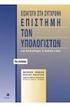 Εισαγωγή στην επιστήμη των υπολογιστών Λογισμικό Υπολογιστών Γλώσσες Προγραμματισμού 1 Εξέλιξη Οι γλώσσες προγραμματισμού είναι σύνολα από προκαθορισμένες λέξεις οι οποίες συνδυάζονται σε προγράμματα σύμφωνα
Εισαγωγή στην επιστήμη των υπολογιστών Λογισμικό Υπολογιστών Γλώσσες Προγραμματισμού 1 Εξέλιξη Οι γλώσσες προγραμματισμού είναι σύνολα από προκαθορισμένες λέξεις οι οποίες συνδυάζονται σε προγράμματα σύμφωνα
Προγραμματισμός διαδικτυακών εφαρμογών με PHP
 ΕΣΔ516: Τεχνολογίες Διαδικτύου Προγραμματισμός διαδικτυακών εφαρμογών με PHP Ερωτήματα μέσω Περιεχόμενα Περιεχόμενα Λογισμικό για εφαρμογές Web Η τριεπίπεδη αρχιτεκτονική (3-tier architecture) Εισαγωγή
ΕΣΔ516: Τεχνολογίες Διαδικτύου Προγραμματισμός διαδικτυακών εφαρμογών με PHP Ερωτήματα μέσω Περιεχόμενα Περιεχόμενα Λογισμικό για εφαρμογές Web Η τριεπίπεδη αρχιτεκτονική (3-tier architecture) Εισαγωγή
Εργαστήριο Βάσεων Δεδομένων. Εισαγωγικό Φροντιστήριο Βασικές Έννοιες - Ανάλυση Απαιτήσεων
 Εργαστήριο Βάσεων Δεδομένων Εισαγωγικό Φροντιστήριο Βασικές Έννοιες - Ανάλυση Απαιτήσεων Τρόπος Διεξαγωγής #1 Ύλη (4 Ενότητες) 1. Ανάλυση Απαιτήσεων - Σχεδιασμός Βάσης Δεδομένων 2. Δημιουργία βάσης a)
Εργαστήριο Βάσεων Δεδομένων Εισαγωγικό Φροντιστήριο Βασικές Έννοιες - Ανάλυση Απαιτήσεων Τρόπος Διεξαγωγής #1 Ύλη (4 Ενότητες) 1. Ανάλυση Απαιτήσεων - Σχεδιασμός Βάσης Δεδομένων 2. Δημιουργία βάσης a)
Εφαρμογή Βάσης Δεδομένων για την Εθελοντική Αιμοδοσία στο ΑΤΕΙ-Θ
 Εφαρμογή Βάσης Δεδομένων για την Εθελοντική Αιμοδοσία στο ΑΤΕΙ-Θ Επιβλέπων καθηγητής Δημήτρης Αχιλ. Δέρβος Πτυχιακή εργασία του Πετράκη-Πυρετζίδη Στέφανου Σκοπός Δημιουργία βάσης δεδομένων Ανάπτυξη διαδικτυακής
Εφαρμογή Βάσης Δεδομένων για την Εθελοντική Αιμοδοσία στο ΑΤΕΙ-Θ Επιβλέπων καθηγητής Δημήτρης Αχιλ. Δέρβος Πτυχιακή εργασία του Πετράκη-Πυρετζίδη Στέφανου Σκοπός Δημιουργία βάσης δεδομένων Ανάπτυξη διαδικτυακής
e-κπαίδευση Πλατφόρµα Ασύγχρονης Τηλε-κπαίδευσης Οδηγίες χρήσης για τους σπουδαστές του ΤΕΙ Αθήνας και τους επισκέπτες της δικτυακής πύλης e-κπαίδευση
 e-κπαίδευση Πλατφόρµα Ασύγχρονης Τηλε-κπαίδευσης Οδηγίες χρήσης για τους σπουδαστές του ΤΕΙ Αθήνας και τους επισκέπτες της δικτυακής πύλης e-κπαίδευση - 0 - Πίνακας Περιεχοµένων 1 Εισαγωγή.. 2 1.1 Σχολές/Τµήµατα
e-κπαίδευση Πλατφόρµα Ασύγχρονης Τηλε-κπαίδευσης Οδηγίες χρήσης για τους σπουδαστές του ΤΕΙ Αθήνας και τους επισκέπτες της δικτυακής πύλης e-κπαίδευση - 0 - Πίνακας Περιεχοµένων 1 Εισαγωγή.. 2 1.1 Σχολές/Τµήµατα
Εισαγωγή στις Αρχές της Επιστήμης των ΗΥ
 Εισαγωγή στις Αρχές της Επιστήμης των ΗΥ 2.3.1.1. Παπαγιάννη Νάσια Ηλεκτρολόγος Μηχανικός και Μηχανικός Υπολογιστών ΕΜΠ 1 περιλαμβάνει: Η έννοια του προγράμματος Επίλυση προβλήματος 1. Ακριβή προσδιορισμό
Εισαγωγή στις Αρχές της Επιστήμης των ΗΥ 2.3.1.1. Παπαγιάννη Νάσια Ηλεκτρολόγος Μηχανικός και Μηχανικός Υπολογιστών ΕΜΠ 1 περιλαμβάνει: Η έννοια του προγράμματος Επίλυση προβλήματος 1. Ακριβή προσδιορισμό
Κεφ. 2 Θέματα Θεωρητικής Επιστήμης Υπολογιστών. Κοντογιάννης Βασίλειος ΠΕ19
 Κεφ. 2 Θέματα Θεωρητικής Επιστήμης Υπολογιστών Κεφ. 2 Θεωρητική Επιστήμη Υπολογιστών 2.3.1.1 Έννοια προγράμματος Τι είναι πρόγραμμα και τι προγραμματισμός; Πρόγραμμα είναι το σύνολο εντολών που χρειάζεται
Κεφ. 2 Θέματα Θεωρητικής Επιστήμης Υπολογιστών Κεφ. 2 Θεωρητική Επιστήμη Υπολογιστών 2.3.1.1 Έννοια προγράμματος Τι είναι πρόγραμμα και τι προγραμματισμός; Πρόγραμμα είναι το σύνολο εντολών που χρειάζεται
ΕΙΔΗ,ΤΕΧΝΙΚΕΣ ΚΑΙ ΠΕΡΙΒΑΛΛΟΝΤΑ ΠΡΟΓΡΑΜΜΑΤΙ- ΣΜΟΥ
 Κεφάλαιο 7 ΕΙΔΗ,ΤΕΧΝΙΚΕΣ ΚΑΙ ΠΕΡΙΒΑΛΛΟΝΤΑ ΠΡΟΓΡΑΜΜΑΤΙ- ΣΜΟΥ Ερωτήσεις 1. Να αναφέρετε διαφορές μεταξύ γλωσσών μηχανής και γλωσσών χαμηλού επιπέδου. Οι γλώσσες μηχανής κωδικοποιούν τις εντολές τους με ομάδες
Κεφάλαιο 7 ΕΙΔΗ,ΤΕΧΝΙΚΕΣ ΚΑΙ ΠΕΡΙΒΑΛΛΟΝΤΑ ΠΡΟΓΡΑΜΜΑΤΙ- ΣΜΟΥ Ερωτήσεις 1. Να αναφέρετε διαφορές μεταξύ γλωσσών μηχανής και γλωσσών χαμηλού επιπέδου. Οι γλώσσες μηχανής κωδικοποιούν τις εντολές τους με ομάδες
ΠΛΗΡΟΦΟΡΙΑΚΟ ΣΥΣΤΗΜΑ ΔΙΑΧΕΙΡΙΣΗΣ ΚΑΤΑΣΚΕΥΗΣ ΚΑΙ ΑΝΑΚΑΙΝΙΣΗΣ ΑΚΙΝΗΤΩΝ
 Αλεξάνδρειο Τεχνολογικό Εκπαιδευτικό Ίδρυμα Θεσσαλονίκης Σχολή Τεχνολογικών Εφαρμογών Τμήμα Πληροφορικής ΠΤΥΧΙΑΚΗ ΕΡΓΑΣΙΑ ΠΛΗΡΟΦΟΡΙΑΚΟ ΣΥΣΤΗΜΑ ΔΙΑΧΕΙΡΙΣΗΣ ΚΑΤΑΣΚΕΥΗΣ ΚΑΙ ΑΝΑΚΑΙΝΙΣΗΣ ΑΚΙΝΗΤΩΝ Του φοιτητή:
Αλεξάνδρειο Τεχνολογικό Εκπαιδευτικό Ίδρυμα Θεσσαλονίκης Σχολή Τεχνολογικών Εφαρμογών Τμήμα Πληροφορικής ΠΤΥΧΙΑΚΗ ΕΡΓΑΣΙΑ ΠΛΗΡΟΦΟΡΙΑΚΟ ΣΥΣΤΗΜΑ ΔΙΑΧΕΙΡΙΣΗΣ ΚΑΤΑΣΚΕΥΗΣ ΚΑΙ ΑΝΑΚΑΙΝΙΣΗΣ ΑΚΙΝΗΤΩΝ Του φοιτητή:
Πρόλογος... 7 ΕΙΔΙΚΟΣ ΕΦΑΡΜΟΓΩΝ ΠΛΗΡΟΦΟΡΙΚΗΣ
 ΠΕΡΙΕΧΟΜΕΝΑ Πρόλογος... 7 ΕΙΔΙΚΟΣ ΕΦΑΡΜΟΓΩΝ ΠΛΗΡΟΦΟΡΙΚΗΣ ΘΕΜΑΤΙΚΗ ΕΝΟΤΗΤΑ Α Δομή και λειτουργία προσωπικού υπολογιστή...11 ΘΕΜΑΤΙΚΗ ΕΝΟΤΗΤΑ Β Δομή και χρήση λειτουργικών συστημάτων DOS, UNIX και λειτουργικού
ΠΕΡΙΕΧΟΜΕΝΑ Πρόλογος... 7 ΕΙΔΙΚΟΣ ΕΦΑΡΜΟΓΩΝ ΠΛΗΡΟΦΟΡΙΚΗΣ ΘΕΜΑΤΙΚΗ ΕΝΟΤΗΤΑ Α Δομή και λειτουργία προσωπικού υπολογιστή...11 ΘΕΜΑΤΙΚΗ ΕΝΟΤΗΤΑ Β Δομή και χρήση λειτουργικών συστημάτων DOS, UNIX και λειτουργικού
ΠΤΥΧΙΑΚΗ ΕΡΓΑΣΙΑ. Εφαρμογή Βάσης Δεδομένων για την Εθελοντική Αιμοδοσία στο ΑΤΕΙ-Θ. Αρ. Μητρώου: 06/3083
 ΠΤΥΧΙΑΚΗ ΕΡΓΑΣΙΑ Εφαρμογή Βάσης Δεδομένων για την Εθελοντική Αιμοδοσία στο ΑΤΕΙ-Θ Του φοιτητή Πετράκη Πυρετζίδη Στέφανου Επιβλέπων καθηγητής Δημήτρης Αχιλ. Δέρβος Αρ. Μητρώου: 06/3083 Θεσσαλονίκη 2015
ΠΤΥΧΙΑΚΗ ΕΡΓΑΣΙΑ Εφαρμογή Βάσης Δεδομένων για την Εθελοντική Αιμοδοσία στο ΑΤΕΙ-Θ Του φοιτητή Πετράκη Πυρετζίδη Στέφανου Επιβλέπων καθηγητής Δημήτρης Αχιλ. Δέρβος Αρ. Μητρώου: 06/3083 Θεσσαλονίκη 2015
Κεφάλαιο 2.3: Προγραμματισμός. Επιστήμη ΗΥ Κεφ. 2.3 Καραμαούνας Πολύκαρπος
 Κεφάλαιο 2.3: Προγραμματισμός 1 2.3.1 Αναφορά σε γλώσσες προγραμματισμού και «Προγραμματιστικά Υποδείγματα» 2.3.1.1 Πρόγραμμα και Γλώσσες Προγραμματισμού Πρόγραμμα: σύνολο εντολών που χρειάζεται να δοθούν
Κεφάλαιο 2.3: Προγραμματισμός 1 2.3.1 Αναφορά σε γλώσσες προγραμματισμού και «Προγραμματιστικά Υποδείγματα» 2.3.1.1 Πρόγραμμα και Γλώσσες Προγραμματισμού Πρόγραμμα: σύνολο εντολών που χρειάζεται να δοθούν
1 ΣΧΟΛΗ ΤΕΧΝΟΛΟΓΙΑΣ ΓΕΩΠΟΝΙΑΣ - ΤΜΗΜΑ ΦΥΤΙΚΗΣ ΠΑΡΑΓΩΓΗΣ
 1 2 Περιεχόμενα 1. Εισαγωγή... 5 2. Επεξήγηση των εργαλείων που χρησιμοποιήθηκαν για την δημιουργία της ιστοσελίδας... 6 2.1 Γλώσσα προγραμματισμού ΗΤML για την δημιουργία της Ιστοσελίδας... 6 2.2 Γλώσσα
1 2 Περιεχόμενα 1. Εισαγωγή... 5 2. Επεξήγηση των εργαλείων που χρησιμοποιήθηκαν για την δημιουργία της ιστοσελίδας... 6 2.1 Γλώσσα προγραμματισμού ΗΤML για την δημιουργία της Ιστοσελίδας... 6 2.2 Γλώσσα
Γλώσσες Σήµανσης (Markup Languages) Τεχνολογία ιαδικτύου και Ηλεκτρονικό Εµπόριο
 Γλώσσες Σήµανσης (Markup Languages) Τεχνολογία ιαδικτύου και Ηλεκτρονικό Εµπόριο 1 Γλώσσες Σήµανσης Γλώσσες σήµανσης: Αρχικά για τον καθορισµό εµφάνισης σελίδων, γραµµατοσειρών. Στη συνέχεια επεκτάθηκαν
Γλώσσες Σήµανσης (Markup Languages) Τεχνολογία ιαδικτύου και Ηλεκτρονικό Εµπόριο 1 Γλώσσες Σήµανσης Γλώσσες σήµανσης: Αρχικά για τον καθορισµό εµφάνισης σελίδων, γραµµατοσειρών. Στη συνέχεια επεκτάθηκαν
Τεχνολογίες Διαδικτύου. Server Side Scripting I PHP
 Τεχνολογίες Διαδικτύου Server Side Scripting I PHP Εισαγωγή PHP PHP:Hypertext Preprocessor Mηχανή που συνοδεύει web servers όπως ο IIS και ο Apache Η PHP είναι γλώσσα προγραμματισμού για web εφαρμογές
Τεχνολογίες Διαδικτύου Server Side Scripting I PHP Εισαγωγή PHP PHP:Hypertext Preprocessor Mηχανή που συνοδεύει web servers όπως ο IIS και ο Apache Η PHP είναι γλώσσα προγραμματισμού για web εφαρμογές
Προγραμματισμός I (Θ)
 Τεχνολογικό Εκπαιδευτικό Ίδρυμα Κεντρικής Μακεδονίας - Σέρρες Τμήμα Μηχανικών Πληροφορικής Προγραμματισμός I (Θ) Δρ. Δημήτρης Βαρσάμης Επίκουρος Καθηγητής Οκτώβριος 2017 Δρ. Δημήτρης Βαρσάμης Οκτώβριος
Τεχνολογικό Εκπαιδευτικό Ίδρυμα Κεντρικής Μακεδονίας - Σέρρες Τμήμα Μηχανικών Πληροφορικής Προγραμματισμός I (Θ) Δρ. Δημήτρης Βαρσάμης Επίκουρος Καθηγητής Οκτώβριος 2017 Δρ. Δημήτρης Βαρσάμης Οκτώβριος
Διαχείριση Ειδοποιήσεων με Κινητές Συσκευές
 Διαχείριση Ειδοποιήσεων με Κινητές Συσκευές Λαμπαδαρίδης Αντώνιος el04148@mail.ntua.gr Διπλωματική εργασία στο Εργαστήριο Συστημάτων Βάσεων Γνώσεων και Δεδομένων Επιβλέπων: Καθηγητής Τ. Σελλής Περίληψη
Διαχείριση Ειδοποιήσεων με Κινητές Συσκευές Λαμπαδαρίδης Αντώνιος el04148@mail.ntua.gr Διπλωματική εργασία στο Εργαστήριο Συστημάτων Βάσεων Γνώσεων και Δεδομένων Επιβλέπων: Καθηγητής Τ. Σελλής Περίληψη
. Εργαστήριο Βάσεων Δεδομένων. Εισαγωγικό Μάθημα Βασικές Έννοιες - Ανάλυση Απαιτήσεων
 .. Εργαστήριο Βάσεων Δεδομένων Εισαγωγικό Μάθημα Βασικές Έννοιες - . Ύλη Εργαστηρίου ΒΔ Ύλη - 4 Ενότητες.1 - Σχεδιασμός Βάσης Δεδομένων.2 Δημιουργία Βάσης Δεδομένων Δημιουργία Πινάκων Εισαγωγή/Ανανέωση/Διαγραφή
.. Εργαστήριο Βάσεων Δεδομένων Εισαγωγικό Μάθημα Βασικές Έννοιες - . Ύλη Εργαστηρίου ΒΔ Ύλη - 4 Ενότητες.1 - Σχεδιασμός Βάσης Δεδομένων.2 Δημιουργία Βάσης Δεδομένων Δημιουργία Πινάκων Εισαγωγή/Ανανέωση/Διαγραφή
Εφαρµογή: Σύστηµα ιαχείρισης ιαδικτυακού Περίπτερου / Ιστοσελίδας στον διαδικτυακό τόπο kalliergea.gr
 ..χτίζουµε την ιστοσελίδα σας στο Internet www.kalliergea.gr Λάουρα Π. Καζακράντε «Καλλιεργαία» Πληροφορική - Internet - ιαφήµιση - Μεταφράσεις Τηλ.: 211 0104925, 695 6118589 Email: info@kalliergea.gr
..χτίζουµε την ιστοσελίδα σας στο Internet www.kalliergea.gr Λάουρα Π. Καζακράντε «Καλλιεργαία» Πληροφορική - Internet - ιαφήµιση - Μεταφράσεις Τηλ.: 211 0104925, 695 6118589 Email: info@kalliergea.gr
Δυναμικές Ιστοσελίδες στο Πανελλήνιο Σχολικό Δίκτυο
 Δυναμικές Ιστοσελίδες στο Πανελλήνιο Σχολικό Δίκτυο Δρ. Χρήστος Όροβας Τεχνικός Υπεύθυνος 1 Διαδικασία «Φόρτωσης» μιας Ιστοσελίδας Internet Explorer, Mozilla, Chrome, κτλ HTTP Server ΠΣΔ Αίτημα για επικοινωνία
Δυναμικές Ιστοσελίδες στο Πανελλήνιο Σχολικό Δίκτυο Δρ. Χρήστος Όροβας Τεχνικός Υπεύθυνος 1 Διαδικασία «Φόρτωσης» μιας Ιστοσελίδας Internet Explorer, Mozilla, Chrome, κτλ HTTP Server ΠΣΔ Αίτημα για επικοινωνία
ΚΕΦΑΛΑΙΟ 6 ΕΙΣΑΓΩΓΗ ΣΤΟΝ ΠΡΟΓΡΑΜΜΑΤΙΣΜΟ. 03/01/09 Χαράλαμπος Τζόκας 1
 ΚΕΦΑΛΑΙΟ 6 ΕΙΣΑΓΩΓΗ ΣΤΟΝ ΠΡΟΓΡΑΜΜΑΤΙΣΜΟ 03/01/09 Χαράλαμπος Τζόκας 1 Πρόγραμμα - Προγραμματισμός Πρόγραμμα: Σύνολο εντολών που πρέπει να δοθούν στον Υπολογιστή, ώστε να υλοποιηθεί ο αλγόριθμος της επίλυσης
ΚΕΦΑΛΑΙΟ 6 ΕΙΣΑΓΩΓΗ ΣΤΟΝ ΠΡΟΓΡΑΜΜΑΤΙΣΜΟ 03/01/09 Χαράλαμπος Τζόκας 1 Πρόγραμμα - Προγραμματισμός Πρόγραμμα: Σύνολο εντολών που πρέπει να δοθούν στον Υπολογιστή, ώστε να υλοποιηθεί ο αλγόριθμος της επίλυσης
Το γεγονός ότι αποτελεί λογισµικό ανοικτού κώδικα το καθιστά αρκετά ευέλικτο σε συνεχείς αλλαγές και βελτιώσεις. Υπάρχει µια πληθώρα χρηστών που το χρ
 ΤΕΙ Ιονίων Νήσων Άλλες Πλατφόρµες Ασύγχρονης Τηλεκπαίδευσης εκτός του e-class Είναι ένα πακέτο λογισµικού για διεξαγωγή ηλεκτρονικών µαθηµάτων µέσω διαδικτύου, το οποίο προσφέρει ολοκληρωµένες Υπηρεσίες
ΤΕΙ Ιονίων Νήσων Άλλες Πλατφόρµες Ασύγχρονης Τηλεκπαίδευσης εκτός του e-class Είναι ένα πακέτο λογισµικού για διεξαγωγή ηλεκτρονικών µαθηµάτων µέσω διαδικτύου, το οποίο προσφέρει ολοκληρωµένες Υπηρεσίες
Στοιχεία παρουσίασης. Εισαγωγή Θεωρητικό υπόβαθρο Υλοποίηση λογισμικού μέρους συστήματος Συμπεράσματα Μελλοντικές Επεκτάσεις
 ΔΙΠΛΩΜΑΤΙΚΗ ΕΡΓΑΣΙΑ Σχεδιασμός Πληροφοριακού Συστήματος Καταγραφής μετρήσεων κοινής ωφελείας Υποβοηθούμενο από οπτική αναγνώριση μέσω Κινητού τηλεφώνου Μπούντας Δημήτρης Επιβλέπων Καθηγητής : Δασυγένης
ΔΙΠΛΩΜΑΤΙΚΗ ΕΡΓΑΣΙΑ Σχεδιασμός Πληροφοριακού Συστήματος Καταγραφής μετρήσεων κοινής ωφελείας Υποβοηθούμενο από οπτική αναγνώριση μέσω Κινητού τηλεφώνου Μπούντας Δημήτρης Επιβλέπων Καθηγητής : Δασυγένης
Σχεδιάζοντας Εφαρμογές για το Διαδίκτυο
 FrontPage 2003 Πρακτικός Οδηγός Χρήσης Το FrontPage είναι ένα πρόγραμμα δημιουργίας ιστοσελίδων και δικτυακών τόπων που επιτρέπει το σχεδιασμό ιστοσελίδων μέσα από γραφικό περιβάλλον αλλά και την ταυτόχρονη
FrontPage 2003 Πρακτικός Οδηγός Χρήσης Το FrontPage είναι ένα πρόγραμμα δημιουργίας ιστοσελίδων και δικτυακών τόπων που επιτρέπει το σχεδιασμό ιστοσελίδων μέσα από γραφικό περιβάλλον αλλά και την ταυτόχρονη
Εργαστήριο Βάσεων Δεδομένων. Εισαγωγικό Φροντιστήριο Βασικές Έννοιες - Ανάλυση Απαιτήσεων
 Εργαστήριο Βάσεων Δεδομένων Εισαγωγικό Φροντιστήριο Βασικές Έννοιες - Ανάλυση Απαιτήσεων Βάσεις Δεδομένων - Γενικά Ορισμός: Βάση Δεδομένων (ΒΔ) είναι μια συλλογή από σχετιζόμενα αντικείμενα. Τα περιεχόμενα
Εργαστήριο Βάσεων Δεδομένων Εισαγωγικό Φροντιστήριο Βασικές Έννοιες - Ανάλυση Απαιτήσεων Βάσεις Δεδομένων - Γενικά Ορισμός: Βάση Δεδομένων (ΒΔ) είναι μια συλλογή από σχετιζόμενα αντικείμενα. Τα περιεχόμενα
Εισαγωγικό Μάθημα Βασικές Έννοιες - Ανάλυση Απαιτήσεων
 ..?????? Εργαστήριο ΒΑΣΕΙΣ????????? ΔΕΔΟΜΕΝΩΝ Βάσεων Δεδομένων?? ΙΙ Εισαγωγικό Μάθημα Βασικές Έννοιες - . Γενικά Τρόπος Διεξαγωγής Ορισμός: Βάση Δεδομένων (ΒΔ) είναι μια συλλογή από σχετιζόμενα αντικείμενα
..?????? Εργαστήριο ΒΑΣΕΙΣ????????? ΔΕΔΟΜΕΝΩΝ Βάσεων Δεδομένων?? ΙΙ Εισαγωγικό Μάθημα Βασικές Έννοιες - . Γενικά Τρόπος Διεξαγωγής Ορισμός: Βάση Δεδομένων (ΒΔ) είναι μια συλλογή από σχετιζόμενα αντικείμενα
Μέρος 3 ο : Βασικές Έννοιες για δυναμικές ιστοσελίδες
 Μέρος 3 ο : Βασικές Έννοιες για δυναμικές ιστοσελίδες Εισαγωγή-Σκοπός. Τρόποι δημιουργίας δυναμικών ιστοσελίδων. Dynamic Web Pages. Dynamic Web Page Development Using Dreamweaver. Τρόποι δημιουργίας δυναμικών
Μέρος 3 ο : Βασικές Έννοιες για δυναμικές ιστοσελίδες Εισαγωγή-Σκοπός. Τρόποι δημιουργίας δυναμικών ιστοσελίδων. Dynamic Web Pages. Dynamic Web Page Development Using Dreamweaver. Τρόποι δημιουργίας δυναμικών
Cloud Computing with Google and Microsoft. Despoina Trikomitou Andreas Diavastos Class: EPL425
 Cloud Computing with Google and Microsoft Despoina Trikomitou Andreas Diavastos Class: EPL425 Σχεδιάγραμμα Εισαγωγή Τεχνολογίες Cloud Computing Περιγραφή Εργασίας Επιτεύγματα Εργασίας Συμπεράσματα Cloud
Cloud Computing with Google and Microsoft Despoina Trikomitou Andreas Diavastos Class: EPL425 Σχεδιάγραμμα Εισαγωγή Τεχνολογίες Cloud Computing Περιγραφή Εργασίας Επιτεύγματα Εργασίας Συμπεράσματα Cloud
ΑΝΑΠΤΥΞΗ ΕΦΑΡΜΟΓΩΝ ΣΕ ΠΡΟΓΡΑΜΜΑΤΙΣΤΙΚΟ ΠΕΡΙΒΑΛΛΟΝ ΜΑΡΙΑ Σ. ΖΙΩΓΑ ΚΑΘΗΓΗΤΡΙΑ ΠΛΗΡΟΦΟΡΙΚΗΣ ΕΙΣΑΓΩΓΗ ΣΤΟΝ ΠΡΟΓΡΑΜΜΑΤΙΣΜΟ
 ΑΝΑΠΤΥΞΗ ΕΦΑΡΜΟΓΩΝ ΣΕ ΠΡΟΓΡΑΜΜΑΤΙΣΤΙΚΟ ΠΕΡΙΒΑΛΛΟΝ ΕΠΙΜΕΛΕΙΑ: ΜΑΡΙΑ Σ. ΖΙΩΓΑ ΚΑΘΗΓΗΤΡΙΑ ΠΛΗΡΟΦΟΡΙΚΗΣ ΘΕΩΡΙΑ 6 ΟΥ ΚΕΦΑΛΑΙΟΥ ΕΙΣΑΓΩΓΗ ΣΤΟΝ ΠΡΟΓΡΑΜΜΑΤΙΣΜΟ 6.1 Τι ονοµάζουµε πρόγραµµα υπολογιστή; Ένα πρόγραµµα
ΑΝΑΠΤΥΞΗ ΕΦΑΡΜΟΓΩΝ ΣΕ ΠΡΟΓΡΑΜΜΑΤΙΣΤΙΚΟ ΠΕΡΙΒΑΛΛΟΝ ΕΠΙΜΕΛΕΙΑ: ΜΑΡΙΑ Σ. ΖΙΩΓΑ ΚΑΘΗΓΗΤΡΙΑ ΠΛΗΡΟΦΟΡΙΚΗΣ ΘΕΩΡΙΑ 6 ΟΥ ΚΕΦΑΛΑΙΟΥ ΕΙΣΑΓΩΓΗ ΣΤΟΝ ΠΡΟΓΡΑΜΜΑΤΙΣΜΟ 6.1 Τι ονοµάζουµε πρόγραµµα υπολογιστή; Ένα πρόγραµµα
Προγράμματα εφαρμογών
 Προγράμματα εφαρμογών Προγράμματα εφαρμογών είναι προγράμματα που χρησιμοποιούν οι χρήστες για να ολοκληρώσουν μια εργασία στον υπολογιστή Office - Πακέτα Σύνολο προγραμμάτων γραφείου Στάνταρ εφαρμογές
Προγράμματα εφαρμογών Προγράμματα εφαρμογών είναι προγράμματα που χρησιμοποιούν οι χρήστες για να ολοκληρώσουν μια εργασία στον υπολογιστή Office - Πακέτα Σύνολο προγραμμάτων γραφείου Στάνταρ εφαρμογές
<<ΔΗΜΗΤΡΗΣ ΜΑΝΩΛΗΣ ΦΥΣΙΚΟΣ ΜCs>> 1
 ΚΕΦΑΛΑΙΟ 7 ο ΠΡΟΓΡΑΜΜΑ : Το πρόγραμμα αποτελείται από μια σειρά οδηγιών, που ονομάζονται εντολές, για την εκτέλεση τέτοιου είδους πράξεων, καθώς επίσης και από ένα σύνολο πρόσθετων οδηγιών ελέγχου, που
ΚΕΦΑΛΑΙΟ 7 ο ΠΡΟΓΡΑΜΜΑ : Το πρόγραμμα αποτελείται από μια σειρά οδηγιών, που ονομάζονται εντολές, για την εκτέλεση τέτοιου είδους πράξεων, καθώς επίσης και από ένα σύνολο πρόσθετων οδηγιών ελέγχου, που
7-22 Οκτωβρίου Μία γιορτή δημιουργίας με κώδικα. Europe Code Week
 7-22 Οκτωβρίου 2017 Μία γιορτή δημιουργίας με κώδικα @ #codeeu codeeu 7-22 October 2017 Europe Code Week Εισαγωγή στο Web Development HTML Λίγα λόγια... Η HTML είναι η βασική γλώσσα γραφής των ιστοσελίδων!
7-22 Οκτωβρίου 2017 Μία γιορτή δημιουργίας με κώδικα @ #codeeu codeeu 7-22 October 2017 Europe Code Week Εισαγωγή στο Web Development HTML Λίγα λόγια... Η HTML είναι η βασική γλώσσα γραφής των ιστοσελίδων!
«Οργάνωση και διαχείριση ωρομίσθιων και αναπληρωτών καθηγητών δευτεροβάθμιας εκπαίδευσης»
 Τμήμα: Εφαρμογών Πληροφορικής στη Διοίκηση και Οικονομία «Οργάνωση και διαχείριση ωρομίσθιων και αναπληρωτών καθηγητών δευτεροβάθμιας εκπαίδευσης» της Παπαδοπούλου Ευαγγελία Α.Μ : 252 Υπεύθυνος καθηγήτης:
Τμήμα: Εφαρμογών Πληροφορικής στη Διοίκηση και Οικονομία «Οργάνωση και διαχείριση ωρομίσθιων και αναπληρωτών καθηγητών δευτεροβάθμιας εκπαίδευσης» της Παπαδοπούλου Ευαγγελία Α.Μ : 252 Υπεύθυνος καθηγήτης:
Α. Ερωτήσεις Ανάπτυξης
 οµηµένος Προγραµµατισµός-Κεφάλαιο 7 Σελίδα 1 α ό 10 ΕΝΟΤΗΤΑ ΙΙΙ (ΠΡΟΓΡΑΜΜΑΤΑ) ΚΕΦΑΛΑΙΟ 7: Είδη, Τεχνικές και Περιβάλλοντα Προγραµµατισµού Α. Ερωτήσεις Ανάπτυξης 1. Τι ονοµάζουµε γλώσσα προγραµµατισµού;
οµηµένος Προγραµµατισµός-Κεφάλαιο 7 Σελίδα 1 α ό 10 ΕΝΟΤΗΤΑ ΙΙΙ (ΠΡΟΓΡΑΜΜΑΤΑ) ΚΕΦΑΛΑΙΟ 7: Είδη, Τεχνικές και Περιβάλλοντα Προγραµµατισµού Α. Ερωτήσεις Ανάπτυξης 1. Τι ονοµάζουµε γλώσσα προγραµµατισµού;
ΚΑΡΤΕΛΑ ΕΡΕΥΝΗΤΗ ΕΠΙΤΡΟΠΗ ΕΡΕΥΝΩΝ ΑΠΘ ΤΜΗΜΑ ΔΙΑΧΕΙΡΙΣΗΣ ΠΛΗΡΟΦΟΡΙΑΚΟΥ ΣΥΣΤΗΜΑΤΟΣ
 2011 ΕΠΙΤΡΟΠΗ ΕΡΕΥΝΩΝ ΑΠΘ ΤΜΗΜΑ ΔΙΑΧΕΙΡΙΣΗΣ ΠΛΗΡΟΦΟΡΙΑΚΟΥ ΣΥΣΤΗΜΑΤΟΣ ΚΑΡΤΕΛΑ ΕΡΕΥΝΗΤΗ Στο παρόν έγγραφο μπορείτε να βρείτε αναλυτικές πληροφορίες για τις υπηρεσίες που παρέχονται στην Καρτέλα Ερευνητή
2011 ΕΠΙΤΡΟΠΗ ΕΡΕΥΝΩΝ ΑΠΘ ΤΜΗΜΑ ΔΙΑΧΕΙΡΙΣΗΣ ΠΛΗΡΟΦΟΡΙΑΚΟΥ ΣΥΣΤΗΜΑΤΟΣ ΚΑΡΤΕΛΑ ΕΡΕΥΝΗΤΗ Στο παρόν έγγραφο μπορείτε να βρείτε αναλυτικές πληροφορίες για τις υπηρεσίες που παρέχονται στην Καρτέλα Ερευνητή
 Περιεχόμενα Πώς να χρησιμοποιήσετε το βιβλίο... 7 Αντί προλόγου... 9 Κεφάλαιο 1: Κεφάλαιο 2: Κεφάλαιο 3: Κεφάλαιο 4: Κεφάλαιο 5: Πώς να δημιουργήσω το Προφίλ μου και να γίνω μέλος στο Facebook;... 15 Τι
Περιεχόμενα Πώς να χρησιμοποιήσετε το βιβλίο... 7 Αντί προλόγου... 9 Κεφάλαιο 1: Κεφάλαιο 2: Κεφάλαιο 3: Κεφάλαιο 4: Κεφάλαιο 5: Πώς να δημιουργήσω το Προφίλ μου και να γίνω μέλος στο Facebook;... 15 Τι
Το διαδίκτυο είναι ένα δίκτυο που αποτελείτε από πολλά μικρότερα δίκτυα υπολογιστών.
 Κεφάλαιο 2 Με το διαδίκτυο μπορεί κάποιος: να κάνει έρευνα, να ψωνίσει για διάφορες υπηρεσίες και προϊόντα, να δει καιρικούς χάρτες, να πάρει φωτογραφίες, ταινίες, και διάφορες άλλες πληροφορίες που βρίσκονται
Κεφάλαιο 2 Με το διαδίκτυο μπορεί κάποιος: να κάνει έρευνα, να ψωνίσει για διάφορες υπηρεσίες και προϊόντα, να δει καιρικούς χάρτες, να πάρει φωτογραφίες, ταινίες, και διάφορες άλλες πληροφορίες που βρίσκονται
Ημερομηνία Παράδοσης: 4/4/2013
 Δράση 9.14 / Υπηρεσία εντοπισμού λογοκλοπής Κυρίως Παραδοτέο / Σχεδιασμός και ανάπτυξη λογισμικού (λογοκλοπής) και βάσης δεδομένων (αποθετηρίου) Επιμέρους Παραδοτέο 9.14.1.4 / Πληροφοριακό σύστημα υπηρεσίας
Δράση 9.14 / Υπηρεσία εντοπισμού λογοκλοπής Κυρίως Παραδοτέο / Σχεδιασμός και ανάπτυξη λογισμικού (λογοκλοπής) και βάσης δεδομένων (αποθετηρίου) Επιμέρους Παραδοτέο 9.14.1.4 / Πληροφοριακό σύστημα υπηρεσίας
Εργαστήριο Βάσεων Δεδομένων. Εισαγωγικό Φροντιστήριο Βασικές Έννοιες - Ανάλυση Απαιτήσεων
 Εργαστήριο Βάσεων Δεδομένων Εισαγωγικό Φροντιστήριο Βασικές Έννοιες - Ανάλυση Απαιτήσεων Τρόπος Διεξαγωγής #1 Ύλη (4 Ενότητες) 1. Ανάλυση Απαιτήσεων -Σχεδιασμός Βάσης Δεδομένων 2. Δημιουργία βάσης a) Create
Εργαστήριο Βάσεων Δεδομένων Εισαγωγικό Φροντιστήριο Βασικές Έννοιες - Ανάλυση Απαιτήσεων Τρόπος Διεξαγωγής #1 Ύλη (4 Ενότητες) 1. Ανάλυση Απαιτήσεων -Σχεδιασμός Βάσης Δεδομένων 2. Δημιουργία βάσης a) Create
Σε αυτό το µάθηµα θα ασχοληθούµε µε τη βελτίωση της εµφάνισης ενός ιστοτόπου, αλλά και τον εύκολο χειρισµό όλων των αλλαγών στην εµφάνιση της σελίδας
 Σε αυτό το µάθηµα θα ασχοληθούµε µε τη βελτίωση της εµφάνισης ενός ιστοτόπου, αλλά και τον εύκολο χειρισµό όλων των αλλαγών στην εµφάνιση της σελίδας µέσω της τεχνολογίας των ιαδοχικών Φύλλων Στυλ (cascading
Σε αυτό το µάθηµα θα ασχοληθούµε µε τη βελτίωση της εµφάνισης ενός ιστοτόπου, αλλά και τον εύκολο χειρισµό όλων των αλλαγών στην εµφάνιση της σελίδας µέσω της τεχνολογίας των ιαδοχικών Φύλλων Στυλ (cascading
Παραδοτέο Π5.3: Έντυπο και ψηφιακό υλικό (Web site) προβολής των δράσεων έργου
 ΕΛΛΗΝΙΚΗ ΔΗΜΟΚΡΑΤΙΑ ΥΠΟΥΡΓΕΙΟ ΠΑΙΔΕΙΑΣ ΚΑΙ ΓΕΝΙΚΗ ΓΡΑΜΜΑΤΕΙΑ ΕΡΕΥΝΑΣ ΚΑΙ ΤΕΧΝΟΛΟΓΙΑΣ ΕΠΙΧΕΙΡΗΣΙΑΚΑ ΠΡΟΓΡΑΜΜΑΤΑ «ΑΝΤΑΓΩΝΙΣΤΙΚΟΤΗΤΑ & ΕΠΙΧΕΙΡΗΜΑΤΙΚΟΤΗΤΑ» ΚΑΙ ΠΕΡΙΦΕΡΕΙΩΝ ΣΕ ΜΕΤΑΒΑΣΗ ΕΘΝΙΚΟ ΣΤΡΑΤΗΓΙΚΟ ΠΛΑΙΣΙΟ
ΕΛΛΗΝΙΚΗ ΔΗΜΟΚΡΑΤΙΑ ΥΠΟΥΡΓΕΙΟ ΠΑΙΔΕΙΑΣ ΚΑΙ ΓΕΝΙΚΗ ΓΡΑΜΜΑΤΕΙΑ ΕΡΕΥΝΑΣ ΚΑΙ ΤΕΧΝΟΛΟΓΙΑΣ ΕΠΙΧΕΙΡΗΣΙΑΚΑ ΠΡΟΓΡΑΜΜΑΤΑ «ΑΝΤΑΓΩΝΙΣΤΙΚΟΤΗΤΑ & ΕΠΙΧΕΙΡΗΜΑΤΙΚΟΤΗΤΑ» ΚΑΙ ΠΕΡΙΦΕΡΕΙΩΝ ΣΕ ΜΕΤΑΒΑΣΗ ΕΘΝΙΚΟ ΣΤΡΑΤΗΓΙΚΟ ΠΛΑΙΣΙΟ
Εγχειρίδιο Διαχειριστή. (Υπηρεσία Αναζήτησης Συνεπιβατών)
 (Υπηρεσία Αναζήτησης Συνεπιβατών) Για το Έργο ΠΕΡΙΕΧΟΜΕΝΑ 1 Εισαγωγή... 3 2 Τεχνικά Χαρακτηριστικά... 4 3 Περιβάλλον Εργασίας... 5 4 Σύνδεση / Αποσύνδεση Διαχειριστή... 7 4.1 Σύνδεση Διαχειριστή... 7 4.2
(Υπηρεσία Αναζήτησης Συνεπιβατών) Για το Έργο ΠΕΡΙΕΧΟΜΕΝΑ 1 Εισαγωγή... 3 2 Τεχνικά Χαρακτηριστικά... 4 3 Περιβάλλον Εργασίας... 5 4 Σύνδεση / Αποσύνδεση Διαχειριστή... 7 4.1 Σύνδεση Διαχειριστή... 7 4.2
Π Τ Υ Χ Ι Α Κ Η Ε Ρ Γ Α Σ Ι Α
 ΑΝΩΤΑΤΟ ΤΕΧΝΟΛΟΓΙΚΟ ΕΚΠΑΙ ΕΥΤΙΚΟ Ι ΡΥΜΑ ΠΕΙΡΑΙΑ ΤΜΗΜΑ ΗΛΕΚΤΡΟΝΙΚΩΝ ΥΠΟΛΟΓΙΣΤΙΚΩΝ ΣΥΣΤΗΜΑΤΩΝ ΤΟΜΕΑΣ ΑΡΧΙΤΕΚΤΟΝΙΚΗΣ Η/Υ, ΠΛΗΡΟΦΟΡΙΚΗΣ & ΙΚΤΥΩΝ Εργ. Τεχνολογίας Λογισμικού & Υπηρεσιών S 2 ELab Π Τ Υ Χ Ι Α
ΑΝΩΤΑΤΟ ΤΕΧΝΟΛΟΓΙΚΟ ΕΚΠΑΙ ΕΥΤΙΚΟ Ι ΡΥΜΑ ΠΕΙΡΑΙΑ ΤΜΗΜΑ ΗΛΕΚΤΡΟΝΙΚΩΝ ΥΠΟΛΟΓΙΣΤΙΚΩΝ ΣΥΣΤΗΜΑΤΩΝ ΤΟΜΕΑΣ ΑΡΧΙΤΕΚΤΟΝΙΚΗΣ Η/Υ, ΠΛΗΡΟΦΟΡΙΚΗΣ & ΙΚΤΥΩΝ Εργ. Τεχνολογίας Λογισμικού & Υπηρεσιών S 2 ELab Π Τ Υ Χ Ι Α
Διαχείριση Πολιτισμικών Δεδομένων
 Διαχείριση Πολιτισμικών Δεδομένων Μάθημα 1 Εισαγωγή στις Βάσεις Δεδομένων Τζανέτος Πομόνης ΤΕΙ Ιονίων Νήσων Τμήμα Τεχνολόγων Περιβάλλοντος Κατεύθυνση Συντήρησης Πολιτισμικής Κληρονομιάς Τι είναι οι Βάσεις
Διαχείριση Πολιτισμικών Δεδομένων Μάθημα 1 Εισαγωγή στις Βάσεις Δεδομένων Τζανέτος Πομόνης ΤΕΙ Ιονίων Νήσων Τμήμα Τεχνολόγων Περιβάλλοντος Κατεύθυνση Συντήρησης Πολιτισμικής Κληρονομιάς Τι είναι οι Βάσεις
CSS Εργαστήριο 1. Εισαγωγή - Σύνταξη - Εφαρμογή στην HTML
 CSS Εργαστήριο 1. Εισαγωγή - Σύνταξη - Εφαρμογή στην HTML Εισαγωγή Το CSS (Cascading Style Sheets ή Επικαλυπτόμενα Φύλλα Στυλ) μας επιτρέπει να αλλάξουμε τον τρόπο με τον οποίο παρουσιάζονται τα στοιχεία
CSS Εργαστήριο 1. Εισαγωγή - Σύνταξη - Εφαρμογή στην HTML Εισαγωγή Το CSS (Cascading Style Sheets ή Επικαλυπτόμενα Φύλλα Στυλ) μας επιτρέπει να αλλάξουμε τον τρόπο με τον οποίο παρουσιάζονται τα στοιχεία
Χρήστος Στασινός. ουλεύοντας με τη. Microsoft Access ΑΘΗΝΑ
 Χρήστος Στασινός ουλεύοντας με τη Microsoft Access ΑΘΗΝΑ Κάθε γνήσιο αντίγραφο έχει την υπογραφή του συγγραφέα Έκδοση 1η, Copyright 1998 Έκδοση 2η, Copyright 2007 ISBN: 978-960-8105-97-3 ΕΚΔΟΣΕΙΣ ΝΕΩΝ
Χρήστος Στασινός ουλεύοντας με τη Microsoft Access ΑΘΗΝΑ Κάθε γνήσιο αντίγραφο έχει την υπογραφή του συγγραφέα Έκδοση 1η, Copyright 1998 Έκδοση 2η, Copyright 2007 ISBN: 978-960-8105-97-3 ΕΚΔΟΣΕΙΣ ΝΕΩΝ
ΑΠΟΤΙΜΗΣΗ ΤΟΥ ΕΡΓΟΥ ΤΟΥ ΤΜΗΜΑΤΟΣ ΣΤΟΧΟΙ ΓΙΑ ΤΗΝ ΠΕΡΙΟΔΟ ΠΑΡΑΡΤΗΜΑ ΧΙ
 ΕΘΝΙΚΟΝ ΚΑΙ ΚΑΠΟΔΙΣΤΡΙΑΚΟΝ ΠΑΝΕΠΙΣΤΗΜΙΟΝ ΑΘΗΝΩΝ ΣΧΟΛΗ ΘΕΤΙΚΩΝ ΕΠΙΣΤΗΜΩΝ ΤΜΗΜΑ ΠΛΗΡΟΦΟΡΙΚΗΣ & ΤΗΛΕΠΙΚΟΙΝΩΝΙΩΝ ΑΠΟΤΙΜΗΣΗ ΤΟΥ ΕΡΓΟΥ ΤΟΥ ΤΜΗΜΑΤΟΣ ΣΤΟΧΟΙ ΓΙΑ ΤΗΝ ΠΕΡΙΟΔΟ 2008-2013 ΠΑΡΑΡΤΗΜΑ ΧΙ ΕΦΑΡΜΟΓΗ ΔΙΑΧΕΙΡΙΣΗΣ
ΕΘΝΙΚΟΝ ΚΑΙ ΚΑΠΟΔΙΣΤΡΙΑΚΟΝ ΠΑΝΕΠΙΣΤΗΜΙΟΝ ΑΘΗΝΩΝ ΣΧΟΛΗ ΘΕΤΙΚΩΝ ΕΠΙΣΤΗΜΩΝ ΤΜΗΜΑ ΠΛΗΡΟΦΟΡΙΚΗΣ & ΤΗΛΕΠΙΚΟΙΝΩΝΙΩΝ ΑΠΟΤΙΜΗΣΗ ΤΟΥ ΕΡΓΟΥ ΤΟΥ ΤΜΗΜΑΤΟΣ ΣΤΟΧΟΙ ΓΙΑ ΤΗΝ ΠΕΡΙΟΔΟ 2008-2013 ΠΑΡΑΡΤΗΜΑ ΧΙ ΕΦΑΡΜΟΓΗ ΔΙΑΧΕΙΡΙΣΗΣ
Οδηγίες Χρήσης της MySQL
 ΠΑΝΕΠΙΣΤΗΜΙΟ ΠΕΙΡΑΙΩΣ ΤΜΗΜΑ ΠΛΗΡΟΦΟΡΙΚΗΣ ΣΗΜΕΙΩΣΕΙΣ ΣΕ ΒΑΣΕΙΣ ΔΕΔΟΜΕΝΩΝ Οδηγίες Χρήσης της MySQL Διδάσκων: Γιάννης Θεοδωρίδης Συντάκτης Κειμένου: Βαγγέλης Κατσικάρος Νοέμβριος 2007 1 Περιεχόμενα Εισαγωγή...2
ΠΑΝΕΠΙΣΤΗΜΙΟ ΠΕΙΡΑΙΩΣ ΤΜΗΜΑ ΠΛΗΡΟΦΟΡΙΚΗΣ ΣΗΜΕΙΩΣΕΙΣ ΣΕ ΒΑΣΕΙΣ ΔΕΔΟΜΕΝΩΝ Οδηγίες Χρήσης της MySQL Διδάσκων: Γιάννης Θεοδωρίδης Συντάκτης Κειμένου: Βαγγέλης Κατσικάρος Νοέμβριος 2007 1 Περιεχόμενα Εισαγωγή...2
Εγχειρίδιο Διαχειριστή. (Υπηρεσία Ενημέρωσης για Εκπαιδευτικές και Πολιτισμικές Δράσεις)
 (Υπηρεσία Ενημέρωσης για Εκπαιδευτικές και Πολιτισμικές Δράσεις) Για το Έργο ΠΕΡΙΕΧΟΜΕΝΑ 1 Εισαγωγή... 4 2 Τεχνικά Χαρακτηριστικά... 5 3 Περιβάλλον Εργασίας... 6 4 Σύνδεση / Αποσύνδεση Διαχειριστή... 9
(Υπηρεσία Ενημέρωσης για Εκπαιδευτικές και Πολιτισμικές Δράσεις) Για το Έργο ΠΕΡΙΕΧΟΜΕΝΑ 1 Εισαγωγή... 4 2 Τεχνικά Χαρακτηριστικά... 5 3 Περιβάλλον Εργασίας... 6 4 Σύνδεση / Αποσύνδεση Διαχειριστή... 9
Βασίλειος Κοντογιάννης ΠΕ19
 Ενότητα3 Επικοινωνία και Διαδίκτυο 11.1 Γενική Εισαγωγή στην HTML Τι είναι η HTML (HyperText Markup Language); Είναι μια γλώσσα σήμανσης (Markup) με την οποία πραγματοποιείται η δόμηση σελίδων του Παγκόσμιου
Ενότητα3 Επικοινωνία και Διαδίκτυο 11.1 Γενική Εισαγωγή στην HTML Τι είναι η HTML (HyperText Markup Language); Είναι μια γλώσσα σήμανσης (Markup) με την οποία πραγματοποιείται η δόμηση σελίδων του Παγκόσμιου
TEC510 Ανάπτυξη Δικτυακών Τόπων (Ε εξάμηνο) Διδάσκων: Ανδρέας Γιαννακουλόπουλος Επιστημονικός συνεργάτης Εργαστηρίου: Γιώργος Μηλιώτης
 TEC510 Ανάπτυξη Δικτυακών Τόπων (Ε εξάμηνο) Διδάσκων: Ανδρέας Γιαννακουλόπουλος Επιστημονικός συνεργάτης Εργαστηρίου: Γιώργος Μηλιώτης Χειμερινό εξάμηνο 2011-2012 Χρηματοδότηση Το παρόν εκπαιδευτικό υλικό
TEC510 Ανάπτυξη Δικτυακών Τόπων (Ε εξάμηνο) Διδάσκων: Ανδρέας Γιαννακουλόπουλος Επιστημονικός συνεργάτης Εργαστηρίου: Γιώργος Μηλιώτης Χειμερινό εξάμηνο 2011-2012 Χρηματοδότηση Το παρόν εκπαιδευτικό υλικό
ΠΡΟΣΟΧΗ: Οι απαντήσεις πολλαπλής επιλογής µόνο πάνω στο ΦΥΛΛΟ ΑΠΑΝΤΗΣΕΩΝ
 ΤΕΙ Σερρών Σχολή Τεχνολογικών Εφαρμογών, Τμήμα Πληροφορικής και Επικοινωνιών Προγραμματιστικές Εφαρμογές στο Διαδίκτυο (Θ) Τελική Εξέταση Διδάσκων: Δ. Κοτζίνος Όνοµα: Α.Μ. : Εξάµηνο : Αίθουσα Έδωσα Project
ΤΕΙ Σερρών Σχολή Τεχνολογικών Εφαρμογών, Τμήμα Πληροφορικής και Επικοινωνιών Προγραμματιστικές Εφαρμογές στο Διαδίκτυο (Θ) Τελική Εξέταση Διδάσκων: Δ. Κοτζίνος Όνοµα: Α.Μ. : Εξάµηνο : Αίθουσα Έδωσα Project
Περιεχόμενα. Κεφάλαιο 1 Εισαγωγή στην Access...9. Κεφάλαιο 2 Χειρισμός πινάκων... 25
 Περιεχόμενα Κεφάλαιο 1 Εισαγωγή στην Access...9 Γνωριμία με την Access... 12 Δημιουργία βάσης δεδομένων... 18 Άνοιγμα και κλείσιμο βάσης δεδομένων... 21 Ερωτήσεις ανακεφαλαίωσης... 22 Πρακτική εξάσκηση...
Περιεχόμενα Κεφάλαιο 1 Εισαγωγή στην Access...9 Γνωριμία με την Access... 12 Δημιουργία βάσης δεδομένων... 18 Άνοιγμα και κλείσιμο βάσης δεδομένων... 21 Ερωτήσεις ανακεφαλαίωσης... 22 Πρακτική εξάσκηση...
Ως Διαδίκτυο (Internet) ορίζεται το παγκόσμιο (διεθνές) δίκτυο ηλεκτρονικών υπολογιστών (international network).
 ΙΔΡΥΜΑ ΝΕΟΛΑΙΑΣ ΚΑΙ ΔΙΑ ΒΙΟΥ ΜΑΘΗΣΗΣ ΥΠΗΡΕΣΙΕΣ ΔΙΑΔΙΚΤΥΟΥ Καλαμάτα, 2015 Το Διαδίκτυο Ως Διαδίκτυο (Internet) ορίζεται το παγκόσμιο (διεθνές) δίκτυο ηλεκτρονικών υπολογιστών (international network). Πρόκειται
ΙΔΡΥΜΑ ΝΕΟΛΑΙΑΣ ΚΑΙ ΔΙΑ ΒΙΟΥ ΜΑΘΗΣΗΣ ΥΠΗΡΕΣΙΕΣ ΔΙΑΔΙΚΤΥΟΥ Καλαμάτα, 2015 Το Διαδίκτυο Ως Διαδίκτυο (Internet) ορίζεται το παγκόσμιο (διεθνές) δίκτυο ηλεκτρονικών υπολογιστών (international network). Πρόκειται
Η βασική εργαλειοθήκη του διαδικτύου
 Η βασική εργαλειοθήκη του διαδικτύου Ματθαίος Πατρινόπουλος 1 2 HTML Hyper Text Markup Language Σήμερα στην έκδοση 5 --> HTML5 Δεν είναι γλώσσα προγραμματισμού αλλά γλώσσα που καθορίζει η δομή και τις
Η βασική εργαλειοθήκη του διαδικτύου Ματθαίος Πατρινόπουλος 1 2 HTML Hyper Text Markup Language Σήμερα στην έκδοση 5 --> HTML5 Δεν είναι γλώσσα προγραμματισμού αλλά γλώσσα που καθορίζει η δομή και τις
PHP/MySQL και Project
 PHP/MySQL και Project Μια απλή διαδικτυακή εφαρμογή Γεώργιος Ευαγγελίδης Τμήμα Εφαρμοσμένης Πληροφορικής Σχολή Επιστημών Πληροφορίας Πανεπιστήμιο Μακεδονίας Περιεχόμενα PHP (Middle tier) Διαδικτυακές εφαρμογές
PHP/MySQL και Project Μια απλή διαδικτυακή εφαρμογή Γεώργιος Ευαγγελίδης Τμήμα Εφαρμοσμένης Πληροφορικής Σχολή Επιστημών Πληροφορίας Πανεπιστήμιο Μακεδονίας Περιεχόμενα PHP (Middle tier) Διαδικτυακές εφαρμογές
Σεμινάριο Wordpress CMS (Δημιουργία Δυναμικών Ιστοσελίδων)
 Σεμινάριο Wordpress CMS (Δημιουργία Δυναμικών Ιστοσελίδων) Τι είναι το Wordpress: To Wordpress είναι ένα δωρεάν ανοικτού κώδικα (open source) λογισμικό (εφαρμογή), με το οποίο μπορεί κάποιος να δημιουργεί
Σεμινάριο Wordpress CMS (Δημιουργία Δυναμικών Ιστοσελίδων) Τι είναι το Wordpress: To Wordpress είναι ένα δωρεάν ανοικτού κώδικα (open source) λογισμικό (εφαρμογή), με το οποίο μπορεί κάποιος να δημιουργεί
ΕΞΕΤΑΣΤΕΑ ΥΛΗ (SYLLABUS) ADVANCED σχεδιασμός ιστοσελίδας ΕΚΔΟΣΗ 1.0. Σόλωνος 108,Τηλ Φαξ
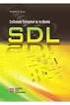 ΕΞΕΤΑΣΤΕΑ ΥΛΗ (SYLLABUS) ADVANCED σχεδιασμός ιστοσελίδας ΕΚΔΟΣΗ 1.0 ΤΙ ΕΙΝΑΙ ΤΟ ADVANCED Οι Advanced θεματικές ενότητες είναι είναι κατάλληλες για άτομα που επιθυμούν να συνεχίσουν σπουδές στο χώρο της
ΕΞΕΤΑΣΤΕΑ ΥΛΗ (SYLLABUS) ADVANCED σχεδιασμός ιστοσελίδας ΕΚΔΟΣΗ 1.0 ΤΙ ΕΙΝΑΙ ΤΟ ADVANCED Οι Advanced θεματικές ενότητες είναι είναι κατάλληλες για άτομα που επιθυμούν να συνεχίσουν σπουδές στο χώρο της
Τεχνολογίες Ανάπτυξης Ηλεκτρονικού Καταστήματος Μικρομεσαίας Επιχείρησης. Μικρομεσαίες Επιχειρήσεις και Καινοτομία
 Τεχνολογίες Ανάπτυξης Ηλεκτρονικού Καταστήματος Μικρομεσαίας Επιχείρησης Μικρομεσαίες Επιχειρήσεις και Καινοτομία Ηλεκτρονικό Εμπόριο H δυνατότητα των καταναλωτών και των εμπορικών καταστημάτων να κάνουν
Τεχνολογίες Ανάπτυξης Ηλεκτρονικού Καταστήματος Μικρομεσαίας Επιχείρησης Μικρομεσαίες Επιχειρήσεις και Καινοτομία Ηλεκτρονικό Εμπόριο H δυνατότητα των καταναλωτών και των εμπορικών καταστημάτων να κάνουν
Προγραμματισμός Διαδικτύου
 Πανεπιστήμιο Δυτικής Μακεδονίας Τμήμα Μηχανικών Πληροφορικής & Τηλεπικοινωνιών Προγραμματισμός Διαδικτύου Δρ. Μηνάς Δασυγένης mdasygenis@uowm.gr Τμήμα της παρουσίασης δημιουργήθηκε από τον κ. Παναγιώτη
Πανεπιστήμιο Δυτικής Μακεδονίας Τμήμα Μηχανικών Πληροφορικής & Τηλεπικοινωνιών Προγραμματισμός Διαδικτύου Δρ. Μηνάς Δασυγένης mdasygenis@uowm.gr Τμήμα της παρουσίασης δημιουργήθηκε από τον κ. Παναγιώτη
ΤΕΧΝΟΛΟΓΙΚΟ ΕΚΠΑΙΔΕΥΤΙΚΟ ΙΔΡΥΜΑ ΗΡΑΚΛΕΙΟΥ ΚΡΗΤΗΣ ΤΜΗΜΑ ΕΦΑΡΜΟΣΜΕΝΗΣ ΠΛΗΡΟΦΟΡΙΚΗΣ & ΠΟΛΥΜΕΣΩΝ
 ΤΕΧΝΟΛΟΓΙΚΟ ΕΚΠΑΙΔΕΥΤΙΚΟ ΙΔΡΥΜΑ ΗΡΑΚΛΕΙΟΥ ΚΡΗΤΗΣ ΤΜΗΜΑ ΕΦΑΡΜΟΣΜΕΝΗΣ ΠΛΗΡΟΦΟΡΙΚΗΣ & ΠΟΛΥΜΕΣΩΝ ΠΤΥΧΙΑΚΗ ΕΡΓΑΣΙΑ «Ανάπτυξη Ηλεκτρονικής Βιβλιοθήκης» Εισηγητές: κος Παπαδουράκης Γεώργιος Σπουδαστές: Γιαλιτάκη
ΤΕΧΝΟΛΟΓΙΚΟ ΕΚΠΑΙΔΕΥΤΙΚΟ ΙΔΡΥΜΑ ΗΡΑΚΛΕΙΟΥ ΚΡΗΤΗΣ ΤΜΗΜΑ ΕΦΑΡΜΟΣΜΕΝΗΣ ΠΛΗΡΟΦΟΡΙΚΗΣ & ΠΟΛΥΜΕΣΩΝ ΠΤΥΧΙΑΚΗ ΕΡΓΑΣΙΑ «Ανάπτυξη Ηλεκτρονικής Βιβλιοθήκης» Εισηγητές: κος Παπαδουράκης Γεώργιος Σπουδαστές: Γιαλιτάκη
ΣΧΕΔΙΑΣΜΟΣ ΚΑΙ ΑΝΑΠΤΥΞΗ ΙΣΤΟΤΟΠΩΝ
 ΣΧΕΔΙΑΣΜΟΣ ΚΑΙ ΑΝΑΠΤΥΞΗ ΙΣΤΟΤΟΠΩΝ 1Τι είναι ο Παγκόσµιος Ιστός; Λόγω της µεγάλης απήχησης του Παγκόσµιου Ιστού πολλές φορές ταυτίζουµε τον Παγκόσµιο Ιστό µε το Διαδίκτυο. Στην πραγµατικότητα αυτή η αντίληψη
ΣΧΕΔΙΑΣΜΟΣ ΚΑΙ ΑΝΑΠΤΥΞΗ ΙΣΤΟΤΟΠΩΝ 1Τι είναι ο Παγκόσµιος Ιστός; Λόγω της µεγάλης απήχησης του Παγκόσµιου Ιστού πολλές φορές ταυτίζουµε τον Παγκόσµιο Ιστό µε το Διαδίκτυο. Στην πραγµατικότητα αυτή η αντίληψη
ΟΓΗΓΙΕΣ ΧΡΗΣΗΣ ΗΛΕΚΤΡΟΝΙΚΟΥ ΜΗΤΡΩΟΥ ΑΠΟΒΛΗΤΩΝ. Draft version
 ΟΓΗΓΙΕΣ ΧΡΗΣΗΣ ΗΛΕΚΤΡΟΝΙΚΟΥ ΜΗΤΡΩΟΥ ΑΠΟΒΛΗΤΩΝ Draft version Θεσσαλονίκη, Ιούλιος 2016 ΠΕΡΙΕΧΟΜΕΝΑ ΕΙΣΑΓΩΓΗ... 4 1. ΓΕΝΙΚΑ... 5 1.1. Πρόσβαση... 5 1.2. Χρήστες... 5 2. ΕΙΣΑΓΩΓΗ ΣΤΗΝ ΠΛΑΤΦΟΡΜΑ ΗΜΑ... 6 2.1.
ΟΓΗΓΙΕΣ ΧΡΗΣΗΣ ΗΛΕΚΤΡΟΝΙΚΟΥ ΜΗΤΡΩΟΥ ΑΠΟΒΛΗΤΩΝ Draft version Θεσσαλονίκη, Ιούλιος 2016 ΠΕΡΙΕΧΟΜΕΝΑ ΕΙΣΑΓΩΓΗ... 4 1. ΓΕΝΙΚΑ... 5 1.1. Πρόσβαση... 5 1.2. Χρήστες... 5 2. ΕΙΣΑΓΩΓΗ ΣΤΗΝ ΠΛΑΤΦΟΡΜΑ ΗΜΑ... 6 2.1.
Μοντελοποίηση Συστημάτων
 Εργασία για το μάθημα Μοντελοποίηση Συστημάτων 5 Νοεμβρίου 2015 Α. Στόχος Στην εργασία αυτή θα εξοικειωθείτε με τα πρώτα στάδια σχεδιασμού λογισμικού. Συγκεκριμένα, μετά την εκπόνηση της εργασίας θα πρέπει
Εργασία για το μάθημα Μοντελοποίηση Συστημάτων 5 Νοεμβρίου 2015 Α. Στόχος Στην εργασία αυτή θα εξοικειωθείτε με τα πρώτα στάδια σχεδιασμού λογισμικού. Συγκεκριμένα, μετά την εκπόνηση της εργασίας θα πρέπει
Αναφορά εργασιών για το τρίμηνο Δεκέμβριος 2012 Φεβρουάριος 2013 Όνομα : Μπελούλη Αγάθη
 Στο πλαίσιο της πράξης «Αναβάθμιση και Εμπλουτισμός των Ψηφιακών Υπηρεσιών της Βιβλιοθήκης του Παντείου Πανεπιστημίου». Η Πράξη συγχρηματοδοτείται από το Ευρωπαϊκό Ταμείο Περιφερειακής Ανάπτυξης (ΕΤΠΑ).
Στο πλαίσιο της πράξης «Αναβάθμιση και Εμπλουτισμός των Ψηφιακών Υπηρεσιών της Βιβλιοθήκης του Παντείου Πανεπιστημίου». Η Πράξη συγχρηματοδοτείται από το Ευρωπαϊκό Ταμείο Περιφερειακής Ανάπτυξης (ΕΤΠΑ).
ΠΛΗΡΟΦΟΡΙΚΗ Ι JAVA Τμήμα θεωρίας με Α.Μ. σε 8 & 9 18/10/07
 ΠΛΗΡΟΦΟΡΙΚΗ Ι JAVA Τμήμα θεωρίας με Α.Μ. σε 8 & 9 18/10/07 Αλγόριθμος: Βήμα προς βήμα διαδικασία για την επίλυση κάποιου προβλήματος. Το πλήθος των βημάτων πρέπει να είναι πεπερασμένο. Αλλιώς: Πεπερασμένη
ΠΛΗΡΟΦΟΡΙΚΗ Ι JAVA Τμήμα θεωρίας με Α.Μ. σε 8 & 9 18/10/07 Αλγόριθμος: Βήμα προς βήμα διαδικασία για την επίλυση κάποιου προβλήματος. Το πλήθος των βημάτων πρέπει να είναι πεπερασμένο. Αλλιώς: Πεπερασμένη
